Page 1
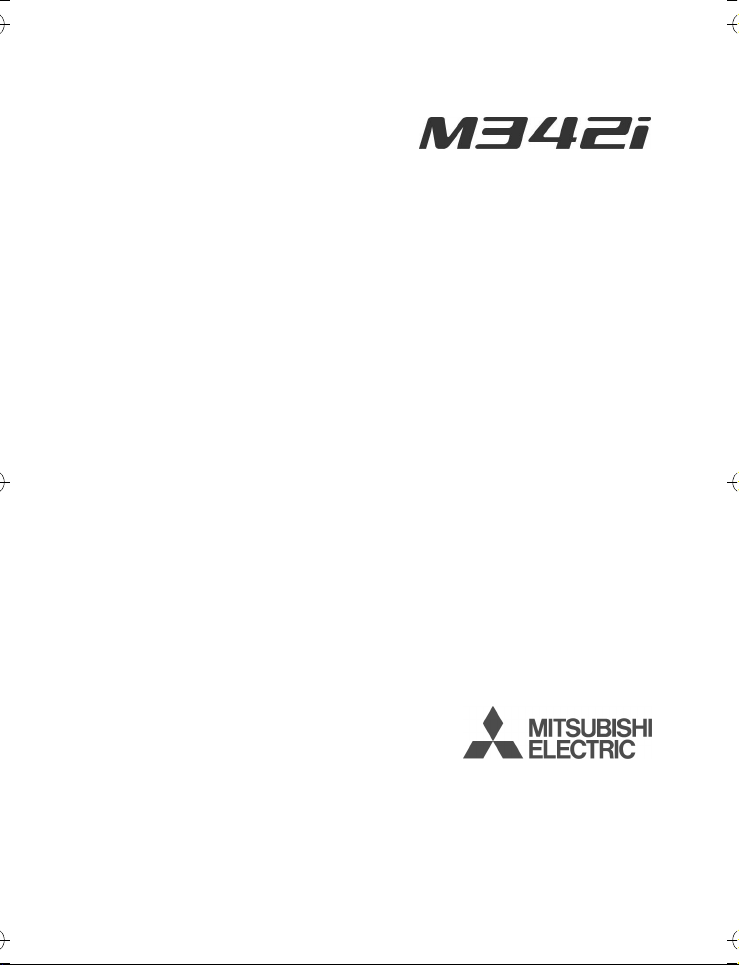
ESPAÑOL
En este manual se describe el funcionamiento de los teléfonos móviles GSM M342i.
Aunque se han realizado todos los esfuerzos para asegurar la precisión de las instrucciones contenidas en
este manual, Melco Mobile Communications Europe S.A. se reserva todos los derechos de efectuar mejoras
Edición 1, 2004. © Melco Mobile Communications Europe S.A., 2004
y cambios en el producto descrito en este manual o en el propio manual, sin previo aviso.
Melco Mobile Communications Europe S.A. es una compañía del grupo Mitsubishi.
Page 2
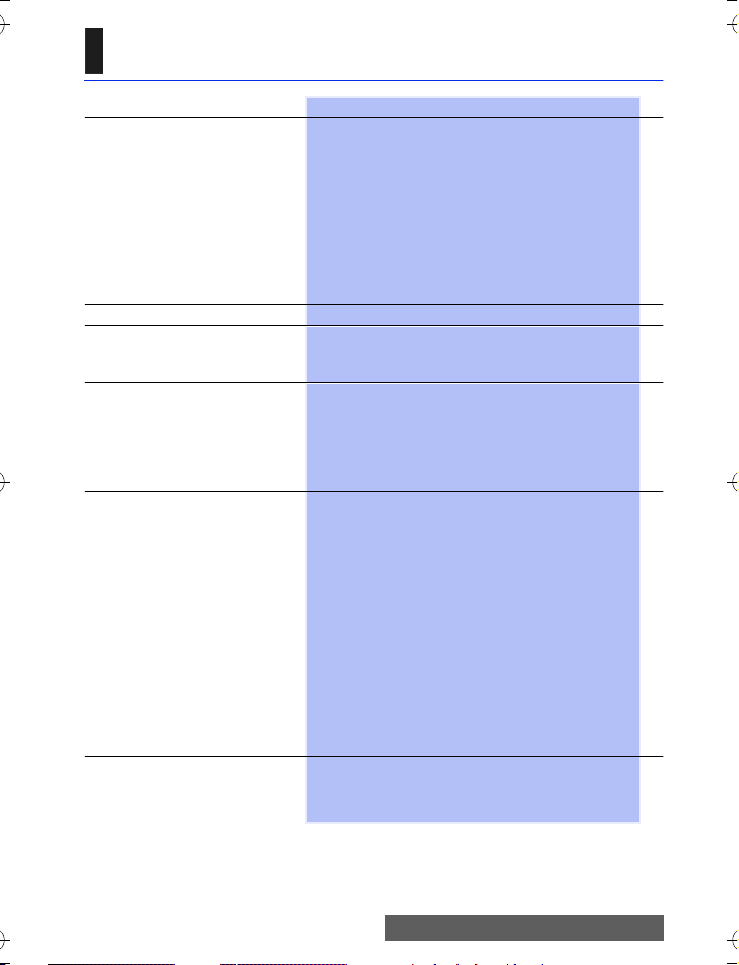
Índice general
ÍNDICE GENERAL
Página 4 Introducción
SAR _______________________________________ 4
Declaración de conformidad ____________________ 5
Seguridad general ____________________________ 5
Seguridad en vehículos ________________________ 5
Llamadas de emergencia ______________________ 6
Cuidados y mantenimiento _____________________ 6
Cargador con adaptador CA/CC _________________ 6
Uso de la batería _____________________________ 6
Cable para PC _______________________________ 7
Responsabilidades del usuario __________________ 7
Códigos de seguridad _________________________ 7
Eliminación del embalaje _______________________ 7
Página 8 Utilización de este manual
Página 11 Primeros pasos
Preparación del teléfono para su utilización _______ 11
Operaciones básicas _________________________ 11
Página 14 Extras
Diario _____________________________________ 14
Calculadora ________________________________ 17
Conversor de divisa __________________________ 17
Despertador ________________________________ 18
Puerto de infrarrojos _________________________ 18
Utilización del móvil como módem ______________ 19
Página 20 Mensajes
Lectura de mensajes cortos recibidos ____________ 20
Lectura de mensajes cortos guardados __________ 20
Traslado de mensajes a la tarjeta SIM ___________ 20
Reenvío de mensajes ________________________ 21
Activación o desactivación del tono de alerta
de mensaje _______________________________ 21
Preparación del teléfono para enviar mensajes cortos 21
Introducción de texto _________________________ 22
Creación de modelos de texto __________________ 24
Edición de modelos de texto ___________________ 24
Envío de un mensaje corto nuevo _______________ 24
Firma _____________________________________ 25
Emisión de mensajes desde la bandeja de salida y el
archivo de la tarjeta SIM _____________________ 25
Solicitud de estado __________________________ 25
Espacio de almacenamiento consumido __________ 26
Mensajes de difusión: mensajes de
difusión celular (CB) ________________________ 26
Página 28 Llamadas
Registro de llamadas _________________________ 28
Contador de llamadas ________________________ 28
Costes de llamadas: gestión ___________________ 29
Llamada grabada ____________________________ 31
2-
Page 3
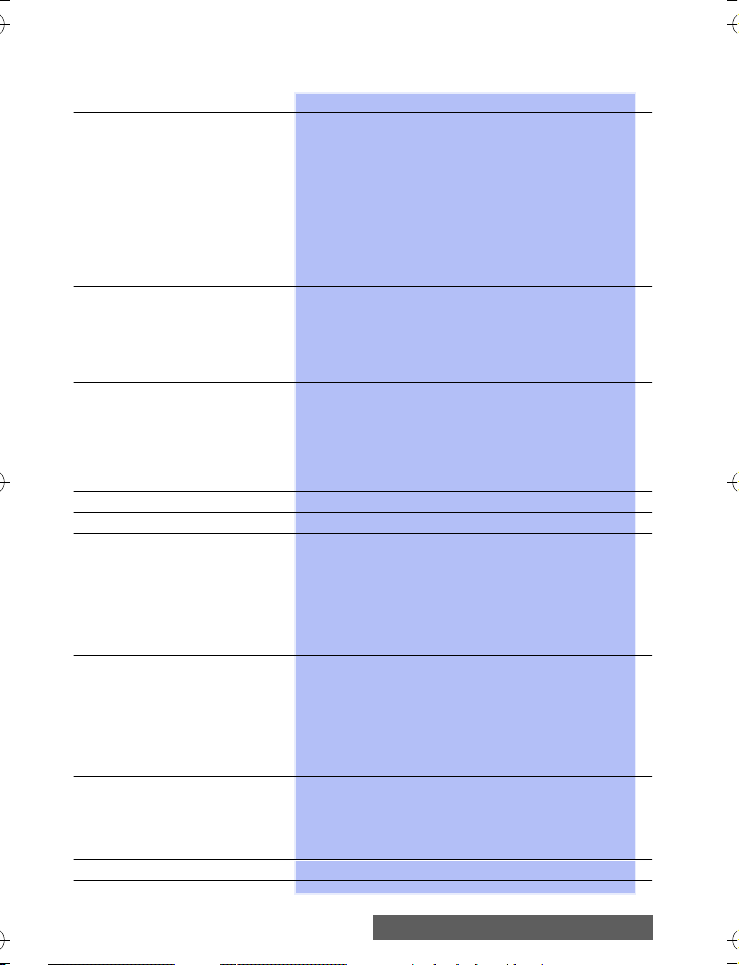
Índice general
Página 32 Agenda
Almacenamiento de nombres y números de teléfono 32
Edición de una tarjeta de nombre de la agenda
o la SIM __________________________________33
Visualización y llamada a números de la agenda ___ 34
Marcación voz ______________________________ 34
Espacio libre en la agenda _____________________ 35
Creación de un grupo de tarjetas ________________ 35
Mi tarjeta ___________________________________ 36
Pantalla de números propios ___________________ 36
Números de marcación fija _____________________ 36
Exportación ________________________________ 37
Página 38 Cámara
Posición del móvil ____________________________ 38
Realización de una fotografía ___________________ 39
Ajuste de la imagen __________________________ 40
Almacenamiento y borrado de imágenes __________ 41
Temporizador _______________________________41
Página 42 Ocio
Imágenes __________________________________ 42
Melodías ___________________________________ 44
Descargas _________________________________ 45
Recordatorios de voz _________________________ 46
Otros ______________________________________ 46
Espacio de almacenamiento usado ______________ 47
Página 48 Calendario
Página 48 Menú moviStar
Página 49 emoción
Interfaz de usuario ___________________________ 49
Menú emoción ______________________________ 49
Aplicaciones de emoción ______________________ 50
Mensajería Multimedia ________________________52
Configuración del sistema de mensajería multimedia 56
acceso rápido a las funciones básicas de emoción __58
59
Página 60 Ajustes
Sonidos ___________________________________ 60
Pantalla ___________________________________ 61
Teclado ____________________________________ 62
Buzón de voz _______________________________ 63
Ajustes del teléfono __________________________ 63
Servicios GSM ______________________________ 65
Funciones de seguridad _______________________ 69
Página 71 Apéndice
Glosario ___________________________________ 71
Solución de problemas ________________________ 72
Mensajes de error ___________________________ 73
garantía ___________________________________ 75
Página 77 Índice
Página 79 Notas
3-
Page 4
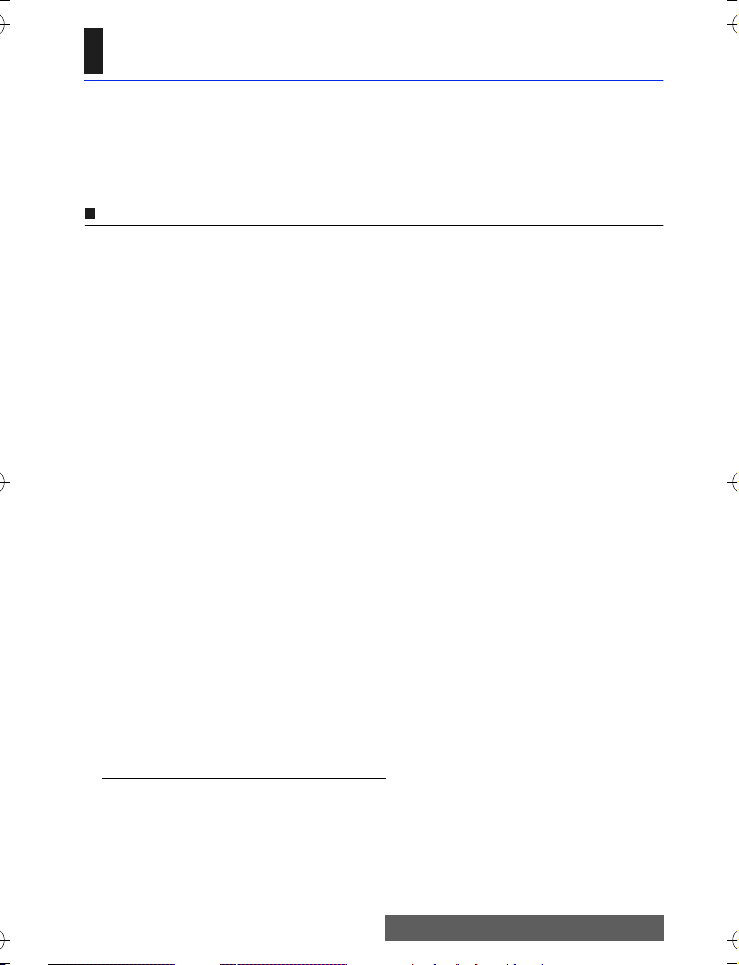
Introducción
INTRODUCCIÓN
L
e agradecemos la confianza que deposita en nosotros al comprar el teléfono móvil M342i (GSM,
DCS). El teléfono móvil descrito en este manual es apto para ser utilizado en todas las redes GSM
900/1800. Algunos de los mensajes que se muestran en el móvil pueden ser diferentes en función del
tipo de suscripción o el proveedor de servicios.
Este teléfono, al igual que todos los tipos de transceptores, emite ondas electromagnéticas y cumple
con las normativas internacionales cuando se utiliza en condiciones normales y de conformidad con los
siguientes consejos de seguridad y advertencia.
SAR
EL TELÉFONO M342i CUMPLE CON LOS REQUISITOS DE LA UE EN CUANTO A LA
EXPOSICIÓN A ONDAS DE RADIO.
Para que sea posible la venta al público de un teléfono móvil, debe demostrarse la conformidad con la
directiva europea sobre equipos terminales de radio y telecomunicación (1999/5/CE). Esta directiva
incluye como requisito esencial la protección de la salud y seguridad del usuario y el público en general.
Su teléfono móvil es un transmisor y receptor de radio. Se ha diseñado y fabricado para no superar los
límites de exposición a la energía de radiofrecuencia (RF) recomendados por el Consejo de la Unión
Europea1. Dichos límites forman parte de las directrices completas y establecen los niveles permitidos
de energía RF para la población en general. Las directrices han sido desarrolladas por organizaciones
científicas independientes mediante una evaluación periódica y exhaustiva de estudios científicos. Los
límites incluyen un considerable margen de seguridad diseñado para asegurar la seguridad de todas
las personas, con independencia de su edad y salud.
El estándar de exposición de los teléfonos móviles (estándar CENELEC EN 50360: 2001) emplea una
unidad de medida conocida como Tasa de absorción específica (SAR, Specific Absorption Rate). El
límite de SAR 2 recomendado por el Consejo de la Unión Europea es de 2,0 W/kg. Se han realizado
pruebas de SAR con posiciones de funcionamiento estándar (con referencia al estándar CENELEC EN
50361: 2001) con el teléfono en transmisión a su máximo nivel certificado de potencia en todas las
bandas de frecuencia probadas3. Aunque la SAR se determina en el nivel máximo certificado de
potencia, el nivel de SAR real del teléfono en funcionamiento puede ser muy inferior al valor máximo.
Esto se debe a que el teléfono está diseñado para funcionar en varios niveles de potencia, de forma
que sólo se utilice la potencia necesaria para alcanzar la red. En general, cuanto más cerca se
encuentre de una antena de estación base, menor será la potencia.
El valor máximo de SAR del modelo M342i en las pruebas de conformidad del estándar fue de
0,795W/kg. Aunque puede haber diferencias entre los niveles de SAR de diversos teléfonos y en
diferentes posiciones, todos cumplen los requisitos de la UE en cuanto a exposición a RF.
Información adicional de la Organización Mundial de la Salud (OMS)
Personas: la información científica disponible actualmente no indica la necesidad de precauciones
especiales para el uso de teléfonos móviles. Si las personas albergan alguna preocupación, pueden
optar por limitar su exposición a RF o la de sus hijos mediante la restricción de la duración de las
llamadas o mediante dispositivos "manos libres" con el fin de mantener los teléfonos móviles alejados
de la cabeza y el cuerpo.
Dispositivos de absorción RF:
RF ni de otro tipo de "dispositivos de absorción" en los teléfonos móviles. No cabe su justificación en
motivos de salud y no está demostrada la eficacia de muchos de esos dispositivos para reducir la
exposición a RF.
Fuente: Hoja de datos de la OMS 193, junio de 2000.
OMS: www.who.int/peh-emf.
las pruebas científicas no indican la necesidad de tapas de absorción
1. Recomendación europea 1999/519/CE
2. El límite SAR de los teléfonos móviles utilizados por el público es de 2,0 vatios/kilogramo (W/kg)
de promedio sobre diez gramos de tejido. Este límite incorpora un margen considerable de
seguridad para ofrecer protección adicional al público y cubrir las posibles variaciones de las
medidas.
3. El nivel máximo de energía emitida por GSM es de 250mW a 900 MHz y de 125 mW a
1800MHz según el estándar GSM.
4-
Page 5
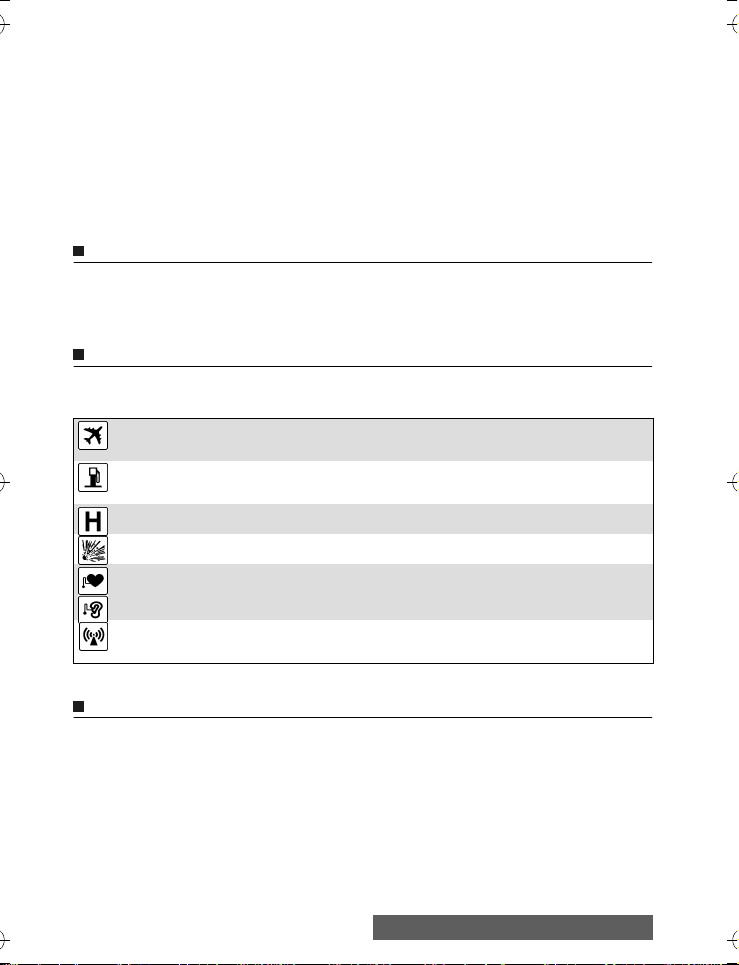
Introducción
Los usuarios pueden consultar diversas fuentes de información independientes, entre las que se
incluyen:
Royal Society of Canada: www.rsc.ca
Comisión internacional sobre protección contra la radiación no ionizante (ICNIRP): www.icnirp.de
The US Food and Drug Administration: www.fda.gov/cellphones/
Organización Mundial de la Salud: www.who.int/emf
Melco Mobile Communications Europe S.A. pertenece a MMF, una asociación internacional de
fabricantes de equipos de radio.
MMF proporciona información como la presente de acuerdo con su objetivo de desarrollar y presentar
los puntos de vista del sector a organizaciones de investigación independientes, gobiernos y otros
organismos de investigación.
Mobile Manufacturers Forum
Diamant Building, 80 Blvd. A. Reyers
B-1030 Bruselas, Bélgica
www.mmfai.org
Declaración de conformidad
Melco Mobile Communications Europe S.A. declara que el producto M342i (VGM07B) cumple los
requisitos esenciales y demás disposiciones pertinentes de la directiva 1999/5/CE.
Encontrará una copia de la Declaración de conformidad completa en nuestro sitio Web:
http://www.mitsubishi-telecom.com
Seguridad general
Es importante respetar todas las normativas especiales relativas a la utilización de equipos de radio,
debido a la posibilidad de interferencias de las frecuencias de radio (RF).
Por favor, observe las siguientes recomendaciones de seguridad.
Apague el teléfono y retire la batería cuando esté en una aeronave. El uso de teléfonos
móviles en una aeronave puede poner en peligro el funcionamiento de la aeronave, alterar la
red del teléfono móvil y es ilegal.
Apague el teléfono cuando esté en un punto de reabastecimiento de combustible o cerca de
materiales inflamables.
Apague el teléfono en los hospitales y en cualquier otro sitio donde se pudieran estar
utilizando equipos médicos.
Respete las restricciones de utilización de equipos de radio en depósitos de combustible,
plantas químicas o donde haya operaciones de explosión en curso.
Puede haber un riesgo asociado a la utilización de teléfonos cerca de aparatos médicos
personales protegidos de manera inadecuada, tales como audífonos y marcapasos. Consulte
a su médico o a los fabricantes del aparato médico para saber si está protegido de manera
adecuada.
El funcionamiento del teléfono cerca de otro equipo electrónico también puede causar
interferencia si este último está protegido de manera inadecuada. Siga todas las indicaciones
de advertencia y las recomendaciones de los fabricantes.
Respete las normas de su país en materia de utilización de móviles en vehículos.
¡En las carreteras la seguridad siempre es primordial! Preste siempre toda su atención a la conducción.
- No utilice su teléfono móvil mientras conduce. Si no dispone de un "kit de manos libres" para el
automóvil, pare y estacione su vehículo de manera segura antes de utilizar el teléfono. Asegúrese de
conocer completamente la legislación de su país en relación con el uso de dispositivos móviles de
mano durante la conducción.
- Si su kit de manos libres está mal instalado, su teléfono móvil podría interferir con el funcionamiento
del sistema electrónico del vehículo, como los sistemas de freno antibloqueo ABS o el airbag. Para
evitar tales problemas, asegúrese de que la instalación sea efectuada sólo por personal cualificado.
- No coloque el teléfono sobre el asiento del pasajero ni en un lugar donde pueda caerse durante un
frenazo o colisión. Utilice siempre el soporte.
Seguridad en vehículos
5-
Page 6
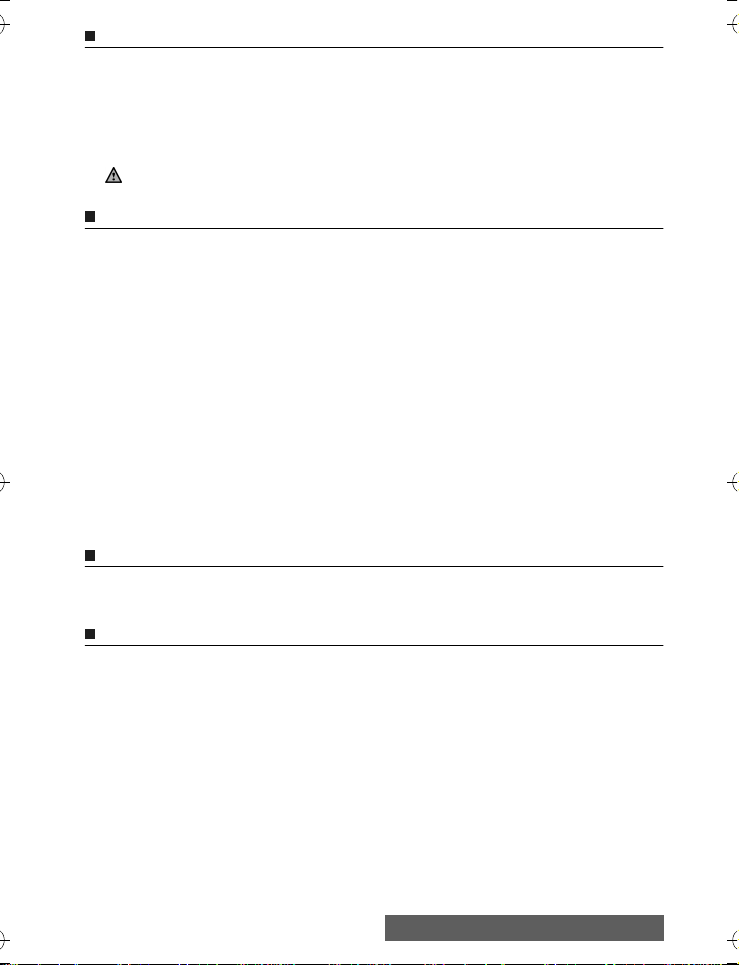
Introducción
Puede efectuar llamadas de emergencia marcando el número de emergencia estándar europeo 112
incluso si su teléfono no tiene una tarjeta SIM. Las llamadas de emergencia se pueden realizar incluso
si el teléfono está bloqueado electrónicamente o mediante el PIN o se hayan restringido las llamadas.
En algunos países es posible usar números locales en caso de emergencia, pero para ello el teléfono
deberá contener una tarjeta SIM válida.
Al hacer una llamada de emergencia, recuerde proporcionar toda la información necesaria, y con la
máxima precisión posible. El teléfono puede ser el único medio de comunicación en el lugar de una
emergencia, por lo tanto no debe colgar hasta que se le pida.
Este teléfono móvil es el producto de una ingeniería, un diseño y un trabajo de vanguardia, y debe
tratarse con cuidado. Las siguientes sugerencias pueden ayudarle a disfrutar de su teléfono durante
muchos años.
- No exponga el teléfono a condiciones ambientales extremas en que la temperatura o la humedad sean
elevadas.
- No exponga ni almacene el teléfono a temperaturas frías. Cuando el teléfono se calienta después del
encendido, hasta alcanzar su temperatura normal, la humedad se puede condensar en su interior, con el
consiguiente deterioro de los componentes eléctricos.
- No intente desmontar el teléfono. En su interior no hay ninguna pieza cuyo mantenimiento pueda
correr a cargo del usuario.
- No exponga el teléfono al agua ni a la lluvia, ni derrame bebidas sobre él. No es impermeable.
- No maltrate el teléfono dejándolo caer, golpeándolo ni sacudiéndolo. Este tipo de trato lo puede
deteriorar.
- No limpie el teléfono con productos químicos ni disolventes fuertes. Para limpiarlo, utilice únicamente
un paño suave ligeramente humedecido.
- No coloque el teléfono cerca de disquetes o discos informáticos, tarjetas de crédito o de viaje ni otros
soportes magnéticos. La información contenida en ellos podría verse dañada por el teléfono.
- No conecte productos incompatibles. El empleo de equipos o accesorios no originales, no fabricados
o no autorizados por Mitsubishi Electric invalida la garantía del teléfono y puede constituir un riesgo
para la seguridad.
- No retire las etiquetas. Los números que figuran en ellas son importantes para el servicio posventa y
otros propósitos.
- Si tiene algún problema, póngase en contacto con un centro de mantenimiento autorizado.
Este teléfono móvil ha sido diseñado para utilizarse únicamente con el cargador CA/CC suministrado.
La utilización de cualquier otro cargador o adaptador anulará cualquier aprobación dada a este aparato,
y puede representar un peligro.
Puede cargar una batería cientos de veces, pero se va desgastando gradualmente. Cuando el tiempo
de autonomía (de espera y de conversación) sea considerablemente menor que el normal, será preciso
adquirir una nueva.
Si la batería está totalmente vacía, el símbolo del nivel de batería puede que no aparezca
inmediatamente al conectar el cargador. Además, el móvil no se puede encender. Pueden ser
necesarios hasta 15 minutos para alcanzar el 4% requerido de la carga de la batería para encender el
móvil y permitir que aparezca el símbolo de carga de batería.
- No deje las baterías conectadas al cargador más tiempo del necesario. La sobrecarga acorta la vida
de la batería.
- Desconecte los cargadores de la red eléctrica cuando no los esté utilizando.
- No exponga las baterías a altas temperaturas ni humedad excesiva.
- No eche nunca las baterías al fuego. Pueden explotar.
- Evite que las baterías entren en contacto con objetos metálicos que puedan producir cortocircuitos en
los terminales de las mismas (p. ej., llaves, sujetapapeles, monedas, etc.).
- No deje caer las baterías ni las someta a fuertes golpes.
- No intente desmontar nunca una batería.
- Utilice únicamente los cargadores de baterías recomendados (consulte en el apartado anterior).
- Si se ensucian los terminales de la batería, límpielos con un paño suave.
- Las baterías se pueden calentar durante la carga.
Llamadas de emergencia
Los teléfonos móviles transmiten por redes inalámbricas y terrestres, que no pueden garantizar la
comunicación en todas las circunstancias. Por consiguiente, no debe confiar exclusivamente en los teléfonos
inalámbricos para las comunicaciones de emergencia importantes.
Cuidados y mantenimiento
Cargador con adaptador CA/CC
Uso de la batería
6-
Page 7
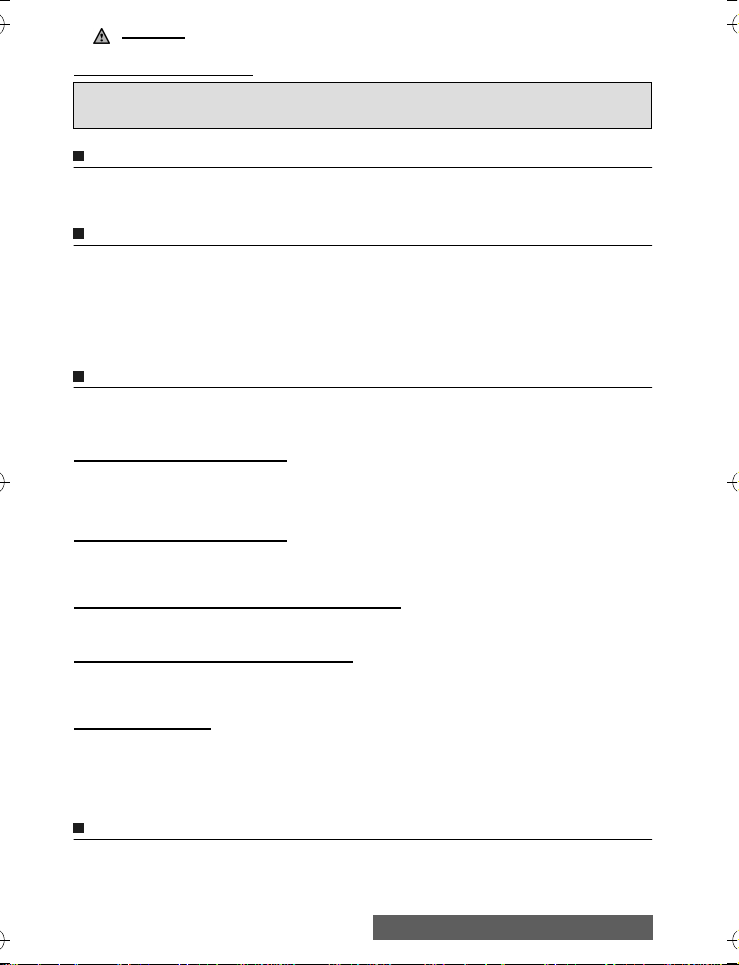
Introducción
Precaución
Existe riesgo de explosión si se sustituye la baterìa por otro tipo distinto de Mitsubishi MA-0707.
Eliminación de las baterías
De conformidad con las directivas europeas de protección medioambiental, las baterías
usadas deben devolverse al lugar de compra, donde se recogen sin cargo alguno.
No tire nunca las baterías a la basura doméstica.
Cable para PC
El cable para PC permite conectar el teléfono móvil GSM a un ordenador personal para intercambiar
datos.
Responsabilidades del usuario
Este teléfono móvil GSM está bajo su responsabilidad. Por favor, trátelo con cuidado y respete todas
las normativas locales. Debe guardarlo en un lugar seguro en todo momento y fuera del alcance de los
niños.
Familiarícese con el uso de las funciones de seguridad para evitar el uso no autorizado. En caso de
sustracción o extravío de la tarjeta SIM y/o el teléfono, llame inmediatamente a su proveedor de
servicios para evitar su uso ilegal.
Cuando no esté en uso, apague el teléfono y retire la batería.
Códigos de seguridad
El teléfono y la tarjeta SIM se entregan preprogramados con códigos que los protegen contra el uso no
autorizado. A continuación se incluye una descripción breve de cada uno de ellos. Consulte “Funciones
de seguridad”, en la página69 para cambiar el PIN y los códigos de bloqueo del teléfono.
Códigos PIN y PIN2 (4-8 dígitos)
Todas las tarjetas SIM tienen un número de identificación personal o PIN (Personal Identity Number).
Protege la tarjeta contra el uso no autorizado.
Cuando se introduce tres veces consecutivas un código PIN erróneo, se inutiliza la tarjeta SIM y, a
continuación aparece SIM bloq. y el mensaje . Introd. PUK:.
Códigos PUK y PUK2 (8 dígitos)
Solicite a su proveedor de servicios el código PUK. Sirve para desbloquear la tarjeta SIM si se ha
desactivado (consulte la página “Funciones de seguridad”, en la página69).
El código PUK2 se necesita para desbloquear el código PIN2 (consulte en el apartado anterior).
Contraseña de restricción de llamadas (4 dígitos)
Esta contraseña se utiliza para restringir varios tipos de llamadas, entrantes o salientes, en el teléfono
(consulte “Contraseña de restricción de llamadas”, en la página69).
Código de bloqueo del teléfono (4 dígitos)
Este código está configurado en 0000 cuando se entrega el teléfono. Puede cambiarlo. Una vez
modificado, el fabricante no podrá identificarlo por teléfono. Consulte “Código de bloqueo del teléfono”,
en la página69 para obtener más detalles.
Bloqueo de emoción
El código predeterminado de bloqueo de emoción es 0000.
Le ofrece la posibilidad de prohibir el uso no autorizado de la función emoción (consulte la sección de
bloqueo de emoción, página49).
Debe recordar y familiarizarse con el objeto y funcionamiento de estos códigos.
El embalaje utilizado para este teléfono está hecho de materiales reciclables y, como tal, debe
desecharse de conformidad con la legislación nacional de protección del medio ambiente.
Asegúrese de separar los elementos de cartón y de plástico y de depositarlos en los contenedores
adecuados.
Eliminación del embalaje
7-
Page 8
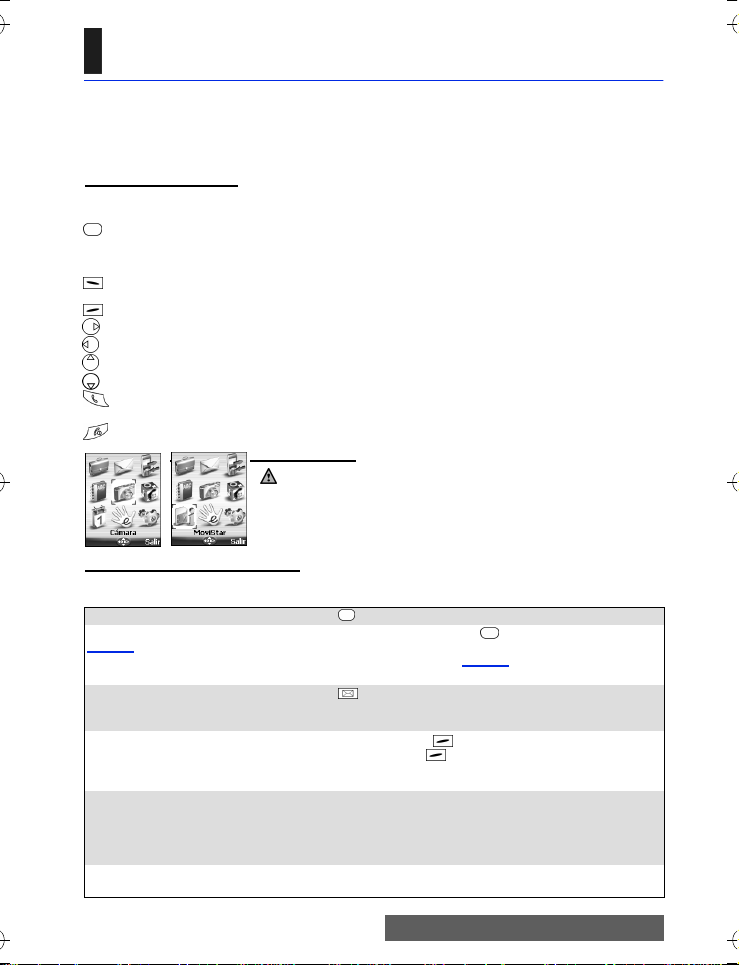
Utilización de este manual
UTILIZACIÓN DE ESTE MANUAL
ea detenidamente este manual del usuario. Contiene información sobre su teléfono y la
manera en que opera en la red. Algunas de las funciones que se describen en este manual
del usuario dependen del operador. Recuerde que debe consultar con su operador qué
funciones puede utilizar. Puede que necesite efectuar suscripciones adicionales para activar
algunas funciones.
Acciones de las teclas
Para ayudarle a conocer su móvil rápidamente, se incluye a continuación el modo de utilizar el
teclado.
Tecla OK situada en el centro de la tecla de navegación (para validar el comando OK
que aparece en pantalla y abrir el menú de iconos animados: consulte las imágenes más
adelante)
Tecla de función izquierda (para validar el elemento indicado encima: normalmente una
acción)
Tecla de función derecha (para validar la acción indicada encima: normalmente Salir).
Flecha derecha de la tecla de navegación.
Flecha izquierda de la tecla de navegación.
Flecha arriba de la tecla de navegación.
Flecha abajo de la tecla de navegación.
Tecla de llamada y envío.
En el menú de emoción: acceso a una lista de opciones cuando se indique.
Tecla de colgar, encendido y apagado.
Menú de iconos
La disponibilidad del menú Calendario o Serv. Operador depende
delatarjeta SIM.
Notación del manual del usuario
A continuación se indica cómo seguir las instrucciones de este manual del usuario para utilizar
el móvil.
Pulse OK. Pulse la tecla para seleccionar OK (en el centro de la pantalla).
Pulse OK. Seleccione
Ajustes.
Seleccione Leer (opción
situada encima de la tecla
de función izquierda).
Seleccione “Cancelar” o
“Salir” (opción situada
encima de la tecla de
función derecha).
Seleccione Melodías Utilice la tecla de navegación para desplazarse hacia arriba, abajo,
Ver... Los puntos suspensivos (...) indican que hay más opciones o
En la pantalla inactiva, pulse la tecla para acceder al menú
principal, desplácese hacia arriba, abajo, a la izquierda o a la
derecha hasta la opción de menú Ajustes y pulse OK para abrir
elsubmenú.
Pulse la tecla situada debajo de la palabra Leer.
En la pantalla inactiva, pulse una vez para volver a la pantalla
anterior. Mantenga pulsado para volver a la pantalla inactiva
(excepto si está en el menú de emoción).
a la izquierda o a la derecha hasta la opción de menú deseada y
valídela pulsando OK.
Por ejemplo, “Seleccione Melodías”: desplácese hasta la opción
demenú Melodías y pulse la tecla OK para validar la selección.
submenús disponibles que se abrirán al pulsar OK.
8-
Page 9
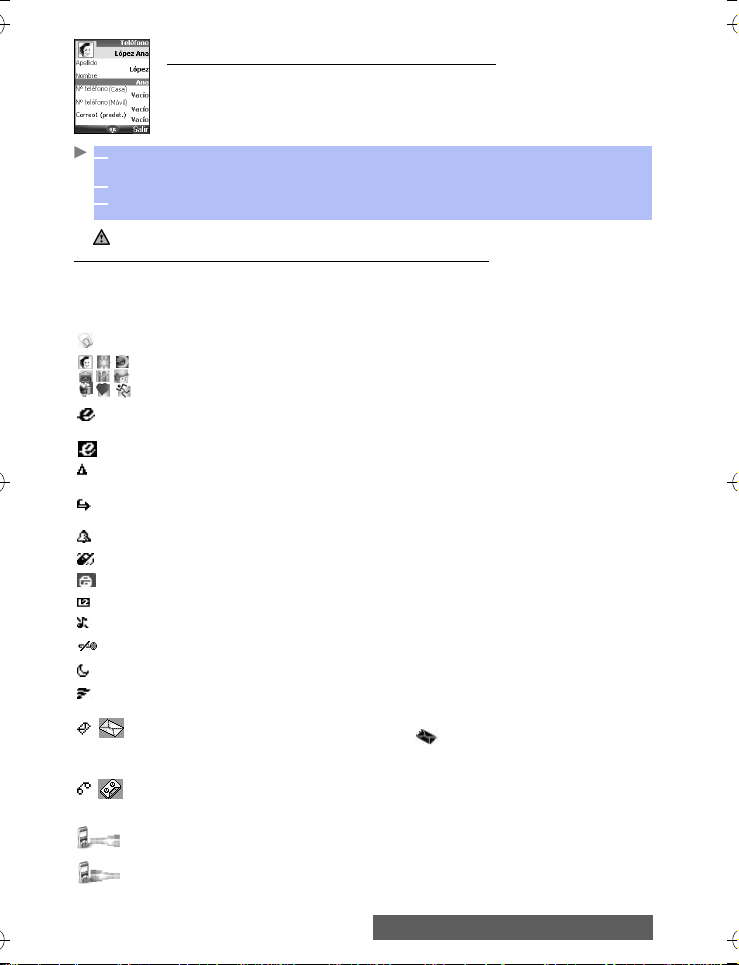
Utilización de este manual
Uso de los paneles de desplazamiento dinámicos
Al desplazarse por los menús, el siguiente panel de desplazamiento permite ver
claramente la información que se debe introducir.
1 Aparece la lista de los elementos que se deben introducir. Desplácese hacia abajo hasta
elcampo o los campos que desee rellenar, y pulse OK.
2 Escriba la información solicitada o elija la opción deseada y seleccione OK para validar.
3 Rellene los campos necesarios y seleccione Guardar para almacenar la información
introducida.
Las teclas de flecha que aparecen en la parte inferior de la pantalla muestran las posibilidades
dedesplazamiento.
Descripción de los indicadores gráficos de la pantalla (iconos)
En la pantalla del móvil se pueden mostrar hasta ocho líneas de caracteres más una línea de
iconos.
Los iconos indican el estado del teléfono y las condiciones de funcionamiento durante su uso.
Pueden aparecer los siguientes iconos:
Memoria SIM en uso
Memoria del teléfono en uso: se refiere a información de las tarjetas de la agenda.
Icono del servicio GPRS. Indica que los servicios de paquetes de datos o la conexión
a emoción están habilitados.
Icono de la conexión GPRS. Se muestra cuando hay una conexión GPRS en curso.
Itinerancia. Aparece cuando el teléfono se conecta a una red diferente de su red
deorigen.
Desvío de llamada. Indica que se están desviando todas las llamadas entrantes
demanera permanente. El desvío de llamada depende de la red.
Despertador.
Aviso del dispositivo de vibración.
Bloqueo del teclado.
Línea 2. Indica que la segunda línea está en uso (depende de la suscripción).
Modo silencio activado.
Micrófono desactivado.
Modo de apagado automático activado.
Puerto de infrarrojos. Indica que el puerto de infrarrojos está activo, es decir,
queesposible recibir y enviar datos a través de él.
Servicio de mensajes cortos (SMS). Aparece si se han recibido uno o varios
mensajes cortos que todavía no se han leído. parpadea si el buzón de mensajes
cortos está lleno y no se pueden almacenar nuevos mensajes. La disponibilidad de SMS
depende de la red.
Buzón de voz. Aparece cuando se ha recibido un mensaje en el buzón de voz y se ha
almacenado en el centro de mensajes del operador. La disponibilidad del buzón de voz
depende de la red.
Llamada saliente.
Llamada entrante.
9-
Page 10
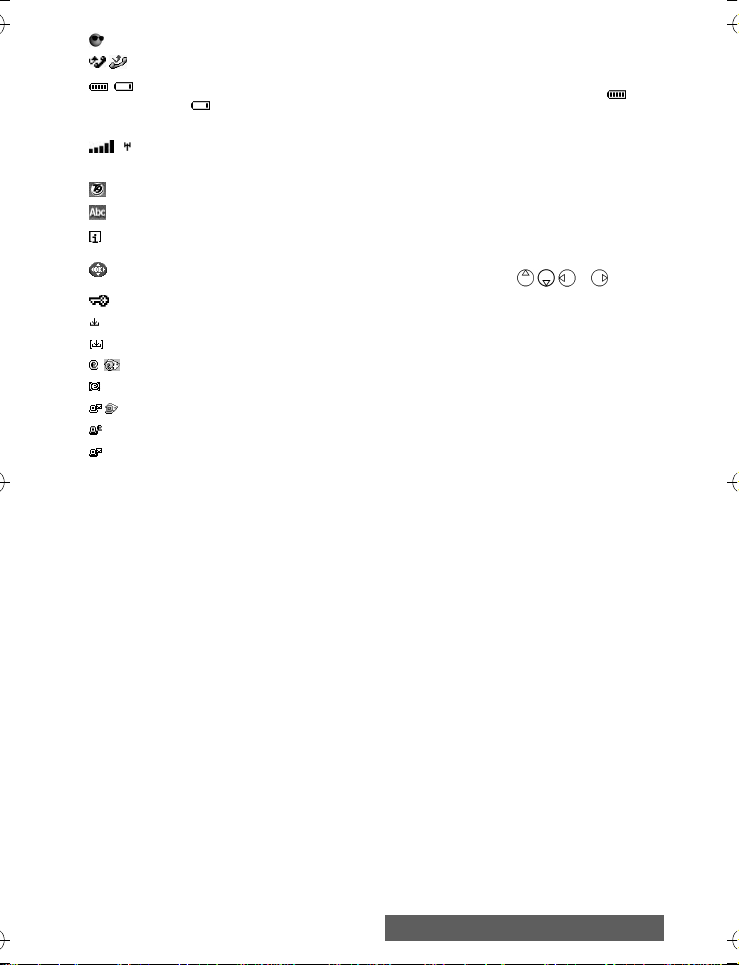
Utilización de este manual
Número retenido. Aparece cuando el que llama no permite mostrar su identidad.
Llamada sin respuesta. Aparece cuando no se ha contestado a una llamada entrante.
Indicador del nivel de la batería. Aparece de manera permanente para indicar el nivel
de carga actual de la batería. Se muestran cinco niveles: desde llena (5 barras) hasta
baja (una barra). El icono se muestra totalmente vacío si el móvil necesita volver a
cargarse.
Intensidad de la señal. Hay cinco niveles de intensidad. Indican la intensidad de la
señal recibida. Cuantas más barras aparecen, mayor es la intensidad. Si no se puede
conectar a la red, no se muestra ningún nivel de intensidad.
Modo de edición Tegic.
Modo de edición multitoque.
Evento nuevo. Aparece en el modo de ahorro de energía para indicar que se ha
producido un nuevo evento.
Teclas de flecha. Estos iconos aparecen cuando se utiliza un menú para indicar que se
puede acceder a otros elementos contenidos en él si se pulsa o .
Conexión protegida. Este icono aparece cuando existe una conexión protegida en curso.
Software de Descargas en uso.
No se puede iniciar el software de Descargas.
Mensaje multimedia en el móvil
Buzón de mensajes multimedia del móvil lleno
Mensaje Multimedia en el servidor
Buzón del servidor lleno
Buzón de mensajes multimedia del servidor lleno
10-
Page 11
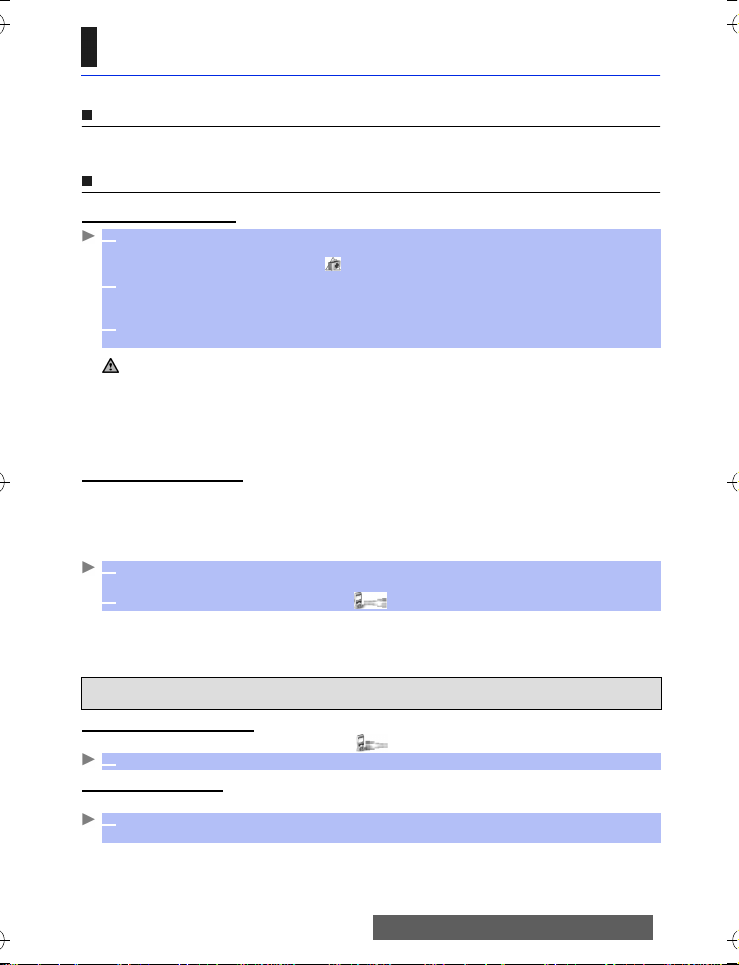
Primeros pasos
PRIMEROS PASOS
Preparación del teléfono para su utilización
Consulte el apartado de Primeros pasos incluido en el folleto del teléfono M342i.
Operaciones básicas
Encendido del teléfono
1 Mantenga pulsada la tecla de encendido/apagado. Al activarse el móvil suena un tono.
Cuando se enciende el móvil por primera vez o si el teléfono se ha apagado de forma
incorrecta, puede que se muestre .
2 Si la tarjeta SIM está protegida por un número de identificación personal (PIN), aparece
Escriba el PIN.
Introduzca el código PIN y seleccione OK.
3 Si el teléfono se lo pide, introduzca la configuración de fecha y hora, o seleccione Salir si la
configuración es correcta.
Consulte “Códigos de seguridad”, en la página 7 y “Funciones de seguridad”, en la página 69 para obtener
más detalles sobre el PIN y los códigos de bloqueo.
Si se ha configurado una imagen como animación de bienvenida y/o una melodía como melodía de
bienvenida, el móvil primero pide el código PIN y luego muestra la imagen o animación
seleccionada y reproduce la melodía que haya seleccionado antes de mostrar la pantalla inactiva
(consulte “Configuración de una imagen como pantalla inactiva, pantalla de bienvenida o pantalla
de despedida desde la carpeta de imágenes”, en la página 43 y “Melodías”, en la página 44).
Realización de llamadas
El teléfono sólo permite hacer y recibir llamadas cuando está encendido, tiene insertada una tarjeta
SIM válida y se encuentra conectado a un servicio de red GSM o DCS.
Si el teclado está bloqueado, puede recibir llamadas pero no puede realizarlas
(consulte “Bloqueo del teclado”, en la página 13).
Para realizar una llamada:
1 Marque el número de teléfono o selecciónelo en la agenda (pulse la tecla de flecha
izquierda desde la pantalla inactiva y seleccione uno de los nombres disponibles).
2
Pulse la tecla Llamar/Enviar (aparece ).
Durante la conversación, en las teclas de función izquierda y derecha están disponibles una lista de
Opción (DTMF autom., En espera, Manos Libres o Privado, Mudo o Desactivar mudo,
Terminar llamada
desactivado, si el altavoz está activado).
De conformidad con la normativa europea, debe informar a su interlocutor antes de grabar una
conversación telefónica.
Contestación de llamadas
Al recibir una llamada de teléfono (se muestra ):
1 Pulse la tecla Llamar/Enviar.
Rechazo de llamadas
Al recibir una llamada de teléfono:
1 Pulse la tecla de encendido/apagado para rechazar la llamada (que se reenviará
a su buzón).
y
Grabar)
y
M. Libres (Manos libres activado)/Privado. (Manos libres
11-
Page 12
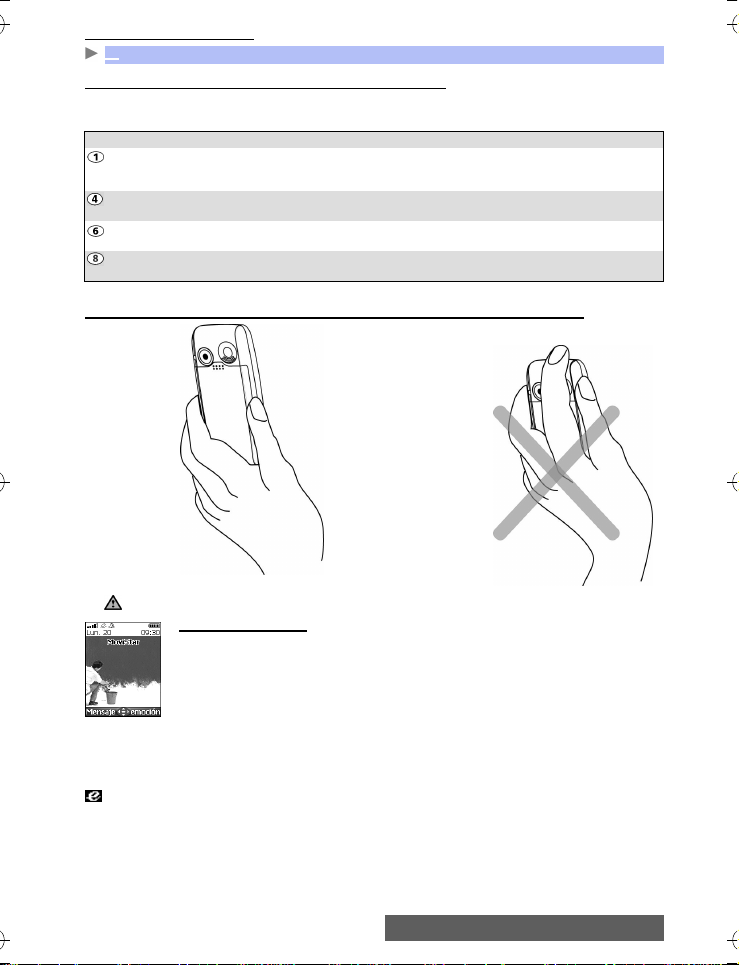
Primeros pasos
Finalización de llamadas:
1 Mantenga pulsada la tecla de encendido/apagado.
Acceso directo a los servicios de Telefonica MoviStar:
Desde la pantalla de reposo, usted puede acceder directamente a determinadas funciones con sólo
pulsar la tecla indicada:
TECLA DESCRIPCIÓN
Buzón de voz. Es el contestador automático de MoviStar. Recoge todos los
mensajes que deseen dejarle las personas que llamen cuando no pueda atender al
llamada, esté fuera de cobertura o su móvil está apagado.
emoción voz. Donde podrá solicitar simplemente con su voz, información sobre
últimas noticias, sorteos, guìa del ocio, hacer una reserva de entrada de cine...
Atenc. al Cliente de Telefónica MoviStar (también puede contactar llamando
gratuitamente al número 609).
Info y Reservas. Para recibir información o realizar reservas de servicios tales como
cine, restaurantes, teatro,...
Forma de sostener el teléfono (mientras se realiza o se recibe una llamada)
Debe evitar
tapar la parte
Cómo
sostener
el teléfono.
Se advierte que, al utilizar el modo de manos libres, no debe acercarse el teléfono a la oreja.
La pantalla inactiva
Una vez encendido, el móvil busca la conexión con la red. Al establecer la
conexión, suena un tono y el nombre o logotipo de la red o el proveedor de
servicios o red aparecen junto con la hora y la fecha, la intensidad de la señal y el
nivel de carga de la batería. Si el móvil no encuentra una red válida, la intensidad
de la señal y el nombre del operador no se muestran.
Las cuatro flechas indican que se puede acceder a funciones mediante las
flechas de la tecla de navegación.
posible acceder al menú pulsando la tecla OK (msituada en el centro de la tecla de navegación).
Mensaje y emoción
MoviStar emoción pulsando las teclas de función correspondientes.
indica que el móvil está conectado a una red GPRS.
El símbolo ovalado situado en el centro de la tecla de navegación indica que es
indican que puede acceder directamente a los servicios de mensajes y
posterior superior
del teléfono, para
permitir la
máxima calidad
de emisión
y recepción.
12-
Page 13
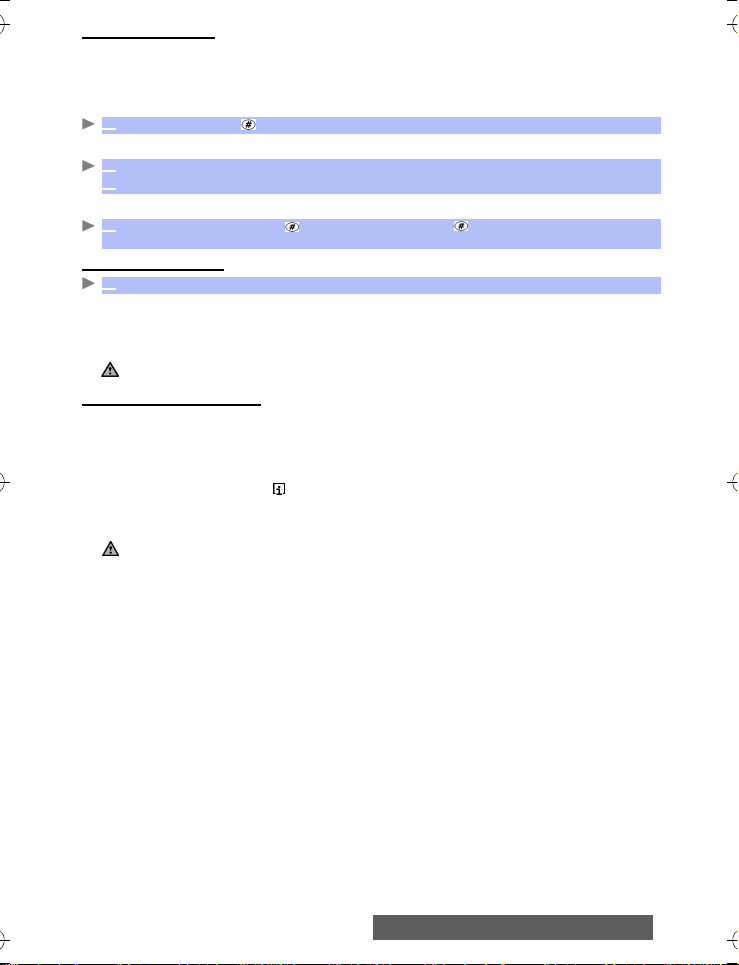
Primeros pasos
Bloqueo del teclado
Cuando está activado, el bloqueo del teclado impide que se realicen llamadas y otras acciones
(por ejemplo, activar la cámara) de forma accidental o involuntaria, por ejemplo cuando se lleva
el teléfono en el bolsillo o en un bolso. No obstante, se pueden recibir y contestar las llamadas
entrantes. Al finalizar la llamada, el bloqueo del teclado se vuelve a activar automáticamente.
Para activar el bloqueo de teclado desde la pantalla inactiva:
1 Mantenga pulsado . Aparece Teclado bloqueado.
Para activar el bloqueo de teclado desde el menú principal:
1
Pulse OK. Seleccione Ajustes.
2 Seleccione Teclas y, a continuación, Bloqueo de teclado.
Para desactivar el bloqueo del teclado:
1 Seleccione Desbl. y pulse , o bien mantenga pulsado .
Aparece Teclado desbloqueado.
Apagado del teléfono
1 Mantenga pulsada la tecla de encendido/apagado.
Se oirá un tono para confirmar su acción. Aparece la animación de despedida mientras se apaga
el móvil (puede configurar una imagen y/o una melodía que se reproduzca al apagar el móvil;
consulte “Configuración de una imagen como pantalla inactiva, pantalla de bienvenida o pantalla de
despedida desde la carpeta de imágenes”, en la página 43 y “Melodías”, en la página 44).
No retire la batería del móvil sin haberlo apagado antes. Se pueden perder datos. En caso de darse esta
circunstancia, aparecerá un símbolo de primeros auxilios la próxima vez que se active el móvil.
Modo de ahorro de energía
Con el fin de permitirle disfrutar de un uso optimizado de su móvil, se muestra automáticamente
una pantalla de ahorro de energía al cabo de un minuto de inactividad del teléfono. Muestra el
nombre del proveedor de servicios y la hora.
El modo de ahorro de energía no impide llevar a cabo ninguna operación. Por lo tanto, puede recibir
llamadas, mensajes cortos, etc. mientras esté activo el ahorro de energía. En el modo de ahorro de
energía, se muestra el símbolo en lugar de la hora cuando se produce un evento en el móvil
(mensaje nuevo, información de llamada no contestada, etc.). El símbolo se muestra hasta que
haya leído todos los eventos nuevos.
Para volver a la pantalla activa, pulse cualquier tecla.
Si hay un cable de PC conectado al móvil y se está utilizando un software de transferencia de archivos,
el modo de ahorro de energía no se activa.
Para optimizar los tiempos de conversación y espera del móvil, no olvide desconectar el cable de PC cuando
haya terminado de utilizarlo.
13-
Page 14
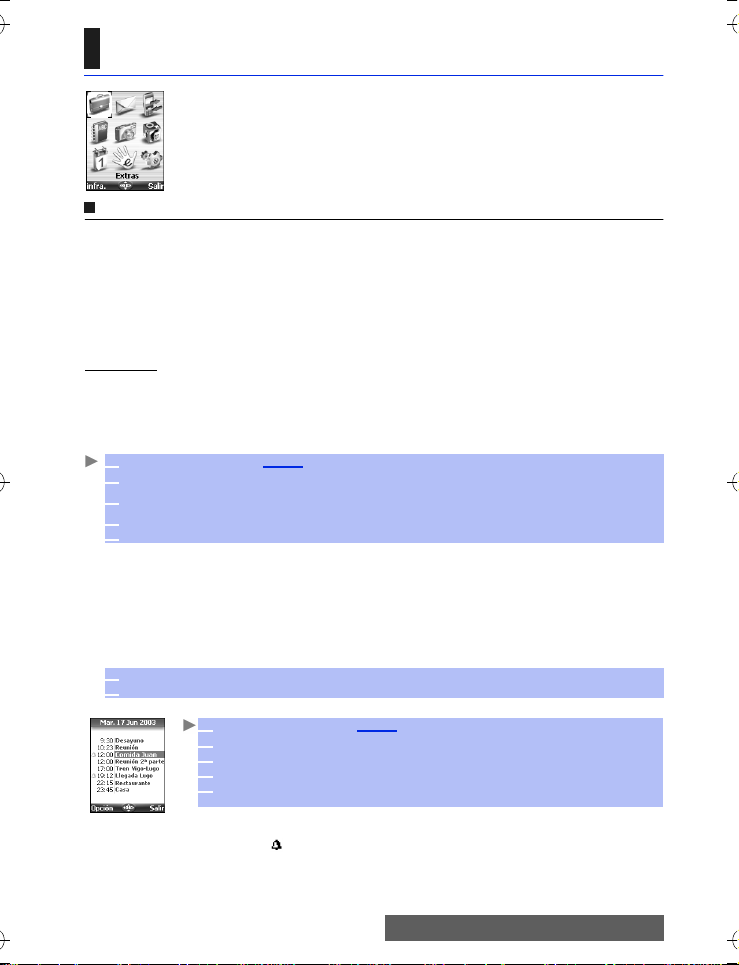
Extras
EXTRAS
C
uando se abre el menú Extras desde el menú de iconos principal, es
posible acceder directamente a la sección del puerto de infrarrojos,
seleccionando Infrarrojos en la parte izquierda de la pantalla.
El menú Extras permite el acceso a un diario, una calculadora, un conversor
de divisa, un despertador y la apertura del puerto de infrarrojos.
Diario
El diario se divide en tres partes:
- El calendario (para gestionar los eventos),
- La lista de tareas (para gestionar las tareas),
- El almacenamiento usado (para proporcionar información de memoria del diario).
Un evento es una entrada del diario con una implicación directa en el horario (por ejemplo, una
reunión).
Una tarea es una entrada del diario sin implicación directa en el horario (por ejemplo, la
organización de un viaje).
Calendario
El calendario permite guardar hasta 100 eventos que podrán tener lugar una vez, todos los
días, semanalmente, mensualmente o anualmente. Cada entrada puede contener hasta 50
caracteres más una alarma de recordatorio. Los eventos se pueden ver por días, semanas o
meses, y se pueden enviar a través del puerto de infrarrojos o por SMS.
Para introducir un evento:
1 Pulse OK. Seleccione Extras.
2 Seleccione Diario.
Seleccione Calendario. Aparece la vista mensual o diaria (esta última si hay un evento
3
relacionado con el día actual).
4 Seleccione Opción.
5 Seleccione Evento nuevo.
Aparece una tarjeta de evento nuevo vacía con los siguientes campos:
- Título (permite escribir hasta 10 caracteres)
- Descripción (permite escribir hasta 50 caracteres)
- Fecha y hora de inicio
- Fecha y hora final
- Alarma
- Ubicación
- Repetición
6 Introduzca o seleccione los datos solicitados. Confirme cada entrada pulsando OK.
7 Seleccione Guardar para confirmar el almacenamiento de los datos.
Para ver las entradas del día en curso:
En la vista Hoy, cada evento aparece en una línea de la siguiente forma:
- Una representación gráfica ( ) si se ha definido una alarma,
- La hora de inicio del evento,
- La primera parte del título del evento,
Los eventos en rojo indican que hay dos o más eventos superpuestos.
1 Pulse OK. Seleccione Extras.
2 Seleccione Diario.
3 Seleccione Calendario.
4 Seleccione Opción.
5 Seleccione Ver... y, a continuación, Hoy para ver las entradas del día
actual, o bien Vista del día para ver las entradas del día seleccionado.
14-
Page 15
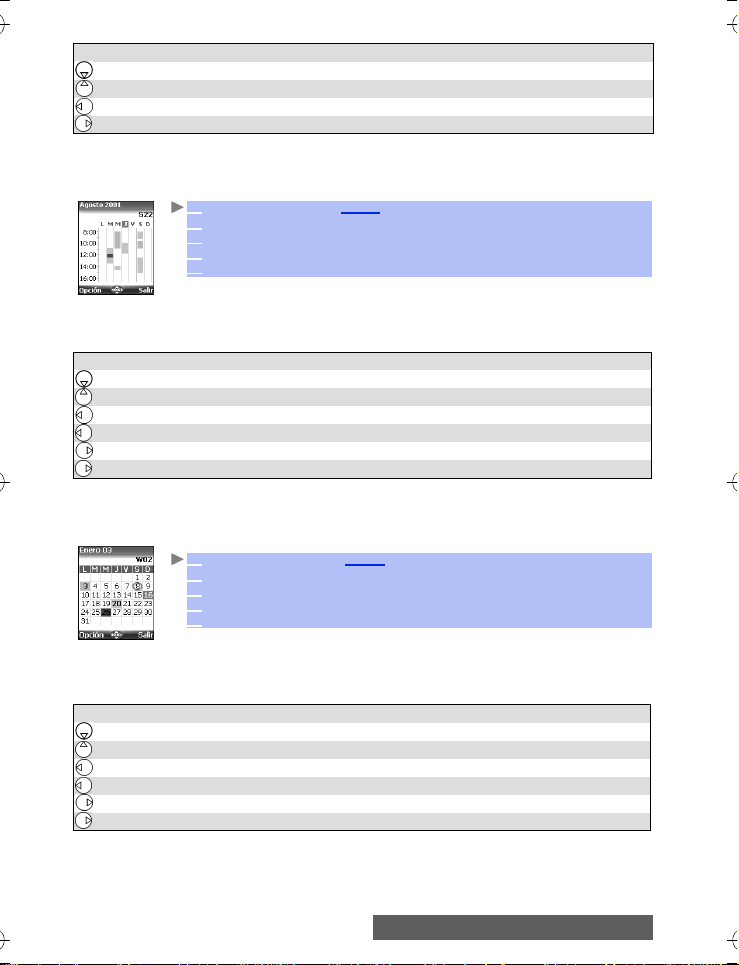
Extras
Están disponibles las siguientes acciones:
ACCIONES OBJETO
Pasa al siguiente evento o vuelve al primero.
Se desplaza al evento anterior o vuelve al último.
Se desplaza al día anterior.
Se desplaza al día siguiente.
Está disponible una lista de opciones. Permite cambiar la vista actual, Crear un evento nuevo
o Modificar un evento existente, Enviarlo por... el Puerto de infrarrojos y Mensajes cortos,
Exportarlo, Borrar un evento o Borrar todos los eventos.
Para ver las entradas semanales:
1
Pulse OK. Seleccione Extras.
2 Seleccione Diario.
3 Seleccione Calendario.
4 Seleccione Opción.
5 Seleccione Ver... y, a continuación, Vista de la semana.
Los eventos de la semana aparecen por orden cronológico. Cada evento se representa
mediante una barra (cuya longitud depende de la duración; el color rojo indica que hay
elementos en conflicto, el color púrpura indica si la alarma está activada o no).
Están disponibles las siguientes acciones:
ACCIONES OBJETO
Se desplaza hacia abajo al siguiente intervalo de tiempo.
Se desplaza hacia arriba al siguiente intervalo de tiempo.
(pulsación breve) Se desplaza al día anterior.
(pulsación prolongada) Se desplaza a la semana anterior.
(pulsación breve) Se desplaza al día siguiente.
(pulsación prolongada) Se desplaza a la semana siguiente.
Está disponible una lista de opciones. Estas opciones le permiten realizar las siguientes
acciones: cambiar la Vista actual, Crear un evento nuevo, Exportar los eventos de un
período definido o Todos los eventos, o Borrar todos los eventos.
Para ver las entradas mensuales:
1
Pulse OK. Seleccione Extras.
2 Seleccione Diario.
3 Seleccione Calendario.
4 Seleccione Opción.
5 Seleccione Ver... y, a continuación, Vista del mes.
Se muestra todo el mes.
Si el mes seleccionado es el mes en curso, la fecha aparece enmarcada en un círculo y en un
color diferente. Los colores indican los días (y la activación de la alarma) de los eventos
almacenados. Están disponibles las siguientes acciones:
ACCIONES OBJETO
Permite desplazarse hacia abajo en la pantalla actual.
Permite desplazarse hacia arriba en la pantalla actual.
(pulsación breve) Se desplaza al día anterior.
(pulsación prolongada) Se desplaza al mes anterior.
(pulsación breve) Se desplaza al día siguiente.
(pulsación prolongada) Se desplaza al mes siguiente.
Está disponible una lista de opciones. También permite cambiar la
nuevo Exportar...
los eventos
los
.
Eventos de
un
período
definido o
vista
Todos los eventos
actual,
Crear
un
, o
Borrar todos
evento
15-
Page 16
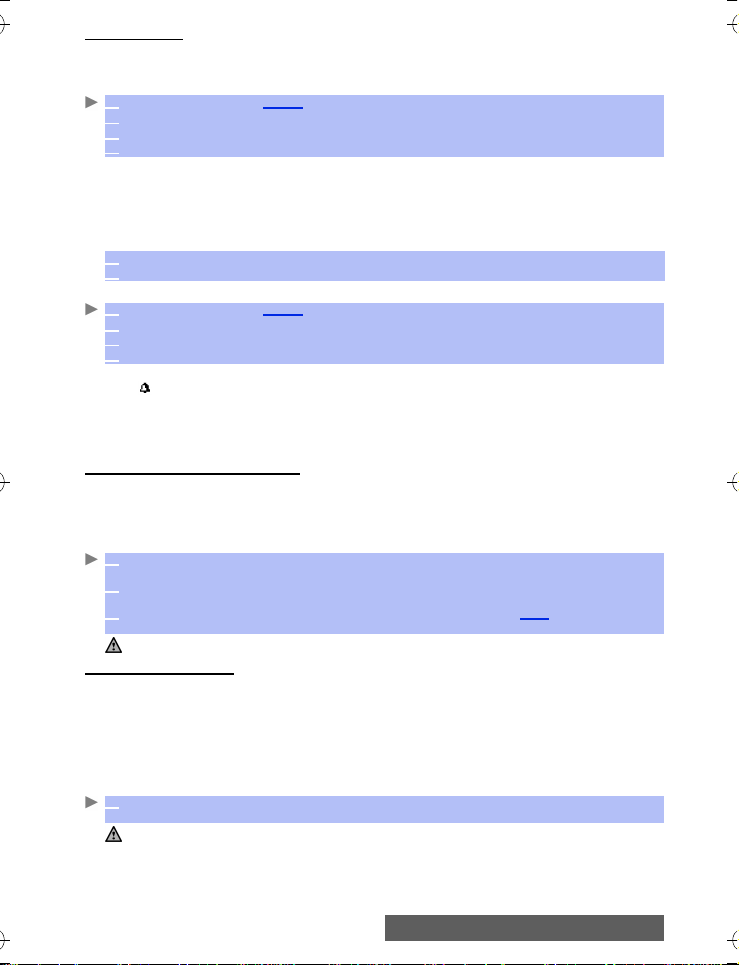
Extras
Lista de tareas
Esta función permite almacenar hasta 100 tareas que realizar (Pendientes), programadas con
una fecha y hora de inicio y vencimiento, con o sin alarma recordatorio.
Para introducir una nueva tarea:
1
Pulse OK. Seleccione Extras.
2 Seleccione Diario.
3 Seleccione Lista de tareas.
4 Seleccione Nueva tarea y escriba la información correspondiente.
Aparece una tarjeta de tarea vacía con los siguientes campos:
- Título (hasta 10 caracteres)
- Descripción (hasta 50 caracteres)
- Fecha inicial
- Fecha vencimiento
- Una alarma sonora que se puede activar al llegar la hora
5 Introduzca o seleccione los datos solicitados. Confirme cada entrada pulsando OK.
6 Seleccione Guardar para confirmar el almacenamiento de los datos.
Para ver una lista de tareas:
1
Pulse OK. Seleccione Extras.
2 Seleccione Diario.
3 Seleccione Lista de tareas.
4 Seleccione Tareas actuales o Tareas pasadas.
Las tareas aparecen en una lista, ordenadas por fecha. Si se activa una alarma para una tarea,
aparece .
Está disponible una lista de opciones. Permite crear una Nueva tarea, Modificar la tarea
actual, Enviar una tarea por... el puerto de infrarrojos infrarrojos o por Mensajes cortos ,
Exportar... Tareas de (un) período determinado o Todas las tareas, Borrar la tarea actual o
Borrar (las) tareas (del) período.
Exportación de eventos o tareas
La opción Exportar... permite crear un archivo para intercambiar eventos o tareas con otro
dispositivo, como un PC u otro móvil. El archivo creado puede contener todos los eventos
almacenados en el calendario o las tareas guardadas en la lista de tareas (seleccione Todos
los eventos o tareas) o los correspondientes a un intervalo de tiempo (seleccione Eventos o
tareas del período).
1 Pulse Opción (desde la Vista del día, de la semana o del mes). Desplácese hacia abajo y
seleccione Exportar...
2 Seleccione Todos los eventos o tareas, o bien, Eventos o tareas del período y defina el
período de tiempo (Entre / Y) y seleccione Export..
3 El archivo exportado se almacena en la carpeta Otros del menú Ocio. A continuación, lo
puede enviar a otro dispositivo (consulte "Otros", en la página 46).
El elemento del calendario o de la lista de tareas exportado se guarda como archivo .vcs.
Notificación de alarma
La pantalla de notificación de alarma se muestra al llegar la hora de vencimiento según el
evento o la tarea con la que está relacionada.
Si no se confirma, la alarma deja de sonar al cabo de 60 segundos. Se reinicia automáticamente
después de un tiempo de repetición, hasta que se detiene o hasta que se llega a la hora y fecha inicial
o final del evento o de la tarea. Si el teléfono está apagado en el momento en que debe sonar la
alarma, se enciende automáticamente.
Si el teléfono está bloqueado o si está activada la función de PIN, el teléfono vuelve al estado
bloqueado después de sonar la alarma, hasta que lo utilice.
1 Pulse Valid. para confirmar la alarma, o bien Repetir para que vuelva a sonar transcurrido
el período configurado para ello.
La función Repetir sólo está disponible en la alarma de evento.
16-
Page 17
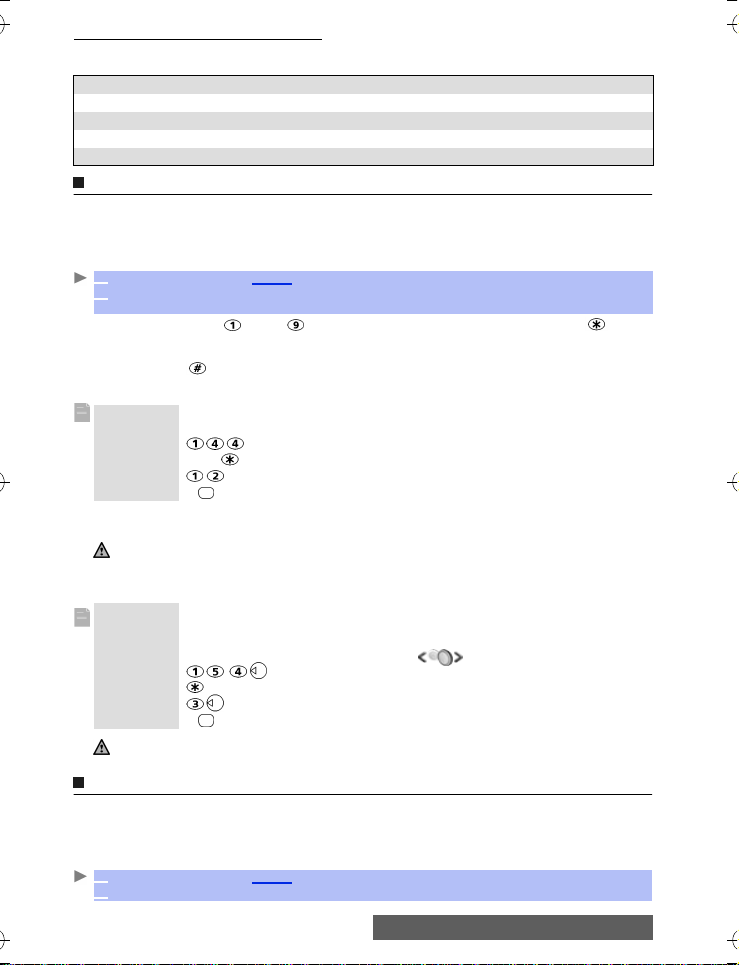
Extras
Espacio de almacenamiento utilizado
Esta función muestra el número de eventos y tareas registrados en el diario. Están disponibles
las siguientes acciones en el menú Opción:
ACCIONES OBJETO
Borrar eventos Permite suprimir los eventos del período de tiempo definido.
Borrar tareas Permite suprimir las tareas del período de tiempo definido.
Borrar todos los eventos Permite suprimir todos los eventos almacenados en el calendario.
Eliminar todas las tareas Permite suprimir las tareas almacenadas en el diario.
Calculadora
Esta función permite realizar cálculos sencillos utilizando las funciones de suma (+), resta (-),
multiplicación(*), división (/) y porcentaje (%).
Si se inicializa el conversor de divisa, es posible convertir números durante los cálculos.
Para utilizar la calculadora:,
1
Pulse OK. Seleccione Extras.
2 Seleccione Calculadora.
El teléfono está preparado para realizar cálculos sencillos.
Pulse las teclas desde hasta para introducir los números. Pulse la tecla con el
método multitoque (para obtener más detalles acerca de la introducción de texto con el método
multitoque, consulte "Introducción de texto", en la página 22) para obtener los símbolos +, -, *
y /. Utilice la tecla con el método multitoque para escribir símbolos decimales o %.
Si se equivoca durante un cálculo, pulse Borrar para corregir los datos introducidos. Pulse =
para hallar el resultado.
Ejemplo 144 x 12 = 1728
En el ejemplo, si vuelve a pulsar = calculará 1728 x 12 = 20736
Pulse Borrar para eliminar el resultado.
La función % sólo se puede utilizar (introducir) como último operador de un cálculo.
Por ejemplo, 250 - 10% = 225
También se incluye una utilidad para conversión de divisas. Consulte Conversor de divisa más
adelante.
Ejemplo
1. Este ejemplo se ha realizado con el siguiente tipo de cambio como base: € 1 = £0.61871
2. A la función de conversión de moneda se puede acceder desde los submenús Calculadora y Conversor de divisa.
secuencia de teclas aparece en pantalla
144
Pulse 3x *
12
= 1728
uso del conversor de divisa £-€:
€ 154 + € 3 = £ 97.1374
secuencia de teclas aparece en pantalla
Seleccione Divisa.
95.2813
+
1.8561
= 97.1374
Conversor de divisa
Con esta función se puede realizar la conversión de divisa. Las divisas y los tipos de cambio
deben introducirse antes de su uso por primera vez. La conversión se calcula según el tipo de
cambio unitario de la segunda divisa seleccionada.
Para seleccionar las divisas y el tipo de cambio:
1
Pulse OK. Seleccione Extras.
2 Seleccione Conversor de divisa.
17-
Page 18
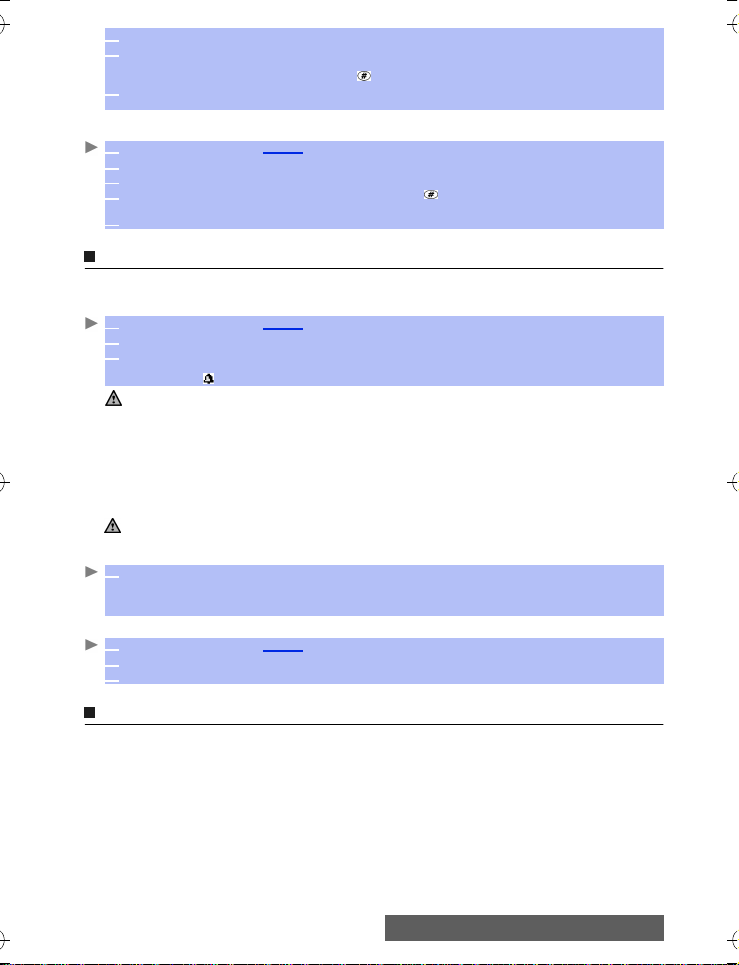
Extras
3 Seleccione Ajustes.
4 Introduzca el nombre de la primera divisa (p. ej., Euro). Pulse OK.
Introduzca el nombre de la segunda divisa (p. ej., Dólar). Pulse OK.
Introduzca el tipo de cambio utilizando para introducir un separador decimal.
5 Pulse OK para validar los datos introducidos. Pulse Guardar para confirmar el
almacenamiento de los datos.
Para calcular la conversión entre las divisas elegidas:
1
Pulse OK. Seleccione Extras.
2 Seleccione Conversor de divisa.
3 Seleccione una de las dos primeras opciones.
4 Introduzca la cantidad que desee convertir. Pulse para insertar un separador decimal, si
lo desea.
5 Pulse OK. Se muestra la cantidad convertida y el tipo de cambio.
Despertador
Esta función permite definir una alarma diaria de recordatorio.
Para definir la hora y activar la alarma:
1
Pulse OK. Seleccione Extras.
2 Seleccione Despertador.
3 Seleccione Activado e introduzca la hora de la alarma o pulse OK para validar la hora
mostrada.
Se muestra al volver a la pantalla inactiva.
Si está activada, la alarma funciona a la misma hora todos los días hasta que se desactive.
Si el teléfono está apagado en el momento en que debe sonar la alarma, el teléfono se
enciende automáticamente.
Si el teléfono está bloqueado o si está activada la función de PIN, el teléfono vuelve al estado
bloqueado después de sonar la alarma hasta que lo utilice.
Si la alarma se confirma pero no se valida después de que suene por tercera (y última) vez,
los indicadores de alarma permanecen en la pantalla durante 15 minutos como máximo
(después, el móvil vuelve al estado anterior activado o desactivado).
Si hay una llamada en curso en el momento de sonar la alarma, suena un pitido de aviso de 'llamada en
curso' y se muestra un aviso visual cada 3 minutos. Valide o confirme la alarma de la forma habitual.
Para utilizar esta función como recordatorio o alarma repetitiva:
1 Pulse No timb, o cualquier otra tecla (excepto Valid. y OK) para repetir la alarma. Los
iconos de alarma continuarán visibles en la pantalla, y la alarma volverá a sonar
transcurridos 3minutos.
O bien pulse Valid. u OK para confirmar la alarma y detener el proceso.
Para desactivar la alarma:
1
Pulse OK. Seleccione Extras.
2 Seleccione Despertador.
3 Seleccione Desactivado.
Puerto de infrarrojos
El puerto de infrarrojos permite intercambiar datos entre el móvil y otros dispositivos (siempre
que tengan un puerto de infrarrojos).
Por ejemplo, puede descargar o enviar archivos, como imágenes para la pantalla inactiva
(consulte "Imágenes", en la página 42), enviar o recibir tarjetas de nombres,...
Para iniciar una transferencia por el puerto de infrarrojos, el móvil debe estar situado enfrente
del otro puerto de infrarrojos antes de abrir el puerto.
A continuación se pueden abrir y sincronizar ambos puertos, y se puede efectuar la
transferencia solicitada. Los objetos (por ejemplo, las tarjetas de nombres) se transfieren de
uno en uno.
18-
Page 19
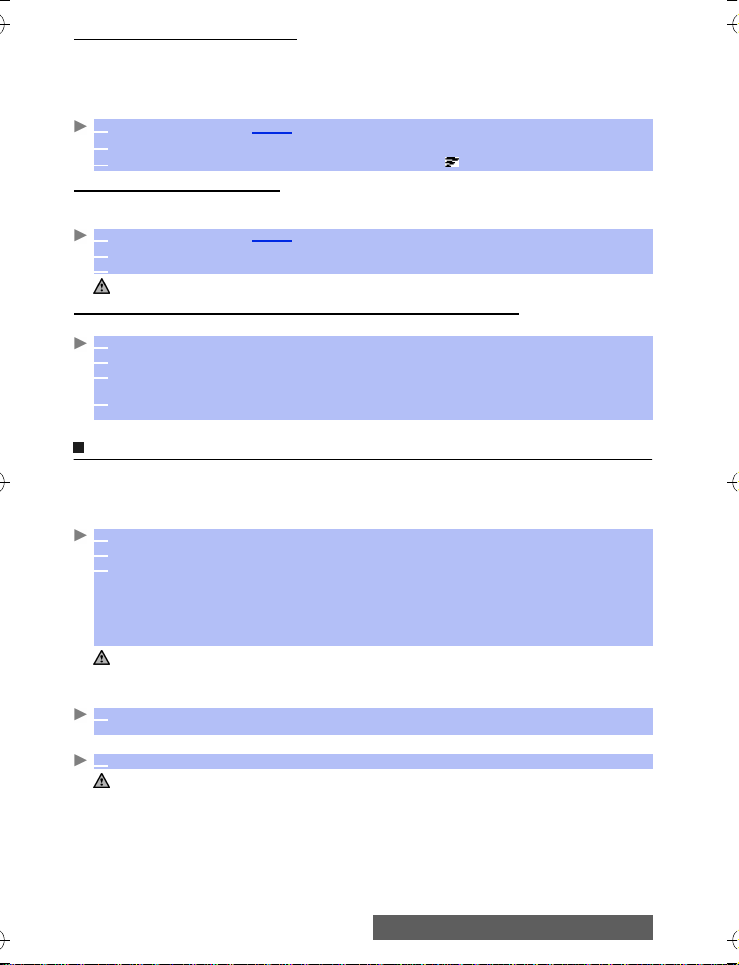
Extras
Apertura del puerto de infrarrojos
La apertura del puerto de infrarrojos permite recibir información a través de él.
Una vez abierto, el puerto de infrarrojos se puede utilizar para cualquier tipo de transferencia
(datos, fax, archivos, etc.). El puerto de infrarrojos se cierra automáticamente después de un
determinado tiempo.
Para abrir el puerto de infrarrojos,
1
Pulse OK. Seleccione Extras.
2
Seleccione Puerto infrarrojos.
3
Seleccione Abrir. Aparece un mensaje de confirmación de la apertura del puerto.
Cierre del puerto de infrarrojos
Al cerrar el puerto de infrarrojos se cierran todas las sesiones de infrarrojos.
Para cerrar el puerto de infrarrojos:
1
Pulse OK. Seleccione Extras.
2 Seleccione Puerto infrarrojos.
3 Seleccione Cerrar.
El puerto de infrarrojos se cierra automáticamente si no se utiliza durante un período de tiempo.
Transferencia de una tarjeta de nombre por el puerto de infrarrojos
Es posible transferir las tarjetas de nombres a través del puerto de infrarrojos:
1 Coloque el móvil enfrente del puerto de infrarrojos del otro dispositivo.
2 Abra el puerto de infrarrojos del otro dispositivo.
3 Seleccione la tarjeta que desee transferir, tal y como se describe en la sección
"Visualización y llamada a números de la agenda", en la página 34.
4 Seleccione Opción. Seleccione Enviar por... Puerto infrarrojos.
Se abre el puerto de infrarrojos y se lleva a cabo la transferencia.
Utilización del móvil como módem
Puede utilizar el móvil como módem para otros dispositivos (PC, PDA, etc.) a través del puerto
de infrarrojos (siempre que esté presente en ambos dispositivos) o por medio de un cable de
PC. Para iniciar una conexión, deberá haber instalado un controlador de módem estándar en
el otro dispositivo:
1 Conecte el cable de PC o abra el puerto de infrarrojos del PC o el PDA.
2 Instale el controlador del módem.
3 Configure el PC de acuerdo con las instrucciones incluidas con el controlador de módem.
Introduzca los siguientes parámetros:
- Control de flujo: hardware
- Bits de datos: 8
- Paridad: ninguna
- Bits de parada: 1 bit de parada
- Velocidad: 115200 bps.
1. Es posible que el cable del PC no se incluya con el móvil. Pida a su vendedor habitual un cable de PC
compatible con el teléfono M342i.
2. La compatibilidad entre las funciones de GPRS y emoción depende del operador.
Teléfono móvil:
1 Enchufe el cable del PC (consulte el apartado de Primeros pasos incluido en el folleto del
teléfono M342i).
o bien:
1 Abra el puerto de infrarrojos del móvil.
Mientras el móvil está en modo de módem (consulte "Modo de operación", en la página 69) se rechazan
todas las llamadas entrantes.
Si el móvil no está en modo de módem, las llamadas entrantes pueden interrumpir la conexión a Internet.
Cuando los dos dispositivos estén preparados, es posible iniciar la conexión a Internet (sin
realizar ninguna acción en el móvil).
19-
Page 20
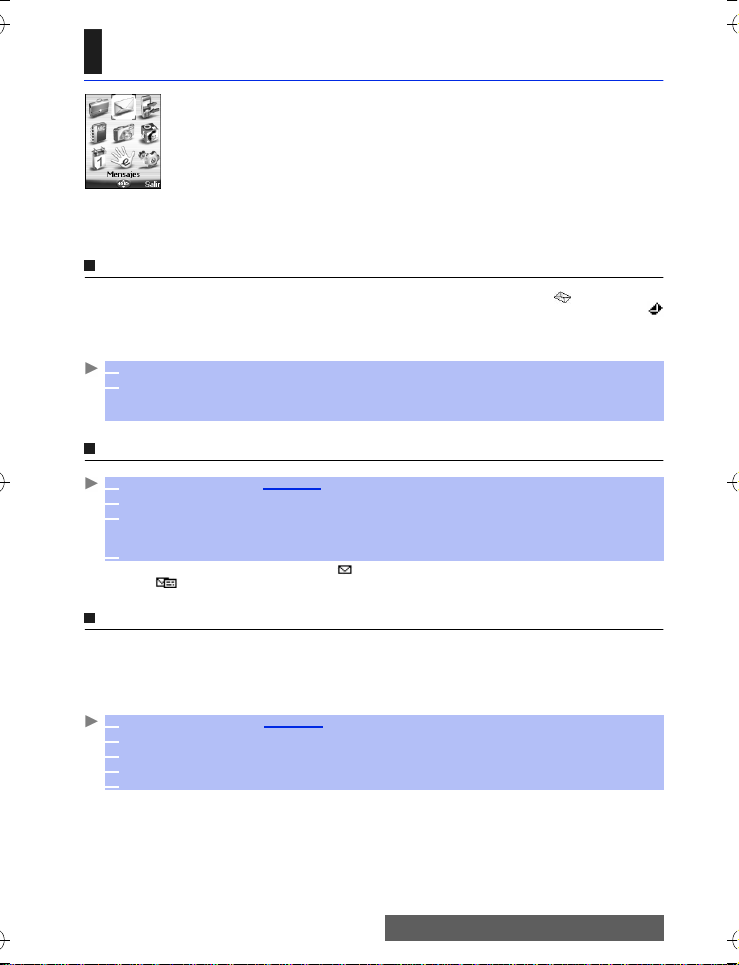
Mensajes
MENSAJES
E
l menú Mensajes se divide en dos partes: Mensajes multimedia y Mensajes
cortos. Para obtener detalles acerca del servicio Mensajes Multimedia,
consulte Mensajerìa Multimedia, en la página52.
El Servicio de mensajes cortos (SMS) permite enviar y recibir mensajes de
texto a y desde otros teléfonos móviles. Puede almacenar, editar y reenviar
mensajes, así como guardar los números que contengan.
pueden almacenar en la tarjeta SIM.
Para acceder al menú Mensajes, mantenga pulsada la tecla de función Mensaje desde la
pantalla inactiva.
Estos mensajes cortos se almacenan en la memoria del teléfono. También se
Lectura de mensajes cortos recibidos
Cuando el teléfono recibe un mensaje corto, un tono le avisa y aparece en la pantalla
inactiva. El mensaje se almacena automáticamente en el teléfono o en la tarjeta SIM. Si
parpadea, indica que la tarjeta SIM o la memoria del teléfono están llenas y no pueden
almacenar más mensajes. Para permitir la entrega de nuevos mensajes, debe borrar alguno
de los existentes.
1 Pulse Leer para leer nuevos mensajes (sólo en la pantalla inactiva).
2
Pulse Opción para Ver, Responder, Responder (+ texto), Borrar, Borrar todo, Reenviar,
Enviar m. multimedia, Mover a la SIM o Números (para almacenar los números
guardados en la cabecera o el texto del mensaje corto, o llamar a estos números).
Lectura de mensajes cortos guardados
1 Pulse OK. Seleccione Mensajes. O bien, mantenga pulsada la tecla de función Mensaje.
2 Seleccione Mensajes cortos.
3 Seleccione Bandeja de Entrada o Archivo SIM y, a continuación, Mensajes recibidos
para mostrar la lista de mensajes. Utilice las teclas de flecha para desplazarse hacia arriba o
abajo, y llegar hasta el mensaje que desea leer.
4 Seleccione OK u Opción/Ver para leer el texto del mensaje.
Los mensajes no leídos se indican con y el texto en negrita. Los mensajes ya leídos se
indican con .
Traslado de mensajes a la tarjeta SIM
Es posible mover mensajes desde las bandejas de entrada o salida a la memoria SIM. Sin
embargo, en función del tamaño del mensaje, éste se puede truncar (sólo se mueven a la
memoria SIM los primeros 160 caracteres). La fecha de envío (de los mensajes enviados) y las
direcciones del campo 'Copia a ' se pierden al mover el mensaje a la memoria SIM.
Para mover un mensaje a la memoria SIM:
1 Pulse OK. Seleccione Mensajes.
2 Seleccione Mensajes cortos.
3 Seleccione Bandeja de Entrada.o Bandeja de Salida.
4 Elija el mensaje que desea mover y seleccione Opción.
5 Seleccione Mover a la SIM.
20-
Page 21
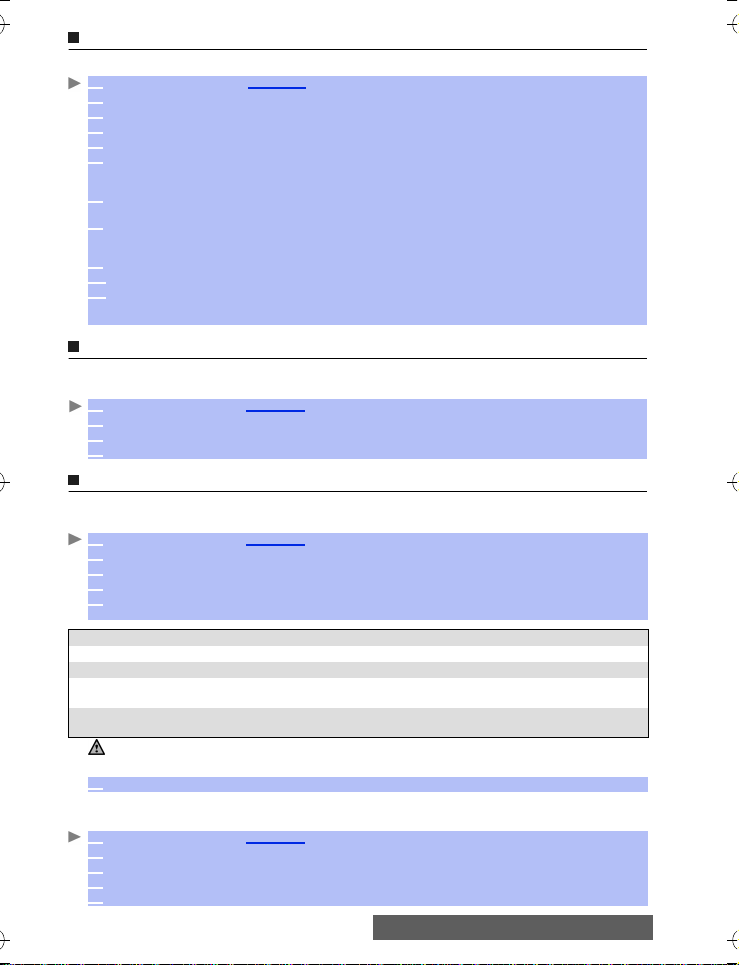
Mensajes
Reenvío de mensajes
Puede reenviar un mensaje que haya recibido a otras personas o números:
1 Pulse OK. Seleccione Mensajes.
2 Seleccione Mensajes cortos.
3 Seleccione Bandeja de Entrada o Archivo SIM/Mensajes recibidos.
4 Elija el mensaje que desea reenviar y seleccione Opción.
5 Seleccione Reenviar.
6 Pulse OK. Seleccione el campo Destinatario y elija uno de los nombres que se muestran o
seleccione Otro... si desea enviar el mensaje a otro número de móvil (escriba el número
directamente). Pulse OK para validar.
7 En el campo Texto, escriba el texto del mensaje (consulte “Introducción de texto”, en la
página22) o seleccione una de los modelos de texto y pulse OK.
8 Si desea enviar el mensaje a varias direcciones, introduzca uno o varios números o nombres
en la lista Copia a (máximo 4 direcciones adicionales), pulse OK y, a continuación, Valid.
para volver a la pantalla anterior.
9 Seleccione Opción.
10 Seleccione Enviar, Guardar y enviar o Guardar.
11 Aparece un mensaje de advertencia en el que se muestra el número de mensajes cortos
necesarios para enviar el mensaje, si son varios. Seleccione Continuar si desea enviar el
mensaje o seleccione Cancelar si no desea enviarlo o desea modificarlo.
Activación o desactivación del tono de alerta de mensaje
Cada vez que se recibe un mensaje, suena un tono de alerta de SMS. Para activar o desactivar
este tono:
1 Pulse OK. Seleccione Mensajes.
2 Seleccione Mensajes cortos.
3 Seleccione Parámetros.
4 Seleccione Alerta de recepción. Seleccione Activado o Desactivado.
Preparación del teléfono para enviar mensajes cortos
Antes de enviar el primer mensaje corto, o si desea registrar un perfil nuevo, debe almacenar
el número del centro de SMS de la red (facilitado por su proveedor de servicios):
1 Pulse OK. Seleccione Mensajes.
2 Seleccione Mensajes cortos.
3 Seleccione Parámetros.
4 Seleccione Perfil de envío.
5 Escriba el número del centro de mensajes o seleccione una plantilla (si hay varias
disponibles), e introduzca los campos siguientes (depende del operador).
CAMPOS DESCRIPCIÓN VALOR PREDETERMINADO
Nombre Permite escribir el nombre de perfil. Perfil1
Centro mensajes Permite escribir el número del centro de mensajes. Vacío
Formato Permite especificar el formato del mensaje: texto,
Período validez Tiempo que el mensaje permanece en el centro de
Es posible que no pueda cambiar el perfil de envío (formato y período de validez). Póngase en contacto con
su proveedor de servicios para obtener más información.
6 Seleccione Guardar para validar.
El número del centro SMS puede que ya esté disponible en la tarjeta SIM y se muestre
automáticamente. Si desea elegir un perfil de envío para el mensaje:
1 Pulse OK. Seleccione Mensajes.
2 Seleccione Mensajes cortos.
3 Seleccione Parámetros.
4 Seleccione Perfil de envío y elija el perfil que desee utilizar. Seleccione Opción.
5 Elija Selecc.
voz, FAX o buscapersonas.
mensajes hasta que se entrega.
Texto
Máximo
21-
Page 22
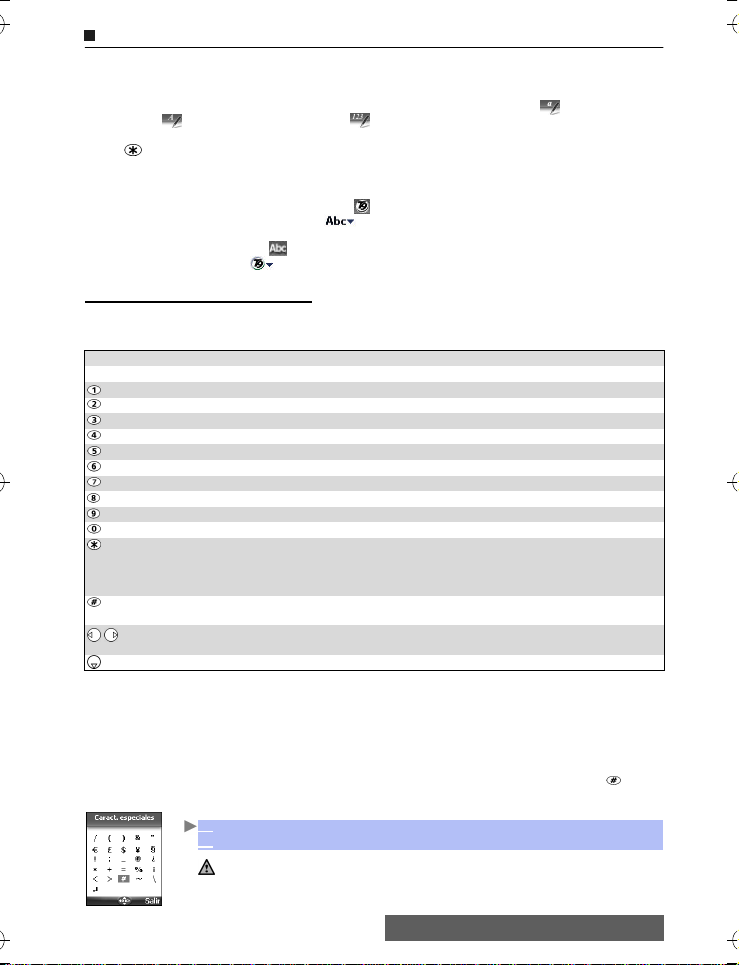
Mensajes
Introducción de texto
Algunas funciones (por ejemplo, el almacenamiento de nombres en la agenda, la escritura de
mensajes de texto SMS, extras, configuración, etc.) requieren que se sepa introducir y editar
texto en la pantalla.
Existen tres modos disponibles. El icono de introducción de texto es en el modo de
minúsculas, en modo de mayúsculas y en modo numérico. Cuando aparece, se puede
introducir o editar directamente texto, números y caracteres alfabéticos mediante el teclado.
Pulse para cambiar de un modo a otro.
Hay dos métodos para escribir caracteres de texto. El método de multitoque o multipulsación,
y el método rápido intuitivo, llamado introducción de texto T9.
Pulse la tecla de flecha abajo para cambiar entre los modos de introducción de texto T9 y el
de multitoque. En el modo T9, se muestra en la parte superior de la pantalla para indicar
que T9 es el modo activo. Se muestra en la parte inferior de la pantalla para indicar que
se puede acceder al método de texto multitoque pulsando la tecla de flecha hacia abajo. En el
modo multitoque, se muestra en la parte superior de la pantalla para indicar que ése es el
modo activo. Se muestra en la parte inferior de la pantalla para indicar que se puede
acceder al método T9 pulsando la tecla de flecha hacia abajo.
Método multitoque/multipulsación
Si pulsa brevemente cualquier tecla, aparece el primer carácter asociado a ella, y puede ver
los demás caracteres disponibles en la parte superior de la pantalla. A continuación se
enumeran los caracteres disponibles (la lista de caracteres disponibles depende del idioma):
TECLA CARÁCTER
Minúscula Mayúscula
.,-¿?¡!@1
a b c ç 2 A B C 2
d e f 3 D E F 3
g h i 4 G H I 4
j k l 5 JK L 5
m n o ñ 6 M N O Ñ 6
p q r s 7 P Q R S 7
t u v ü 8 T U V Ü 8
w x y z 9 W X Y Z 9
0 0
Pulsación breve: para cambiar entre el modo (T9 o multitoque) de minúsculas, el
modo de mayúsculas y el modo numérico.
Pulsación prolongada: para cambiar de minúsculas a mayúsculas. Sólo se escribe en
mayúscula la primera letra, las siguientes son minúsculas (p. ej., para escribir un apellido).
Pulsación breve: para introducir un espacio.
Pulsación prolongada: permite acceder a los caracteres especiales.
Pulsación breve: desplaza el cursor un carácter a la derecha o a la izquierda.
Pulsación prolongada: mueve el cursor al principio o el final del texto.
Cambia entre los modos de introducción de texto T9 y el de Multitoque/Multipulsación.
Para introducir texto, pulse la tecla que tenga el carácter impreso hasta que éste aparezca en
pantalla. Si mantiene pulsada la tecla se muestra el número correspondiente a ella. Si necesita
utilizar dos caracteres de la misma tecla, espere unos segundos después de escribir el primer
carácter (hasta que desaparezcan los caracteres de la tecla en la parte superior de la pantalla)
o pulse la tecla de flecha derecha antes de pulsar de nuevo la tecla.
Si se equivoca, pulse brevemente Borrar.
Si mantiene pulsada la tecla Borrar se suprime todo el texto. Utilice las teclas de flecha
izquierda o derecha para mover el cursor por el texto. Si mantiene pulsada la tecla puede
acceder a 25 caracteres especiales:
Para seleccionar e insertar un carácter en el texto:
1 Desplace el cursor hasta el carácter anterior.
2 Seleccione OK.
El símbolo ↵ únicamente aparece en los modos de SMS y emoción.
Permite pasar a la línea siguiente.
22-
Page 23
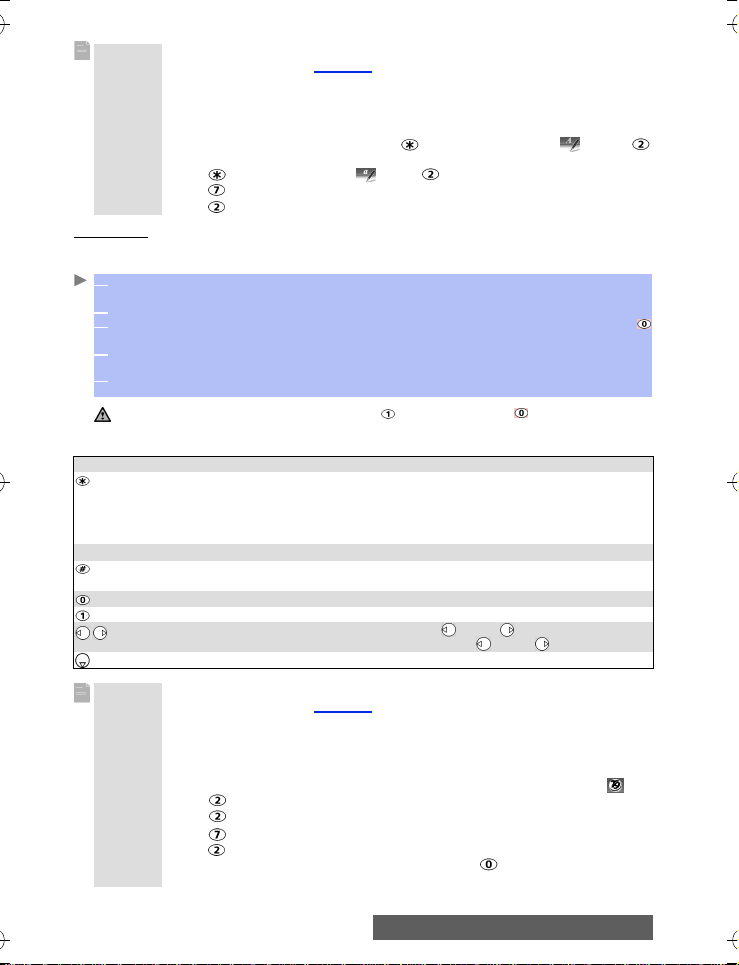
Mensajes
Método multitoque:
Ejemplo Para escribir Casa:
Método T9:
Pulse una vez la tecla de flecha abajo para cambiar entre los modos de introducción de texto
T9 y multitoque.
1 Pulse una vez solamente la tecla en la que aparece la letra que desea (puede que el
2 La palabra activa cambia al escribir. Escriba todos los caracteres de la palabra hasta el final.
3 Si no se muestra la palabra correcta después de introducir todos los caracteres, pulse
4 Si la palabra que desea no se encuentra entre las que se muestran, pulse la tecla de flecha
5 Utilice las teclas de flecha izquierda y derecha para colocar el cursor en el texto e insertar
Consejos y manejo
TECLA ACCIÓN
Borrar Eliminado o retroceso
Pulsación breve: mueve el cursor al principio o final de cada palabra.
Ejemplo Para escribir casa:
Pulse OK y seleccione Mensajes.
Seleccione Mensajes cortos.
Seleccione Crear mensaje.
Rellene el campo Destinatario (consulte “Envío de un mensaje corto nuevo”,
en la página24).
En el campo Texto, pulse la tecla hasta que aparezca . Pulse
brevemente tres veces, aparece C.
Pulse hasta que aparezca . Pulse una vez. Aparece a.
Pulse cuatro veces. Aparece s.
Pulse una vez. Aparece a. Se muestra la palabra Casa.
carácter necesario no se muestre en primer lugar).
hasta que obtenga la palabra deseada.
abajo para cambiar al modo multitoque y escribir las letras correctas.
caracteres o borrarlos.
Para insertar un símbolo de texto, como :) o :-) pulse dos o tres veces. Pulse tantas veces como sea
necesario para cambiar al símbolo :( o :-( y así sucesivamente.
Pulsación breve: para cambiar entre el modo (T9 o multitoque) de minúsculas,
el modo de mayúsculas y el modo numérico.
Pulsación prolongada: para cambiar de minúsculas a mayúsculas. Sólo se
escribe en mayúscula la primera letra, las siguientes son minúsculas (p. ej., para
escribir un apellido).
Pulsación breve: para introducir un espacio.
Pulsación prolongada: permite acceder a los caracteres especiales.
Otra palabra coincidente
Puntuación inteligente
Pulsación prolongada: mueve el cursor al principio o final del texto.
Cambia entre los modos Multitoque/Multipulsación e introducción de texto T9
Pulse OK y seleccione Mensajes.
Seleccione Mensajes cortos.
Seleccione Crear mensaje.
Rellene el campo Destinatario (consulte “Envío de un mensaje corto nuevo”,
en la página24).
En el campo Texto, pulse la tecla de flecha abajo hasta que aparezca .
Pulse , aparece a.
Pulse , aparece aa.
Pulse , aparece bar.
Pulse , aparece casa.
Si la palabra mostrada no es la deseada, pulse tantas veces como sea
necesario hasta que aparezca casa.
23-
Page 24
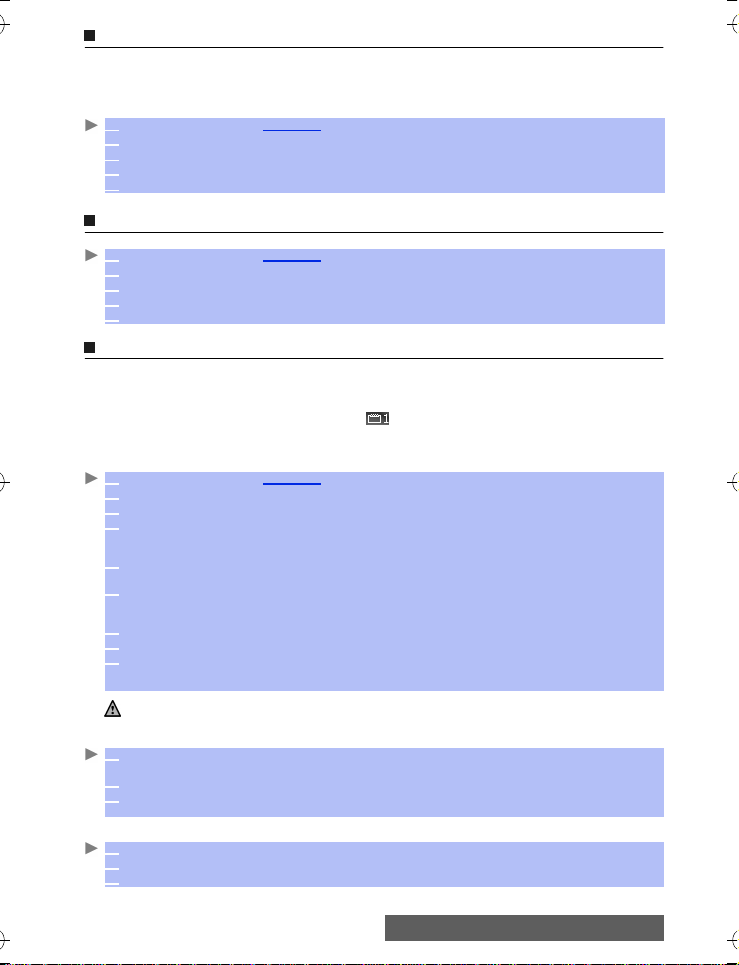
Mensajes
Creación de modelos de texto
Puede crear un conjunto de mensajes para utilizarlos como modelos. Estos textos pueden
contener 50 caracteres como máximo, lo que permite agregar texto al utilizarlos. Estos
modelos se guardan en la memoria del móvil.
Para crear modelos de texto:
1 Pulse OK. Seleccione Mensajes.
2 Seleccione Mensajes cortos.
3 Seleccione Modelos de texto.
4 Elija cualquier modelo en blanco ([...]) y pulse OK.
5 Introduzca el texto en la plantilla y pulse OK.
Edición de modelos de texto
1 Pulse OK. Seleccione Mensajes.
2 Seleccione Mensajes cortos.
3 Seleccione Modelos de texto.
4 Seleccione el modelo que va a modificar y pulse OK.
5 Edite el texto y pulse OK.
Envío de un mensaje corto nuevo
Puede enviar mensajes de texto con una longitud máxima de 918 caracteres. El tamaño
estándar de mensajes cortos es de 160 caracteres (su proveedor de servicios le cobra en
función del número de mensajes cortos utilizado para enviar el mensaje). En la esquina
izquierda de la pantalla, se muestra el icono (1 = número de mensajes cortos utilizados;
se actualiza mientras escribe el mensaje y muestra el número de mensajes cortos necesarios
para enviar el mensaje).
Para enviar mensajes cortos desde el Menú:
1 Pulse OK. Seleccione Mensajes.
2 Seleccione Mensajes cortos.
3 Seleccione Crear mensaje.
4 Pulse OK. Seleccione el campo Destinatario y elija uno de los nombres que se muestran o
seleccione Otro... si desea enviar el mensaje a otro número de móvil (escriba el número
directamente). Pulse OK para validar.
5 En el campo Texto, escriba el texto del mensaje (consulte “Introducción de texto”, en la
página22) o seleccione uno de los modelos y pulse OK.
6 Si desea enviar el mensaje a varias direcciones, introduzca uno o varios números o
nombres en la lista Copia a (máximo 4 direcciones adicionales), pulse OK y, a continuación,
Valid. para volver a la pantalla anterior.
7 Seleccione Opción.
8 Seleccione Enviar, Guardar y enviar o Guardar.
9 Aparece un mensaje de advertencia en el que se muestra el número de mensajes cortos
necesarios para enviar el mensaje, si son varios. Seleccione Continuar si desea enviar el
mensaje o seleccione Cancelar si no desea enviarlo o desea modificarlo.
Si tiene registrada una firma automática, el número de caracteres utilizados se agrega automáticamente a la
longitud del mensaje.
Para enviar un mensaje corto desde la pantalla inactiva:
1 Pulse la tecla de flecha izquierda para acceder a la agenda. Seleccione uno de los nombres o
números disponibles.
2 Seleccione Opción.
3 Desplácese hacia abajo, seleccione Enviar SMS a y proceda como se ha descrito
anteriormente.
o bien:
1 Pulse la tecla de función que está debajo de Mensaje.
2 Seleccione Mensajes cortos.
3 Seleccione Crear mensaje y realice el procedimiento descrito previamente.
24-
Page 25

Mensajes
Firma
Puede registrar una firma que se agregue automáticamente a los mensajes de texto. La firma
no se muestra al escribir el texto del mensaje, pero aparece en el mensaje que recibe el
destinatario. El tamaño máximo de la firma es de 30 caracteres. Si el texto del mensaje que se
va a enviar alcanza los 918 caracteres, la firma no se puede agregar.
Para registrar una firma:
1 Pulse OK. Seleccione Mensajes.
2 Seleccione Mensajes cortos.
3 Seleccione Parámetros.
4 Seleccione Firma.
5 Seleccione Insertar en mensaje. Seleccione Sí.
6 Seleccione Texto y escriba el texto de la firma.
7 Seleccione Guardar para almacenar la firma.
Emisión de mensajes desde la bandeja de salida y el archivo de la
tarjeta SIM
Las carpetas Bandeja de salida y Archivo SIM contienen borradores de mensajes no enviados
y mensajes enviados que están almacenados (entregados o no). Estos mensajes se pueden
seleccionar en los menús Bandeja de salida o Archivo SIM, y se pueden modificar y volver a
enviar como nuevos mensajes cortos.
Para seleccionar uno de estos mensajes:
1 Pulse OK. Seleccione Mensajes.
2 Seleccione Mensajes cortos.
3 Seleccione Bandeja de salida o bien, Archivo SIM y, a continuación, Mensajes enviados;
utilice las teclas de flecha hacia arriba o hacia abajo para ir al mensaje deseado. Los
mensajes se identifican como “enviados” o “por enviar”.
4
Pulse Opción para Ver, Borrar, Borrar todo, Estado (sólo para los mensajes enviados)
Enviar, Enviar m. multimedia, Modificar, Mover a la SIM (sólo para los mensajes de la
bandeja de salida), Números (para guardar los números contenidos en la cabecera o el
texto del SMS, o llamar a dichos números) o Detalles.
Solicitud de estado
Si se solicita el estado de un mensaje enviado, se enviará una solicitud de estado a la red (la
red debe admitir esta función). Si se pide el estado de un mensaje entregado, posiblemente
aparecerán su fecha y hora de entrega. A continuación, la red responderá enviando un informe
de estado al teléfono. Pulse OK para confirmarlo.
Para activar la solicitud de estado:
1 Pulse OK. Seleccione Mensajes.
2 Seleccione Mensajes cortos.
3
Seleccione Parámetros.
4 Seleccione Config. mensajes.
5 Seleccione ¿Informe estado? y, a continuación, Activado.
6 Seleccione Guardar.
Para solicitar una respuesta:
Puede solicitar a su interlocutor que responda al mensaje. Si activa esta función, se le cobrará
el coste del mensaje de respuesta.
La disponibilidad de este servicio depende del operador.
1 Pulse OK. Seleccione Mensajes.
2 Seleccione Mensajes cortos.
3
Seleccione Parámetros.
4 Seleccione Config. mensajes.
5 Seleccione Respues. Solici. y, a continuación, Activado.
6 Seleccione Guardar.
25-
Page 26

Mensajes
Para leer el mensaje enviado, borrarlo o volver a enviarlo al recibir el estado:
1
Pulse Opción. Aparece Reenviar, Borrar, Mensaje asociado o Eliminar mensaje.
2 Seleccione la acción deseada.
Espacio de almacenamiento consumido
Es posible consultar el estado del almacenamiento de mensajes cortos.
Para ver el número de mensajes almacenados, el espacio disponible total en la memoria del
teléfono y en la tarjeta SIM:
1 Pulse OK. Seleccione Mensajes.
2 Seleccione Mensajes cortos.
3 Seleccione Memoria usada. Aparece el espacio de almacenamiento utilizado. Desplácese
hacia abajo para llegar hasta Archivo SIM.
4 Seleccione Detalles para obtener más información sobre los mensajes almacenados en el
teléfono y la tarjeta SIM (utilice las teclas de flecha arriba y abajo para ir hasta la información
deseada).
Mensajes de difusión: mensajes de difusión celular (CB)
Se trata de mensajes que se transmiten por la red a todos los usuarios GSM y proporcionan
información general acerca de los códigos de marcación locales, informes meteorológicos,
situación del tráfico, noticias, etc. Cada tipo de mensaje está numerado, lo que permite
seleccionar el tipo de información que se desea recibir.
Se pueden programar hasta 5 tipos de mensajes en la lista de selección.
Hay 16 tipos de mensajes estándar preprogramados que se pueden seleccionar en el teléfono.
Se pueden programar nuevos tipos de mensajes en la lista de selección, utilizando el número
de tipo de difusión celular de 3dígitos. Póngase en contacto con su proveedor de servicios
para obtener detalles sobre el tipo de mensajes que pueden transmitir.
Antes de activar el servicio de mensajes de difusión deberá incluir al menos un tipo de mensaje
en la lista de selección.
Inclusión de un tipo de mensaje en la lista de selección
1 Pulse OK. Seleccione Mensajes.
2 Seleccione Mensajes cortos.
3 Seleccione Parámetros.
4 Seleccione Mens. difusión.
5 Seleccione Tipos de mensaje y elija uno de los tipos vacíos ([...]). Seleccione OK.
6 Seleccione Modificar por lista (o Modificar código si conoce el número del tipo).
7 Seleccione los tipos de mensaje que desea recibir y seleccione Valid.
8 Seleccione Guardar para almacenar la configuración.
Activación y desactivación del servicio de difusión
1 Pulse OK. Seleccione Mensajes.
2 Seleccione Mensajes cortos.
3 Seleccione Parámetros.
4 Seleccione Mens. difusión.
5 Seleccione Alerta recepción y elija Activado o Desactivado.
6 Seleccione Guardar para almacenar la configuración.
Lectura de mensajes de difusión
Los mensajes de difusión se muestran cuando el teléfono está en modo inactiva. Si se recibe un
mensaje de difusión durante una conversación o mientras se está utilizando el menú, únicamente
aparecerá cuando regrese a la pantalla inactiva. Un mensaje puede tener hasta 93 caracteres de
longitud y ocupar varias páginas.
26-
Page 27

Mensajes
Opciones de visualización de mensajes
Pulse Salir para borrar el mensaje de difusión (CB, Cell Broadcast) que está en pantalla. Pulse
la tecla de llamada para marcar el número que aparece en el mensaje.
Pulse Opción para ver el siguiente menú:
OPCIÓN ACCIÓN
Borrar Permite suprimir el mensaje actual.
Borrar todo Permite suprimir todos los mensajes CB recibidos.
Números Permite mostrar todos los números de teléfono contenidos en el texto
Mens. difusión
desact.
Activación y desactivación del tono de alerta
Se puede activar un tono de alerta que suene cada vez que se reciba un mensaje de difusión
nuevo o actualizado.
1 Pulse OK. Seleccione Mensajes.
2 Seleccione Mensajes cortos.
3 Seleccione Parámetros.
4 Seleccione Mens. difusión.
5 Seleccione Alerta recepción y elija Activado o Desactivado.
6 Seleccione Guardar para almacenar la configuración.
delmensaje, y permite marcarlos o guardarlos en el listín.
Permite desactivar la difusión celular.
27-
Page 28

Llamadas
LLAMADAS
A
cceda al menú Llamadas para ver los detalles de las distintas llamadas
salientes y entrantes, la duración de la última llamada o el tiempo total de
las llamadas enviadas y recibidas, o para reproducir las llamadas grabadas.
Registro de llamadas
Esta función almacena detalles (identidad, fecha, hora y duración de la llamada) de los 10 últimos
números marcados, las 10 últimas llamadas perdidas y las 10 últimas llamadas recibidas y
contestadas. Los registros de llamadas son comunes para las Líneas 1 y 2. (La Línea 1 es su línea
principal. La disponibilidad de la Línea 2 depende de la suscripción).
1
Pulse OK. Seleccione Llamadas.
2 Seleccione Registro de llamadas.
3 Seleccione Enviadas, Perdidas o Recibidas.
4 Utilice las teclas de dirección hacia arriba o hacia abajo para desplazarse
por la lista de llamadas.
El último número marcado o recibido es el primero que aparece. El nombre de quien realiza
lallamada se muestra si está registrado en alguna de las agendas (de lo contrario, aparece
elnúmero de teléfono). Si su suscripción no admite Identificación de la línea entrante (CLI),
semuestra “Nº desconocido”. Si la persona que llama ha ocultado su número, aparecerá “Núm.
retenido”.
Pulse la tecla de llamada para llamar al número seleccionado.
Pulse
Opción
OPCIÓN ACCIÓN
Guardar Permite almacenar el número en una agenda
Borrar Permite suprimir la entrada
Borrar todo Permite suprimir todas las entradas
Editar Permite editar el número mostrado
Detalles Permite ver el nombre, el número, la fecha, la hora y la duración de la
Llamar Permite llamar al número seleccionado
Enviar SMS Permite enviar un mensaje corto al número de teléfono seleccionado
Utilice
siga las instrucciones de la pantalla.
para acceder al siguiente menú:
llamada (sólo para llamadas respondidas) del número seleccionado
las teclas de dirección hacia arriba o hacia abajo para
Pulse la tecla de llamada en la pantalla inactiva para acceder directamente a los últimos 10 números
marcados.
seleccionar la opción deseada y
Contador de llamadas
La
información de las llamadas de voz, módem y GPRS correspondientes a las Líneas 1 y 2 se
almacena en el menú
En el submenú
yrecibidas mediante la red del usuario y en itinerancia (redes nacionales e internacionales).
1
Pulse OK. Seleccione Llamadas.
2 Seleccione Contador.
3 Seleccione Mostrar.
4 Utilice las teclas de dirección hacia arriba o hacia abajo para ver toda la información
del contador.
Si se ha restablecido el contador de llamadas (consulte “Contador: inicializar”, en la página 29), se muestra la
fecha del último restablecimiento del contador.
Contador
Detalles
se almacena información de tiempo de las llamadas efectuadas
28-
Page 29

Llamadas
Aparecen el tipo de llamada y los tiempos acumulados de las llamadas
salientes y entrantes.
Al seleccionar Detalles se muestra información sobre las llamadas realizadas
en la red del usuario, así como en itinerancia nacional e internacional.
Si también está activada la Línea 2, aparece la opción “Todas llamadas de forma independiente
para las Líneas 1 y 2.
Información de saldo (depende de la suscripción)
Este servicio puede proporcionarlo el proveedor de servicios. Permite conocer el saldo de
conexión restante disponible en la línea de teléfono.
Póngase en contacto con su proveedor de servicios para obtener más información. Si la
suscripción permite el acceso a dicha información:
1 Pulse OK. Seleccione Llamadas.
2 Seleccione Contador.
3 Seleccione Información de saldo.
4 Seleccione Llamada o Definir número.
Cuando se selecciona
seenvía una llamada al centro de información de saldo. Si el número no está almacenado,
seleccione
acontinuación, seleccione
Definir número
Llamada,
si el número de información de saldo ya está almacenado,
e introdúzcalo. Pulse OK para almacenar el número y,
Llamada
para llamar al número del centro de información.
Recordatorio de la duración de la llamada
Puede configurar un recordatorio de duración que emita un sonido periódicamente para
recordarle el tiempo empleado en la llamada. La repetición del sonido se puede configurar en
intervalos de 1 minuto (hasta un máximo de 59 minutos).
1
Pulse OK. Seleccione Llamadas.
2 Seleccione Contador.
3 Seleccione Advertencia.
4 Seleccione Activado para activar el contador de llamadas.
5 Introduzca el intervalo del contador de llamadas (por ejemplo, si introduce 2, se emite un
pitido cada dos minutos durante la conversación).
6 Pulse OK para validar el número introducido.
Contador: inicializar
Esta función permite restablecer el contador de llamadas. Es necesario el código de bloqueo de
4 dígitos para restablecer el contador de llamadas (código de bloqueo predeterminado: “0000”).
1
Pulse OK. Seleccione Llamadas.
2 Seleccione Contador.
3 Seleccione Restablecer.
4 Seleccione Sí.
5 Introduzca el código de bloqueo del teléfono y pulse OK.
Costes de llamadas: gestión
Algunos proveedores de servicios ofrecen un servicio de suscripción de información sobre el
coste de llamadas (AoC) que permite ver el coste de la última llamada efectuada, el coste de
todas las llamadas y el saldo restante en la cuenta (si se ha definido un “límite de crédito”).
Para ver esa información, primero debe especificarse un valor de moneda e introducir un coste
medio por unidad (si la información de coste no está almacenada, sólo se muestran unidades
de llamadas).
29-
Page 30

Llamadas
Para definir el valor de moneda por unidad:
1
Pulse OK. Seleccione Llamadas.
2 Seleccione Costes de llamadas.
3 Seleccione Mostrar tipo de coste.
4 Seleccione Moneda. Aparece el valor actual de unidad de moneda.
5 Seleccione Editar. Introduzca el código PIN 2 y pulse OK.
6 Escriba el nombre de la moneda (3 letras como máximo). Pulse OK para validar.
7 Introduzca el coste por unidad (por ejemplo: 0,15 euros por minuto). Y pulse OK
paravalidar.
Para definir el tipo de coste de llamada en unidades:
1
Pulse OK. Seleccione Llamadas.
2 Seleccione Costes de llamadas.
3 Seleccione Mostrar tipo de coste.
4 Seleccione Unidades.
Cuando el tipo de coste está definido en unidades, el límite de crédito y el crédito restante aparecen en unidades.
Configuración del límite de crédito (depende de la suscripción)
También es posible que pueda configurar un límite de crédito para las llamadas. Cuando se
alcanza el límite de crédito, no se permiten más llamadas salientes o entrantes de pago. Sin
embargo, seguirá siendo posible hacer las llamadas de emergencia.
Para poder configurar el límite de crédito es necesario el código PIN2.
1
Pulse OK. Seleccione Llamadas.
2 Seleccione Costes de llamadas.
3 Seleccione Límite de crédito. La pantalla muestra el valor del límite de crédito actual.
4 Seleccione Opción/Editar. Introduzca el código PIN 2 y pulse OK.
5 Introduzca el límite de crédito (utilice para introducir la coma decimal de la moneda).
Pulse OK para validar.
Cuando se establece un límite de crédito, las opciones de la pantalla “Límite de crédito” serán Editar o
Establecer sin límite.
Visualización de los costes
1
Pulse OK. Seleccione Llamadas.
2 Seleccione Costes de llamadas.
3 Seleccione Mostrar.
4 Use las teclas de dirección hacia arriba y hacia abajo para mostrar las opciones
Últimallamada y Todas llamadas o para ver el Crédito restante.
El crédito restante aparece en unidades o en moneda, según se haya definido anteriormente en el menú del
tipo de coste.
Costes de llamadas: puesta a cero de todos los costes
Para poner todos los costes de llamadas a cero:
1
Pulse OK. Seleccione Llamadas.
2 Seleccione Costes de llamadas.
3 Seleccione Restablecer.
4 Seleccione Sí.
5 Introduzca el número PIN 2 y pulse OK.
30-
Page 31

Llamadas
Servicio de línea alternativa: selección de la línea 2 (depende de la suscripción)
Algunos operadores admiten el uso de una segunda línea. Con ella, puede tener dos números de
teléfono móvil (p. ej., una línea profesional y una personal). Para poder hacer uso de ellas, debe
seleccionar la línea que desea utilizar.
1
Pulse OK. Seleccione Llamadas.
2 Seleccione Selección de línea.
Aparece la línea seleccionada.
3 Utilice las teclas de dirección hacia arriba o hacia abajo para ir a la línea deseada. Pulse OK
para validar.
1. El submenú Selección de línea puede no estar disponible en su móvil. Póngase en contacto con su
proveedor de servicios para obtener más detalles acerca de este servicio.
2. Puede asignar nombres a las Líneas 1 y 2 (por ejemplo, Oficina y Particular). Consulte el menú Mi número
(consulte “Pantalla de números propios”, en la página 36). Independientemente de la línea seleccionada para
hacer llamadas, ambas estarán disponibles en todo momento para recibirlas.
Llamada grabada
Este submenú le permite reproducir las llamadas telefónicas grabadas. Si se han grabado
varias conversaciones telefónicas, se reproducirán consecutivamente.
1 Seleccione Llamadas y, a continuación, Llamada grabada.
De conformidad con la normativa europea, debe informar a su interlocutor antes de grabar una
conversación telefónica.
31-
Page 32

Agenda
AGENDA
S
e pueden almacenar números de teléfono en la memoria del teléfono y de
la tarjeta SIM (agenda). En la memoria del teléfono se pueden almacenar
hasta 255 'tarjetas 'extendidas (llamadas 'tarjetas de la agenda'). Estas tarjetas
permiten almacenar varios tipos de información: apellido, nombre, número de
teléfono fijo, número de teléfono móvil, dos direcciones de mensajes
multimedia, dirección postal, información comercial, etiqueta de voz, grupo y un
icono o una fotografía. La capacidad de la memoria de la tarjeta SIM puede
variar en función del operador o el proveedor de servicios. La memoria SIM
permite almacenar un nombre, un número de teléfono y una etiqueta de voz en
Al buscar los datos disponibles en la agenda, la búsqueda se realiza en ambas memorias.
cada tarjeta.
Pulse la flecha izquierda para acceder a la agenda desde la pantalla inactiva.
Almacenamiento de nombres y números de teléfono
Los nombres y números de teléfono se pueden introducir directamente en la agenda o copiarse
de otras fuentes, como los mensajes cortos, la lista de últimos números marcados, etc.
Para guardar números en los listines telefónicos, existen varios métodos:
Tarjeta de nombres del teléfono
En la pantalla inactiva:
1 Introduzca el número. Seleccione Almac..
2 Seleccione Teléfono.
3
Aparece la lista de Nº teléfono (Casa), Nº teléfono (Móvil), Trabajo o Nº teléfono (Fax),
donde puede elegir el tipo de número.
4 Escriba la información solicitada en la tarjeta y seleccione Guardar para almacenarla.
Mediante el menú:
1
Pulse OK. Seleccione Agenda.
2
Seleccione Añadir nombre.
3
Seleccione Teléfono.
4 Escriba la información solicitada en la tarjeta y seleccione Guardar para almacenarla.
El campo Grupos permite identificar el tipo del llamante según los elementos configurados previamente (consulte
"Creación de un grupo de tarjetas", en la página 35).
La lista de iconos permite almacenar la tarjeta con un símbolo o una imagen
que, después, se muestra junto con el nombre del llamante en las llamadas
entrantes o salientes (elija una de las imágenes y pulse OK).
El icono permite acceder a la lista Imágenes. En ésta se puede elegir una de
lasimágenes grabadas y vincularla con la tarjeta telefónica (consulte
"Imágenes", en la página 42).
1. Puede asociar aproximadamente 100 imágenes a las tarjetas de la agenda. Si la carpeta de
imágenes está llena (a causa de imágenes muy grandes) aparece un mensaje de error.
2. Las imágenes permanecen asociadas a las tarjetas de la agenda incluso si las borra de la
memoria de la carpeta Imágenes. Puede modificarlas o borrarlas una tras otra mediante las
tarjetas de la agenda (consulte "Edición de una tarjeta de nombre de la agenda o la SIM", en
la página 33).
3. Al enviar una tarjeta del listín mediante el puerto de infrarrojos, la imagen se envía
automáticamente, excepto si el archivo está protegido.
4. El icono de fallo de imagen aparece en las llamadas entrantes o salientes si el móvil detecta
un problema relacionado con la imagen.
32-
Page 33

Agenda
Tarjeta de nombres de la SIM
En la pantalla inactiva:
1 Introduzca el número. Seleccione Almac..
2
Seleccione SIM.
3 Rellene los campos disponibles y seleccione OK para validar los elementos introducidos.
4 Seleccione Guardar para almacenar la tarjeta.
Mediante el menú:
1
Pulse OK. Seleccione Agenda.
2
Seleccione Añadir nombre.
3
Seleccione SIM.
4 Introduzca el nombre y seleccione OK.
5 Introduzca el número y seleccione OK.
6 Seleccione Guardar para almacenar la tarjeta.
Almacenamiento de un número recibido
En el listín telefónico también se pueden almacenar todos los números guardados en las
posiciones de memoria de últimos números marcados, llamadas recibidas, sin respuesta y
mensajes cortos:
1 Para una llamada recibida, llamada no contestada o mensaje corto, seleccione Opción.
2 Para un mensaje corto, desplácese hacia abajo y seleccione Números si el número aparece
en un mensaje corto. Se muestra el número o los números del mensaje. Elija uno si hay
varios disponibles.
2’ Para las llamadas recibidas y perdidas, seleccione Guardar.
3 Siga el procedimiento descrito anteriormente para crear una tarjeta de nombre en el teléfono
o la SIM y después, seleccione Guardar para almacenarla.
1. Al introducir un número, si selecciona Borrar una vez se elimina el último carácter. Si mantiene pulsada la
tecla Borrar se elimina el número completo.
2. Puede almacenar los caracteres *, +, p (pausa) y _ como parte de los números. Para acceder a ellos,
mantenga pulsada la tecla mientras graba el número.
3. Puede utilizar _ (espacios comodín) para almacenar números (pero no puede acceder a estos espacios si
graba el número desde la pantalla inactiva).
Al llamar a un número que contiene espacios comodín, seleccione el número en la agenda, seleccione
Opción o pulse la tecla Llamar/Enviar, y escriba el número correspondiente a los espacios comodín (dígitos
omitidos).
4. Si la memoria de la tarjeta SIM o del teléfono está llena, se muestra un mensaje de advertencia al
seleccionar la agenda.
Copia de todos los nombres y números
Cuando consulte la agenda por primera vez, aparecerá un mensaje preguntando si desea copiar todos
los nombres de la tarjeta SIM al teléfono. Seleccione Sí.
Puede copiar todas las tarjetas de nombres: desde el teléfono a la tarjeta SIM y desde la tarjeta SIM
al teléfono.
1 Pulse OK. Seleccione Agenda.
2 Seleccionar Buscar.
3 Seleccione Opción.
4 Seleccione Copiar los nombres.
5 Seleccione Del teléfono a SIM o De SIM al teléfono.
Se copian todos los nombres, a no ser que no haya suficiente espacio libre en la memoria de
la tarjeta SIM cuando se copien las entradas del teléfono a esta tarjeta. En tal caso, aparecería
un mensaje de advertencia.
Si las tarjetas de la Agenda contienen más de un número (casa, móvil, trabajo, números de fax), se copia el
primer número disponible de la lista en la correspondiente entrada de la tarjeta SIM.
Edición de una tarjeta de nombre de la agenda o la SIM
En la pantalla inactiva:
1 Pulse la flecha izquierda para acceder a la agenda.
2 Desplácese hacia abajo hasta la tarjeta que desee y seleccione OK.
3 Desplácese hacia abajo hasta los campos que desea modificar y realice los cambios.
Seleccione Guardar para almacenar los cambios.
33-
Page 34

Agenda
Mediante el menú:
1
Pulse OK. Seleccione Agenda.
2
Seleccione Buscar.
3 Seleccione una de las tarjetas almacenadas.
4 Seleccione Opción.
5 Seleccione Ver .
6 Desplácese hacia abajo hasta los campos que desea modificar y realice los cambios. Seleccione
Guardar para almacenar los cambios.
Puede crear un patrón de marcación de voz en las tarjetas de la agenda. El patrón de
marcación de voz sólo se puede grabar en el modo de edición.
Grabación de un patrón de marcación de voz:
1 Desde la pantalla inactiva, pulse la tecla de flecha izquierda para acceder a la agenda.
2 Desplácese hacia abajo hasta la tarjeta que desee abrir y seleccione OK o bien, Opción y, a
continuación, Ver.
3 Desplácese hacia abajo hasta el campo Marcación voz y seleccione OK. Seleccione Nuevo
para grabar el patrón de voz u Opción y Grabar si ya hay uno grabado y quiere cambiarlo.
Repita el nombre hasta que quede almacenado (mínimo dos veces). Pronúncielo lo más
claramente posible y en un entorno silencioso. Cuando los patrones de voz coincidan
aparece Almacenado.
Puede que tenga que seleccionar el número que se debe asociar al patrón de marcación de voz si hay varios
números almacenados en la tarjeta. Seleccione Nº teléfono (Casa), Trabajo o Nº teléfono (Móvil) si ha
grabado varios números en una tarjeta de la agenda.
Visualización y llamada a números de la agenda
Hay dos maneras de ver números en la agenda y llamar a estos números:
Directamente desde la pantalla inactiva:
1 Pulse la tecla de flecha izquierda para acceder a la agenda.
2 Para llegar a un nombre determinado, desplácese hacia arriba o hacia abajo con las teclas
de flecha correspondientes o pulse una tecla numérica para acceder a las distintas letras
asociadas a ella. Por ejemplo: pulse dos veces para acceder a los nombres que
comiencen por la letra "B".
3 Pulse la tecla de llamada o seleccione Opción y, a continuación, Llamar.
Mediante el menú:
1 Pulse OK. Seleccione Agenda.
2 Seleccione Buscar para mostrar la lista de la agenda y desplácese hacia arriba o hacia
abajo hasta el nombre deseado, o bien pulse una tecla numérica para acceder a las distintas
letras asociadas a ella. Por ejemplo: pulse dos veces para acceder a los nombres que
comiencen por la letra 'B'.
3 Pulse la tecla de llamada o seleccione Opción y, a continuación, Llamar.
Aparece la lista de entradas de la agenda en orden alfabético.
1. Si selecciona un grupo en Cambiar agenda aparecen los nombres y números de teléfono del grupo
correspondiente. Este grupo aparecerá de nuevo la próxima vez que lea el contenido de la agenda.
2. Si selecciona Opción aparecen las siguientes opciones de menú: Ver, Llamar, Añadir nombre, Borrar,
Borrar todo (nombres del teléfono o de la tarjeta SIM), Copiar, Copiar los nombres, Mover, Cambiar agenda
(para seleccionar todos los nombres, sólo los nombres del teléfono, sólo los nombres de la tarjeta SIM o los
miembros de los grupos), Enviar por... Puerto infrarrojos o Mensajes cortos, Enviar SMS a.
3. Si una tarjeta de nombre de la agenda contiene varios números de teléfono, desplácese hasta el que
desee y selecciónelo antes de iniciar la llamada.
Marcación voz
Puede efectuar llamadas marcando el número con la voz.
Para crear un patrón de voz:
1
Pulse OK
.
2 Seleccione Marcación voz.
3 Seleccione Nuevo elemento. Aparecen todos los nombres.
4 Utilice las teclas de flecha arriba y abajo para elegir la tarjeta que desea, y pulse OK.
Si hay varios números de teléfono registrados en una tarjeta (por ejemplo, Casa, Trabajo o
Móvil), elija uno pulsando OK.
5 A continuación, se le pide que pronuncie el nombre al menos dos veces (pronúncielo lo más
claramente posible). Cuando ambos patrones de voz coinciden, se muestra Almacenado.
Si los patrones de voz no coinciden, aparece Fallo.
Repita el procedimiento completo de registro de voz.
Seleccione Agenda.
34-
Page 35

Agenda
Para ver la lista de números de teléfono de marcación de voz:
1
Pulse OK
.
2 Seleccione Marcación voz.
3 Seleccione Lista.
4 Utilice las teclas de flecha arriba y abajo para ver el elemento deseado.
5 Pulse Opción; para reproducir el patrón de voz seleccione Reproducir; para eliminar la
etiqueta de voz de la lista de marcación de voz seleccione Borrar; y para crear un patrón de
voz nuevo seleccione Grabar.
Para eliminar todos los números de teléfono de la lista de marcación de voz:
1
Pulse OK
2 Seleccione Marcación voz.
3 Seleccione Borrar todo.
Para llamar a un número de teléfono utilizando un patrón de voz:
1 En la pantalla inactiva, mantenga pulsada la tecla de llamada.
2 Pronuncie el nombre lo más claramente posible.
3
Aparece el número del interlocutor y un icono animado , y la llamada continúa de la
forma habitual.
Seleccione Agenda.
.
Seleccione Agenda.
Espacio libre en la agenda
Para ver la capacidad disponible en el listín:
1
Pulse OK. Seleccione Agenda.
2 Seleccione Memoria usada para ver el espacio ocupado por los nombres de teléfono; pulse
la tecla de flecha abajo para ver el espacio ocupado por los nombres en la tarjeta SIM.
Si está disponible, también aparecen las memorias libres de la lista de FDN. Consulte "Números de
marcación fija", en la página 36 para obtener más información acerca de los números de marcación fija.
Creación de un grupo de tarjetas
En el listín de teléfonos se pueden definir grupos de tarjetas. Esta función permite agrupar las
tarjetas que pertenecen a un grupo seleccionado y reproducir una melodía determinada al recibir
una llamada de uno de los miembros del grupo.
Para crear un grupo:
1
Pulse OK. Seleccione Agenda.
2 Seleccione Grupos.
3 Elija cualquier modelo en blanco [...] y seleccione OK. Aparecerán las siguientes opciones:
OPCIÓN FUNCIÓN
Lista de grupos Permite escribir el nombre de un grupo y almacenarlo.
Melodía Permite seleccionar una melodía que se utilizará como tono de timbre
4 Introduzca o seleccione los datos solicitados. Pulse OK para validar.
5 Pulse Guardar para almacenar el grupo definido.
Las características de los grupos se pueden modificar o borrar (en el menú Grupos, seleccione
OK para corregir la configuración, o Borrar para suprimir el grupo).
Para modificar un grupo:
1 Pulse OK. Seleccione Agenda.
2 Seleccione Grupos.
3 Elija el grupo que desea modificar y seleccione OK; después, seleccione el nombre del grupo
o la melodía. Seleccione los nuevos parámetros (nombre o melodía).
4 Seleccione Guardar para almacenar la configuración.
Para seleccionar un grupo al almacenar un número:
1 Lleve a cabo el procedimiento para almacenar nombres en el teléfono (consulte
"Almacenamiento de nombres y números de teléfono", en la página 32) y rellene la tarjeta de
nombres del teléfono.
2 Desplácese hacia abajo hasta Grupos y seleccione OK.
3 Seleccione uno de los grupos que aparecen en la lista.
4 Seleccione Guardar para almacenar la configuración.
Sólo se pueden configurar grupos para las tarjetas de nombres del teléfono (no para las tarjetas de nombres SIM).
cuando se reciban llamadas de los miembros del grupo.
35-
Page 36

Agenda
Mi tarjeta
Mi tarjeta es un espacio de almacenamiento específico para introducir datos personales. Puede
acceder de forma sencilla a Mi tarjeta y enviar el contenido a otro dispositivo mediante el puerto
de infrarrojos o mensajes cortos.
El contenido de Mi tarjeta es idéntico al contenido de las tarjetas del teléfono con la excepción de
los campos Grupos y Marcación voz.
Para entrar en el conjunto de datos de Mi tarjeta:
1
Pulse OK. Seleccione Agenda.
2 Seleccione Mi tarjeta.
3 Seleccione Ver e introduzca la información solicitada igual que si fuera una tarjeta de la
agenda (valide cada entrada seleccionando OK ).
4 Seleccione Guardar para almacenar la tarjeta.
Para enviar su tarjeta por el puerto de infrarrojos o en un mensaje corto:
1
Pulse OK. Seleccione Agenda.
2 Seleccione Mi tarjeta.
3 Seleccione Enviar por... y, a continuación, Puerto infrarrojos. Se abre automáticamente el
puerto de infrarrojos, y la tarjeta se envía. O bien, seleccione Mensajes cortos, escriba el
número de móvil al que desee enviar la tarjeta o elíjalo en la lista SIM+ Teléfono y pulse
OK.
Mantenga pulsada la tecla de flecha arriba en la pantalla inactiva para ir directamente a Enviar tarjeta por...
Puerto infrarrojos/Mensajes cortos.
Pantalla de números propios
El teléfono puede mostrar los números de móvil de la línea principal (Línea 1) y de la línea 2
(Servicio de línea alternativa), así como del módem y el fax (estos servicios dependen de la
tarjeta SIM). Los números pueden estar almacenados en la tarjeta SIM. También se pueden
introducir manualmente.
Para ver, nombrar y editar los números propios.
1
Pulse OK
.
2 Seleccione Números propios. El número de móvil de la Línea 1 se muestra si está
almacenado en la tarjeta SIM. En caso contrario, seleccione Editar y escriba su número y su
nombre (seleccione OK para guardar la información introducida).
3 Desplácese hacia abajo o introduzca los números de Línea 2, fax y módem.
1. Los números de la Línea 2, el módem y el fax sólo son accesibles si la tarjeta SIM dispone de esos servicios.
2. La disponibilidad de los números propios depende del proveedor de servicios.
Seleccione Agenda
.
Números de marcación fija
La marcación fija es una función que limita las llamadas salientes a números seleccionados o a
prefijos contenidos en las tarjetas SIM que admiten esta función. Si la función de números de
marcación fija (FDN, Fixed Dialling Numbers) está activada, la marcación de números, el desvío
de llamadas y el envío de mensajes cortos a números no registrados en la lista FDN están
prohibidos. El número de entradas FDN que se pueden almacenar depende de la capacidad de
la tarjeta SIM. La activación de la función FDN y el registro de números en la lista FDN están
protegidos mediante el PIN 2 (póngase en contacto con su proveedor de servicios para obtener
el número PIN 2).
El menú (Marcación fija) y las operaciones siguientes sólo están disponibles en el móvil si la
tarjeta SIM permite la marcación fija.
36-
Page 37

Agenda
Para activar o desactivar el funcionamiento FDN:
1
Pulse OK
.
2 Seleccione Marcación fija. Seleccione Estado.
3 Seleccione Activado o Desactivado. Introduzca el número PIN2.
4 Seleccione OK para validar.
El submenú Marcación fija puede no estar disponible en su móvil. Póngase en contacto con su proveedor de
servicios para obtener más información.
Seleccione Agenda
.
Para ver los números almacenados en la lista FDN:
1
Pulse OK
.
2 Seleccione Marcación fija.
3 Seleccione Ver para ver los números de la lista de FDN. Pulse Opción para ver, llamar,
añadir nombres, eliminar, copiar o mover números a la memoria del teléfono o de la tarjeta
SIM, así como enviarlos mediante el puerto de infrarrojos o en un SMS.
Seleccione Agenda
.
Para añadir un número nuevo a la lista FDN:
1
Pulse OK
.
2 Seleccione Marcación fija.
3 Seleccione Añadir nuevo.
4 Introduzca el código PIN2 y pulse OK.
5 Rellene los campos mostrados como en cualquier tarjeta de nombre de la SIM y seleccione
Guardar para almacenar la configuración.
1. Se pueden utilizar espacios comodín en los números almacenados en la lista FDN. Por ejemplo, el número
+3491278_ _ 9 permite realizar llamadas a todos los números entre 278009 y 278999 que se marquen. Se
puede editar y marcar el número que aparece en la pantalla inactiva.
2. Es posible que se le pida que introduzca el código PIN2.
Seleccione Agenda.
Exportación
La finalidad de la función de exportación es permitirle enviar el contenido de la agenda a otro
dispositivo (por ejemplo, un PC). En primer lugar, es preciso exportar la o las tarjetas al
submenú Otros de Ocio (consulte "Otros", en la página 46).
1 Pulse OK. Seleccione Agenda.
2 Seleccione Exportar... y, después, Sí. La totalidad del contenido de la agenda se exporta y
reúne en un archivo vCard, que se almacena en Ocio/Otros.
37-
Page 38

Cámara
CÁMARA
L
a aplicación Cámara permite hacer fotografías con el teléfono móvil.
Después, podrá utilizar estas imágenes para:
- Personalizar la pantalla inactiva, animación de bienvenida o de despedida (consulte
“Configuración de una imagen como pantalla inactiva, pantalla de bienvenida o
pantalla de despedida desde la carpeta de imágenes”, en la página43);
- Enviarlas a otros dispositivos (teléfonos móviles, PC, etc.) mediante mensajes
multimedia (consulte “Creación de un mensaje multimedia”, en la página53) o a
través de un puerto de infrarrojos (consulte “Puerto de infrarrojos”, en la página18),
o incluirlas en las tarjetas telefónicas (consulte “Tarjeta de nombres del teléfono”, en
Puede realizar las fotografías en tres tamaños: grande (VGA: 640 x 480 píxeles), normal
(160x120 píxeles) o retrato (60 x 80 píxeles).
El uso de la cámara y el envío, reenvío y reproducción de las fotografías realizadas están
supeditados a derechos de propiedad y confidencialidad. No tome fotografías si no dispone
de autorización para ello.
la página32).
Posición del móvil
Vista delantera: Vista trasera:
Persona sosteniendo el teléfono
móvil de frente y mirando por el
Imagen
detrás del
teléfono
móvil.
espejo (1) antes de hacer la foto (2).
1. Compruebe que el tema que se va a fotografiar está correctamente ubicado en la pantalla.
2. Puede activar directamente la aplicación Cámara manteniendo pulsada la tecla lateral.
38-
Page 39

Cámara
Realización de una fotografía
Desde el menú principal:
1 Pulse OK. Seleccione Cámara.
2 Pulse OK o la tecla lateral para realizar la fotografía.
En la pantalla inactiva:
1 Mantenga pulsada la tecla lateral para abrir directamente las aplicaciones de cámara.
Lavista previa aparece en la pantalla.
2 Pulse OK o la tecla lateral para realizar la fotografía.
Una vez realizada la captura, aparece la imagen. A continuación, podrá ir al siguiente submenú
de opciones:
OPCIONES DESCRIPCIÓN
Enviar por... Permite enviar la imagen por el puerto de infrarrojos o en un mensaje
Renombrar Permite cambiar el nombre de la imagen.
Establecer como... Permite establecer la fotografía como pantalla inactiva, animación de
Detalles Permite obtener información sobre el nombre, la resolución, el tamaño,
Borrar Permite suprimir la imagen actual.
Cámara Permite ir a la pantalla de vista previa.
Vista completa Permite ver la imagen a pantalla completa.
Zoom +/- Permite cambiar el modo de vista completa por un tamaño Menor,
Desde otra aplicación:
La aplicación Cámara se puede iniciar desde el menú Opción mientras se utilizan otras
aplicaciones del teléfono móvil. Según cuál sea la aplicación utilizada, puede que no estén
disponibles todos los tipos de resolución. Las aplicaciones desde las que se puede acceder a
la cámara son:
APLICACIONES RESOLUCIÓN DISPONIBLE
Agenda Retrato.
Ajustes
(pantallainactiva,
Anim. de
bienvenidao
Anim. de despedida)
Mensaje multimedia
de emoción
Para abrir la aplicación de cámara desde la Agenda:
1 Pulse OK. Seleccione Agenda.
2 Seleccione Añadir nombre y, a continuación, Teléfono.
3
En la tarjeta de teléfono, seleccione Imagen y, a continuación, .
4 Desde el navegador de imágenes, seleccione Opción.
5 Seleccione Cámara.
Para abrir la aplicación de cámara desde el menú Ajustes:
1 Pulse OK. Seleccione Ajustes.
2 Seleccione Pantalla y luego Pantalla inactiva, Anim. de bienvenida o Anim. de
despedida
3 Baje hasta Papel de fondo y seleccione Imagen (tecla de función izquierda).
4 Desde el navegador de imágenes, seleccione Opción.
5 Seleccione Cámara.
multimedia.
bienvenida o de despedida.
la fecha y el estado de protección del archivo.
Medio o Mayor.
Retrato y normal.
Todas.
39-
Page 40

Cámara
Para abrir la aplicación de cámara desde el menú Mensajes:
1 Desde la pantalla inactiva, seleccione Mensaje (tecla de función izquierda) o bien emoción
y, a continuación, Mensajes multimedia.
2 Seleccione Crear mensaje, desplácese hacia abajo hasta el campo Componer, pulse OK y
seleccione Imágenes.
2’ Seleccione Crear Mensaje, luego Componer y, a continuación, Añadir Imagen.
3 Desde el navegador de imágenes, seleccione Opción.
4 Seleccione Cámara.
Si hay una llamada activa, no será posible acceder a la cámara.
Ajuste de la imagen
Puede configurar 4 tipos de ajustes antes de hacer la fotografía: Resolución, Exposición, Brillo
y Enfocar. Todos ellos se configuran desde la pantalla de vista previa.
Para seleccionar el tamaño de la imagen:
1 Con las teclas de flecha izquierda y derecha seleccione el modo VGA Grande,
Normal o Retrato.
2 Pulse OK o la tecla lateral para realizar la fotografía.
Para seleccionar el modo de exposición:
Estos modos permiten optimizar la calidad de la imagen de acuerdo con el contexto.
1 Pulse las teclas de flecha arriba y abajo para ir a la selección del modo de
exposición.
2 Con la flecha izquierda o derecha, elija el modo Estándar, Movimiento
(sujeto en movimiento) o Noche (si está oscuro).
3 Pulse OK o la tecla lateral para realizar la fotografía.
Para seleccionar el brillo:
1 Pulse las teclas de flecha arriba y abajo para ir al modo de configuración
del brillo.
2 Seleccione uno de los siete niveles de brillo.
3 Pulse OK o la tecla lateral para realizar la fotografía.
Para ajustar el Enfoque:
1 Con las flechas arriba y abajo vaya al modo de enfocar (no está disponible
en el modo VGA Grande).
2 Utilice las flechas izquierda y derecha para acercar o alejar la imagen:
.
3 Pulse OK o la tecla lateral para realizar la fotografía.
40-
Page 41

Cámara
Menú Opción
Puede establecer una configuración predeterminada en la aplicación de cámara. En este caso,
estos parámetros se activarán automáticamente cuando se abra esta aplicación:
1 Pulse OK. Seleccione Cámara.
2 Seleccione Opción y, a continuación, Parámetros:
Resol. imagen VGA Grande (640 x 480 píxeles)
Calidad de imagen Alta, Normal y Básico
Sonido de cierre 1,2,3 (niveles de volumen)
1. El Sonido de cierre es un sonido que imita el del obturador de la cámara al cerrarse y se reproduce al
capturar la imagen.
2. En algunos casos no es posible desactivar esta opción en el teléfono móvil.
Normal (160 x 120 píxeles)
Retrato (60 x 80 píxeles)
Almacenamiento y borrado de imágenes
Cuando se captura la imagen (consulte la sección “Realización de una fotografía”, en la
página39), aparece el mensaje “¿Guardar foto?”.
1 Seleccione Borrar y, a continuación, Sí para borrarla.
La imagen se guarda automáticamente en la subcarpeta de Imágenes de Ocio (consulte
“Imágenes”, en la página42). Se guarda con formato de archivo .jpg.
Temporizador
La aplicación de cámara permite tomar fotografías con retardo, para que el usuario pueda
aparecer en ellas.
1 Pulse la tecla OK y, a continuación, Cámara.
2 Pulse Opción.
3 Seleccione Foto con temporizador.
4 Pulse OK o la tecla lateral.
5 La captura se realizará transcurridos 10 segundos.
Aparece la cuenta atrás de 10 segundos. Cuando termina la cuenta atrás, automáticamente se
realiza la fotografía y se desactiva la función de temporizador.
Si sucede cualquier evento durante la cuenta atrás, el contador se desactiva. Una vez atendido el evento, el
teléfono móvil regresa a la pantalla de vista previa.
41-
Page 42

Ocio
OCIO
E
ste menú sirve para centralizar y gestionar todas las imágenes, las melodías,
los recordatorios de voz, los juegos y las aplicaciones contenidos en el móvil,
así como todos los archivos recibidos mediante MoviStar emoción o SMS.
Imágenes
El submenú Imágenes permite ver las imágenes predefinidas, guardadas (mediante la cámara
y el puerto de infrarrojos) o descargadas, y utilizarlas como pantalla inactiva, de bienvenida o
de despedida, a fin de configurar y personalizar la pantalla del móvil (consulte “Pantalla”, en la
página 61).
Pantalla inactiva
P
uede descargar y grabar imágenes mediante el navegador emoción y el servidor de mensajes
multimedia, el puerto de infrarrojos y la aplicación Cámara. Después, puede almacenarlas o
utilizarlas como pantalla inactiva, de bienvenida o de despedida. El móvil le permite definir una
pantalla inactiva, una de bienvenida y una de despedida con las imágenes descargadas o
almacenadas (para descargar y almacenar imágenes, consulte las secciones siguientes)
Navegador de imágenes
Visualización de imágenes
1 Pulse OK. Seleccione Ocio.
2 Seleccione Imágenes.
3 Recorra la lista o el mosaico de imágenes. Seleccione la imagen deseada o Álbum1
o Álbum2 para ver su contenido (pulse OK).
4 Pulse OK u Opción y Ver para ver la imagen seleccionada a tamaño completo.
Opción
La lista Opción de la carpeta Imágenes contiene los siguientes elementos:
OPCIONES DESCRIPCIÓN
Ver Permite ver la imagen completa y su nombre.
Enviar por...
Establecer
como...
Detalles
Borrar Permite suprimir la imagen actual.
Permite enviar la imagen por el puerto de infrarrojos oa través de un
mensaje multimedia.
Permite utilizar la imagen como pantalla inactiva, animación de bienvenida
(que es la que aparece al encender el móvil) o animación de despedida
(alapagar el móvil).
Permite mostrar el nombre, la resolución, el tamaño, la fecha de grabación
y el estado de protección del archivo actual.
El Navegador de imágenes permite mostrar las imágenes
guardadas en formato de lista o mosaico. Cuando se muestran
con formato de lista, la pantalla se divide en dos paneles: la lista
de nombres de imágenes y la imagen seleccionada. Cuando se
muestran como mosaico (modo de miniaturas: consulte la
sección Opción/Preferencias usuario), la pantalla contiene un
mosaico de imágenes y el nombre de la que está seleccionada.
Pantalla de
bienvenida o
despedida
.
42-
Page 43

Ocio
Borrar todo Permite eliminar todo el contenido de la carpeta seleccionada.
Mover Permite mover la imagen actual a Imágenes, Álbum1 o Álbum2.
Preferencias
usuario
1. Álbum1 y Álbum2 son subcarpetas del menú Imágenes.
2. La lista Opciones de Álbum1 y Álbum2 sólo contiene Ver y Preferencias usuario.
3. Puede que el envío de una imagen no sea posible si está protegida contra exportación (copyright), en cuyo
caso se mostrará el mensaje “Archivo protegido”.
4. Puede que se muestren mensajes de error al establecer, ver o almacenar una imagen: “Archivo demasiado
grande”: consulte “Mensajes de error”, en la página 73; “Error al descodificar: no es posible ver esta imagen
en el teléfono.
Permite ordenar las imágenes guardadas (por fecha, nombre, tamaño) y
seleccionar el modo de visualización (Lista o Miniaturas) para cambiar el
modo del Navegador de imágenes.
Cuando hay una imagen en pantalla, está disponible el menú Opción:
OPCIONES DESCRIPCIÓN
Enviar por... Permite enviar la imagen por el puerto de infrarrojos o en un mensaje.
Renombrar Permite cambiar el nombre de la imagen.
Establecer
como...
Detalles
Permite utilizar la imagen como pantalla inactiva, de bienvenida (que es la
que aparece al encender el móvil) o de despedida (al apagar el móvil).
Permite mostrar el nombre, la resolución, el tamaño, la fecha de grabación
y el estado de protección del archivo actual.
Borrar Permite suprimir la imagen actual.
Vista completa Permite ver la imagen a pantalla completa.
Zoom +/-
Girar...
Configuración de una imagen como pantalla inactiva, pantalla de bienvenida o pantalla
de despedida desde la carpeta de imágenes
1 Pulse OK. Seleccione Ocio.
2 Seleccione Imágenes.
3 Utilice las teclas de flecha hacia arriba y hacia abajo para recorrer la lista de nombres
deimágenes y seleccionar una. Seleccione Opción y, a continuación, Establecer como....
4 Seleccione Pantalla inactiva, Anim. de bienvenida o Anim. dedespedida.
Permite cambiar la vista de la imagen por un tamaño Menor, Medio o
Mayor.
Permite girar la imagen a la derecha (90º), a la izquierda (90º) o ponerla al
revés(180º).
Recorte
Si la imagen que desea utilizar en la pantalla inactiva es demasiado grandepara
insertarla en el espacio disponible, el teléfono le propondrá una imagen
recortada.
Puede mover la imagen hacia la izquierda, derecha, arriba y abajo
(tecladenavegación). La imagen recortada aparecerá así en el móvil (como
pantalla inactiva).
1 Seleccione Establecer como... y, a continuación, Pantalla inactiva. Si la imagen es
demasiado grande, aparece la pantalla Recortar.
2 Utilice la tecla de navegación para desplazar la imagen hacia arriba, hacia abajo, a la
izquierda o a la derecha (según el tamaño de la imagen, algunos de estos movimientos
pueden no estar disponibles).
3 Seleccione OK. Aparece Almacenado.
Descarga de imágenes a través de emoción
Consulte “acceso rápido a las funciones básicas de emoción”, en la página 58.
43-
Page 44

Ocio
Melodías
El submenú Melodías contiene las melodías descargadas y las predefinidas.
Melodías
Puede elegir un tono de llamada en la lista de melodías predefinidas disponibles en el móvil.
1
Pulse OK. Seleccione Ocio.
2 Seleccione Melodías.
3 Desplácese hacia arriba o hacia abajo y elija una melodía. La melodía se reproduce al cabo
de 2 segundos. El menú Opción permite Reproducir la melodía, Borrar la melodía, Borrar
todos los archivos de melodías, Establecerla como tono, Establecerla como aviso,
Establecerla como tono L2 (si está activada la línea 2), Establecerla como... Melodía de
bienvenida o Melodía de despedida, o Enviar la por... Puerto infrarrojos y Mensaje.
Según el tipo de imagen, puede que no sea posible enviarla en un MMS.
Descarga de melodía
Además de la descarga normal de melodías por SMS, puede descargar melodías navegando
a través de MoviStar emoción o Internet móvil.
Para ello se utiliza “Digiplug” o el sistema de mensajería Smart de Nokia™ para los teléfonos
Mitsubishi Electric. Funciona de la siguiente manera:
1 Las melodías están almacenadas en un servidor Web Digiplug.
2 Seleccione su tipo de móvil Mitsubishi Electric para acceder a una selección de melodías.
3 Elija una o varias melodías para descargar en su teléfono.
4 Las melodías elegidas se descargan mediante SMS.
5 Una vez recibida la melodía, aparece una pantalla de recepción. Pulse OK o seleccione
Opción y, a continuación, Reproducir para reproducir la melodía recibida.
Para establecer una melodía como tono, tono de aviso, melodía de bienvenida o despedida,
consulte “Sonidos”, en la página 60.
Los formatos que se admiten en el teléfono son .mid, .mld, .dgp, .nsm e .imy.
Para reproducir una melodía descargada desde la pantalla de recepción:
1 Seleccione OK u Opción y Reproducir.
2 Seleccione Salir para detener la reproducción.
La melodía se guarda automáticamente en cuanto el móvil la recibe. Se almacena en la carpeta Melodías.
Para instalar una melodía descargada:
1 Seleccione Opción.
2 Seleccione Guardar.
Si queda espacio disponible en la memoria, la melodía se almacena automáticamente en
el archivo Melodías. Si no queda espacio, deberá elegir algunas melodías de las que ya
están guardadas para sustituirlas por la nueva (las melodías asociadas a una función de
tono de llamada no se pueden eliminar).
Una vez almacenada, aparece un mensaje. La melodía se puede reproducir y
seleccionar desde el menú Ocio.
Para descartar una melodía descargada:
1 Seleccione Descartar. La melodía se borra y, por lo tanto, deja de estar disponible para
suinstalación.
44-
Page 45

Ocio
Descargas
El submenú Descargas permite: iniciar juegos y diversas aplicaciones guardados en el móvil,
descargar juegos y aplicaciones nuevos a través de MoviStar emoción, y actualizar o eliminar
los juegos y las aplicaciones almacenados.
El móvil puede contener juegos o aplicaciones predefinidos (según el operador).
Puede descargar y almacenar hasta 10 juegos y/o aplicaciones en el móvil.
Para activar un juego o una aplicación:
1
Pulse OK. Seleccione Ocio.
2 Seleccione Descargas.
3 Seleccione uno de los juegos o una de las aplicaciones disponibles.
o bien:
1 Mantenga pulsada la tecla de función emoción en la pantalla inactiva.
2 Seleccione uno de los juegos o una de las aplicaciones disponibles.
1. Según el juego o la aplicación de que se trate, puede ser necesario iniciar una conexión de red. Seleccione
Sí o No.
2. Los juegos y las aplicaciones descargados sólo se pueden iniciar si el móvil tiene instalada la tarjeta SIM
que se utilizó durante la descarga.
Seleccione Opción para ir a:
OPCIONES DESCRIPCIÓN
1. Propiedades
2. Actualizar
3. Borrar Permite eliminar el juego o la aplicación actual del móvil.
4. Conexión red
5. Inicio
automático
Los elementos de esta lista de opciones pueden variar en función del contenido de la aplicación
seleccionada.
o bien pulse para acceder al siguiente menú del sistema:
OPCIONES DESCRIPCIÓN
1. Descripción
2. Borrar todo Suprime todos los juegos y las aplicaciones del móvil.
3. Estado
4. Traza Info. Muestra el historial de errores.
5. Acerca de... Muestra los detalles del software de juegos y aplicaciones.
Los elementos de esta lista de opciones pueden variar en función del contenido de la página mostrada.
Permite mostrar información detallada sobre el juego o la aplicación (nombre,
dirección URL, tamaño, etc.).
Permite descargar de la red la última versión de un juego o de
unaaplicación. Esta opción sólo estará disponible en algunos juegos o
aplicaciones.
Permite activar o desactivar la conexión automática a la red, o configurar el
móvil de modo que pida confirmación para iniciar la conexión a la red antes
de iniciar el juego o la aplicación.
Permite activar o desactivar el inicio automático de la aplicación o el
juegoactual.
Permite activar o desactivar la visualización del archivo de descripción de
aplicación (ADF, Application Description File) antes de descargar un nuevo
juego o aplicación.
Permite mostrar información sobre la cantidad de memoria utilizada,
elespacio de memoria restante disponible y el nombre y el tamaño de cada
juego y aplicación almacenados.
45-
Page 46

Ocio
Recordatorios de voz
Esta función permite grabar recordatorios de voz en el móvil.
Para grabar un recordatorio de voz:
1
Pulse OK. Seleccione Ocio.
2 Seleccione Recordatorios voz.
3 Si no se ha guardado ningún recordatorio de voz, seleccione Nuevo. Si ya hay uno
ovariosrecordatorios de voz almacenados en el móvil, seleccione Opción y, a
continuación, Grabar nuevo.
4 Seleccione Stop para finalizar la grabación.
5 Escriba el nombre del recordatorio y pulse OK.
Para reproducir un recordatorio de voz:
1
Pulse OK. Seleccione Ocio.
2 Seleccione Recordatorios voz.
3 Desplácese hacia arriba o abajo hasta encontrar el recordatorio de voz deseado. Pulse OK
oseleccione Opción y, a continuación, Reproducir.
Contenido del menú Opción:
OPCIONES DESCRIPCIÓN
Reproducir Permite reproducir el o los recordatorios de voz grabados.
Grabar nuevo Permite grabar un recordatorio de voz.
Enviar por...
Borrar Suprime el recordatorio de voz actual.
Borrar todo Elimina el contenido de recordatorios de voz.
Permite enviar el recordatorio de voz por el puerto de infrarrojos o en un
mensaje multimedia (MMS).
Renombrar Permite cambiar el nombre del recordatorio de voz actual.
Detalles
Puede acceder a la lista de recordatorios de voz directamente desde la pantalla inactiva. Mantenga pulsada
la tecla de flecha derecha para reproducir los recordatorios almacenados. Mantenga pulsada la tecla de
flecha izquierda para grabar un recordatorio.
Permite obtener información sobre el nombre, el tamaño, la fecha de
grabación y el estado de protección del archivo.
Otros
Este archivo permite almacenar archivos vCard (Agenda), archivos vCalendar (tarjetas del
Diario), archivos de texto y archivos con formatos desconocidos o incompatibles.
Para ver el contenido del archivo Otros:
1
Pulse OK. Seleccione Ocio.
2 Seleccione Otros.
3 Utilice las teclas de flecha arriba y abajo para buscar el archivo deseado.
Están disponibles las siguientes opciones:
OPCIONES DESCRIPCIÓN
Ver Permite ver el contenido del archivo.
Guardar Permite guardar el archivo en la aplicación deseada.
Borrar Suprime el archivo actual.
Borrar todo Elimina todos los archivos de la carpeta.
Detalles
Enviar por...
1. El contenido de esta lista de opciones puede variar en función del tipo de archivo.
2. Los archivos protegidos por copyright no se pueden enviar (aparece el mensaje “Archivo protegido”
siempre que se intenta enviar un archivo de este tipo).
Permite obtener información sobre el nombre, el tamaño, la fecha y el
estado de protección del archivo.
Puerto infrarrojos/SMS: permite enviar el archivo actual por el puerto de
infrarrojos o mediante un SMS si se trata de tarjetas vCard y vCalendar, así
como enviar el archivo actual por el puerto de infrarrojos si es de texto o de
cualquier otro tipo.
46-
Page 47

Ocio
Intercambio de datos
Esta función se ha desarrollado para facilitar la transferencia de tarjetas vCard y vCalendar.
Sontarjetas de la agenda y el diario que se transfieren a otro dispositivo (móvil, ordenador, etc.)
o desde él.
Almacenamiento de tarjetas vCard recibidas
1 Seleccione Opción (tecla de función izquierda) en la pantalla de información una vez
recibido el archivo.
2 Seleccione Ver.
3 Aparece el archivo recibido. Seleccione Almac..
4 Seleccione Teléfono, SIM, SIM marcación fija o Mi tarjeta. La tarjeta vCard
quedaguardada.
Un archivo recibido puede contener varias tarjetas vCard. En este caso, puede seleccionar la o las que desee
guardar y, a continuación, Almac..
Almacenamiento de tarjetas vCalendar recibidas
1 Seleccione Opción (tecla de función izquierda) en la pantalla de información una vez
recibido el archivo.
2 Seleccione Ver.
3 Aparece el archivo recibido. Seleccione Almac..
Un archivo recibido puede contener varias tarjetas vCalendar. En este caso, puede seleccionar la o las que
desee guardar y, a continuación, Almac..
Envío de tarjetas vCard o vCalendar por SMS
1 Seleccione la tarjeta vCard o vCalendar que desea transferir, como se explica en “Diario”, en
la página 14, “Calendario”, en la página 14 y “Lista de tareas”, en la página 16,
oselecciónela en Otros.
2 Seleccione Opción.
3 Seleccione Enviar por... Mensajes cortos. Puede aparecer una advertencia para informar
del número de mensajes cortos necesarios para enviar la tarjeta (si es necesario más de
1mensaje corto).
4 Seleccione OK si desea continuar.
5 Introduzca el número al que desea enviar la tarjeta vCard o vCalendar, o seleccione un
nombre en la lista SIM+ Teléfono.
Espacio de almacenamiento usado
Para consultar el porcentaje de memoria utilizada con las carpetas Imágenes, Melodías, Otros
y Recordatorios de voz:
1
Pulse OK. Seleccione Ocio.
2 Seleccione Memoria usada. Aparecerá la memoria total utilizada (con todos los tipos
dearchivo). Seleccione Detalles para obtener información de almacenamiento por tipos
dearchivos.
3 Utilice las teclas de flecha hacia arriba y hacia abajo para ir al tipo de información deseado
(Imágenes, Melodías, Recordatorios voz, Otros).
El espacio de Ocio se gestiona en una sola carpeta. Por lo tanto, los archivos Imágenes, Melodías, Otros
yRecordatorios voz comparten el mismo espacio en el móvil.
En algunos casos no es posible seguir almacenando archivos. Si esto sucede, puede suprimir algunas
imágenes, por ejemplo, para dejar espacio libre y crear un recordatorio de voz nuevo.
47-
Page 48

Calendario/Menú emoción
CALENDARIO
L
L
a disponibilidad de este menú depende de la red. Si su tarjeta SIM no ofrece
acceso a los servicios de red, puede acceder al menú Calendario a través
de los iconos de Menú.
Consulte "Calendario", en la página 14 para obtener información completa.
MENÚ MOVISTAR
a disponibilidad de este menú depende de la red (puede no estar disponible
o denominarse Servicios de red, Red,...).
El operador de red puede proporcionar servicios de valor añadido, información y
números de teléfono de contacto. Estos servicios y números de teléfono se
almacenan en la tarjeta SIM y aparecen en el menú del teléfono, accediendo al
menú
MoviStar
más información.
tarjeta SIM. Los submenús que se muestran en el menú MoviStar pueden llamarse
Aplicaciones, Servicios o Información.
En este menú pueden estar registrados tres tipos de servicios:
Aplicación SIM ToolKit
Una forma automática de proveer servicios relacionados con la red. Estos servicios dependen
de la tarjeta SIM.
Números SDN almacenados en la tarjeta SIM
La tarjeta SIM puede tener almacenados hasta 32 números. Éstos no se pueden modificar ni
borrar.
Números de información
Una lista o un menú que le permitirá acceder a los servicios de red o de información ofrecidos
por la red.
Algunos operadores pueden proporcionar hasta dos servicios en la misma
. Póngase en contacto con su proveedor de servicios para obtener
48-
Page 49

emoción
emoción
S
Compact NetFront es una marca registrada o una marca comercial de Access Co. Ltd.
operador para obtener información completa acerca de las condiciones de suscripción. Para poder
utilizar las funciones de emoción del móvil, debe contar con una suscripción GPRS.
Para más información sobre los servicios MoviStar emoción, consulte la página
en Japón y en otros países seleccionados de todo el mundo.
Copyright © 1998-2001 ACCESS CO. LTD.
u móvil le permite acceder a MoviStar emoción y sitios de Internet móvil. Por
ejemplo, puede enviar y recibir mensajes multimedia, conectar a sitios
emoción y descargar imágenes y melodías de 32 tonos para el móvil (consulte
"Configuración de una imagen como pantalla inactiva, pantalla de bienvenida o
pantalla de despedida desde la carpeta de imágenes", en la página 43, "Pantalla
de bienvenida", en la página 61 y "Pantalla de despedida", en la página 62).
El acceso a MoviStar emoción depende de la red. Póngase en contacto con su
www.movistar.co/emocion
Interfaz de usuario
Durante la exploración del menú de emoción, observe que las flechas arriba,
abajo, izquierda y derecha permiten acceder a ajustes o campos adicionales
que rellenar, pero también acceder a las opciones de validación o cancelación
(OK, Cancelar, Enviar, Guardar, etc.).
Desplácese hacia arriba o abajo para resaltar (en color azul) el campo correcto,
elegir una opción o escribir texto. Dependiendo del menú en el que se
encuentre, puede que deba desplazarse hacia abajo muchas veces hasta llegar
a la opción correcta.
Menú emoción
En esta sección se describe el acceso a los submenús de emoción bloqueo, Perfiles
emoción y Alerta de mensajes recibidos.
Para acceder a estas funciones:
1
Pulse OK. Seleccione emoción.
Bloqueo de emoción
El propósito de esta función es bloquear el acceso a todas las funciones de emoción, con lo
que se protege el móvil contra operaciones no autorizadas.
1
Pulse OK. Seleccione emoción.
2 Seleccione emoción bloqueo.
3 Seleccione Bloquear.
4 Introduzca el código de 4 dígitos de bloqueo de emoción y pulse OK.
1. El código predeterminado de emoción bloqueo es 0000. Para cambiarlo, seleccione Cambiar cód. bloqueo en
lugar de Bloquear y siga las instrucciones de la pantalla.
2. La recepción de mensajes multimedia no se ve afectada por el bloqueo de emoción. Sin embargo, no
podrá leer los mensajes multimedia recibidos.
Perfiles de emoción
Para conectar a emoción y utilizar sus servicios, el terminal usa un perfil de conexión
predefinido en origen y almacenado en en est menú. Podrá crear nuevos perfiles y seleccionar
el perfil deseado en esta opción.
1
Pulse OK. Seleccione emoción.
2 Seleccione Perfiles emoción.
3 Seleccione uno de los perfiles disponibles y, a continuación, Opción (tecla de función izquierda).
4 Elija Selecc.
49-
Page 50

emoción
Alerta de mensaje multimedia recibido
Este submenú permite definir la melodía de alerta que se reproduce al llegar un nuevo mensaje
multimedia.
Para elegir una melodía:
1
Pulse OK. Seleccione emoción.
2 Seleccione Alerta mensaje recib.
3
Seleccione Alerta y elija Activado.
4 Seleccione Melodía y elija uno de los tonos disponibles.
5 Seleccione Guardar para almacenar la configuración.
1. El campo Alerta se debe configurar en Activado para permitir el acceso a la lista de melodías.
2. Si está desactivado, el icono de mensaje multimedia nuevo sólo se muestra cuando se recibe un mensaje
multimedia nuevo.
3. En la lista Melodía están disponibles las melodías predeterminadas y descargadas.
Aplicaciones de emoción
El menú de aplicaciones de emoción permite el acceso a las principales
funciones de emoción. Para acceder al menú:
1
En la pantalla inactiva, seleccione emoción.
Durante la exploración de un sitio emoción, seleccione pulsando la tecla de
llamada, para tener acceso a las siguientes opciones:
OPCIÓN DESCRIPCIÓN
1. Añadir a Favorito Permite seleccionar la página actual como favorito.
2. Guardar imagen Permite almacenar la imagen mostrada en la carpeta Imágenes.
3. Salvar página Permite almacenar la página actual.
4. Guardar teléfono Permite almacenar el número de teléfono mostrado en el listín
5. Ir a... Permite introducir la dirección de una página de Internet móvil o
6. Actualizar Permite actualizar la página mostrada.
7. Página inform. Permite mostrar la dirección URL de la página actual.
Los elementos de esta lista de opciones pueden variar en función del contenido de la página mostrada.
Mensaje multimedia
Esta función permite escribir mensajes multimedia, y tener acceso a la Bandeja de Entrada, a
la carpeta de mensajes multimedia enviados, a los borradores, a los mensajes multimedia
nuevos y a la configuración de mensajes multimedia. Consulte "Mensajería Multimedia", en la
página 52 para obtener detalles acerca del submenú Mensajes multimedia.
Favoritos
Puede ver la lista de páginas marcadas como favoritas (consulte "Menú emoción", en la página 49):
1
En la pantalla inactiva, seleccione emoción.
2 Seleccione Favoritos o pulse .
Seleccione pulsando la tecla de llamada para acceder a las siguientes opciones:
OPCIÓN DESCRIPCIÓN
1. Abrir Permite mostrar la página marcada que se ha seleccionado.
2. Editar título Permite modificar el nombre del favorito seleccionado.
3. Borrar uno Permite suprimir el favorito seleccionado.
4. Borrar todo Permite suprimir todos los favoritos de la lista.
Acceso a páginas de Internet móvil
Puede ir directamente a una página de Internet móvil determinada si escribe la dirección de
la página o la elige en la lista de historial de direcciones.
Para ir a una página específica:
1
En la pantalla inactiva, seleccione emoción.
2 Seleccione Ir a... o pulse .
3 Seleccione Dirección o pulse y OK; a continuación, escriba la dirección del sitio Web que
desee. Seleccione OK.
4
Pulse la tecla de flecha abajo para resaltar y pulse OK para confirmar la conexión.
telefónico.
seleccionarla en una lista (véase "Acceso a páginas de Internet
móvil", en la página 50).
50-
Page 51

emoción
Para volver a una página que ya ha visitado anteriormente:
1
En la pantalla inactiva, seleccione emoción.
2 Seleccione Ir a... o pulse .
3 Seleccione Historial o pulse .
4 Desplácese hasta la dirección de la página que desee y seleccione OK para que aparezca.
Páginas guardadas
Puede ver páginas que haya guardado previamente sin necesidad de conectarse a MoviStar
emoción.
1
En la pantalla inactiva, seleccione emoción.
2 Seleccione Páginas guardadas o pulse .
Desplácese hasta el nombre de la página que desee y seleccione pulsando la tecla de
llamada para tener acceso a las siguientes opciones:
OPCIÓN DESCRIPCIÓN
1. Abrir Permite mostrar la página guardada que se ha seleccionado.
2. Editar título Permite modificar el nombre de la página seleccionada.
3. Proteger activado
o desactivado
Permite proteger la página guardada que se ha seleccionado contra la
supresión.
4. Borrar uno Permite suprimir la página guardada que se ha seleccionado.
5. Borrar todo Permite suprimir todas las páginas guardadas.
Después de acceder a una página guardada, puede editar el contenido. Seleccione
pulsando la tecla de llamada para acceder a las siguientes opciones:
OPCIÓN DESCRIPCIÓN
1. Guardar imagen Permite almacenar las imágenes de la página en el explorador de
imágenes.
2. Editar título Permite modificar el nombre de la página seleccionada.
3. Info. de página Permite mostrar la dirección URL de la página.
4. Proteger activado
o desactivado
Permite proteger la página guardada que se ha seleccionado contra la
supresión.
5. Borrar Permite suprimir la página guardada actual.
Los elementos de esta lista de opciones pueden variar en función del contenido de la página mostrada.
Configuración
Este submenú permite personalizar la configuración de la conexión.
Para optimizar el uso de MoviStar emoción y la forma de mostrar información en el móvil
durante la conexión, puede ajustar algunos parámetros.
Para cada uno de los siguientes parámetros:
1
En la pantalla inactiva, seleccione emoción.
2 Seleccione Ajustes o pulse .
A continuación, lleve a cabo las siguientes instrucciones. Después de validar la configuración,
el móvil regresa automáticamente al menú de ajustes.
Ajuste del tiempo de espera
Permite establecer el límite de tiempo para la desconexión de MoviStar emoción cuando no se
utiliza el móvil:
1 Seleccione Tiempo conexión o pulse .
2
Seleccione 60 segundos, 90 segundos o Desactivado (si no desea que se produzca la
desconexión automática).
3
Desplácese hacia abajo tantas veces como sea necesario hasta que esté resaltado y
pulse OK para validar.
Presentación de tablas
Puede elegir que se muestren o no las tablas contenidas en las páginas de Internet móvil de
e-moción.
1 Seleccione Mostrar tablas o pulse .
2
Seleccione Sí o No.
3
Desplácese hacia abajo tantas veces como sea necesario hasta que esté resaltado y
pulse OK para validar.
51-
Page 52

emoción
Carga de imágenes
Tiene la posibilidad de elegir si el móvil puede o no descargar y mostrar las imágenes
contenidas en las páginas de Internet móvil.
1 Seleccione Cargar imágenes o pulse .
2
Seleccione Sí o No.
3
Desplácese hacia abajo tantas veces como sea necesario hasta que esté resaltado y
pulse OK para validar.
Ajuste del texto
El texto disponible en las páginas de Internet móvil puede que no se adapte automáticamente al
tamaño de la pantalla del móvil. Esta opción permite ajustar el texto de forma que se adapte a la
pantalla del móvil.
1 Seleccione Ajustar texto o pulse .
2
Seleccione Sí o No.
3
Desplácese hacia abajo tantas veces como sea necesario hasta que esté resaltado y
pulse OK para validar.
Lectura de certificados
Los certificados se utilizan para intercambiar datos con seguridad a través de la red (por
ejemplo, para las operaciones de pago protegidas).
1 Seleccione Certificados o pulse .
2 Seleccione uno de los certificados disponibles en el móvil y pulse OK. Aparecerá el
certificado seleccionado.
3 Pulse Salir (tecla de función izquierda) para volver a la lista de certificados.
Envío de información del terminal
Esta función se utiliza para permitir o prohibir el envío al servidor de información relacionada
con el móvil (asociada a emoción).
1 Seleccione Enviar inf. term. o pulse .
2 Seleccione Sí o No.
3
Desplácese hacia abajo tantas veces como sea necesario hasta que esté resaltado y
pulse OK para validar.
Configuración de la página de inicio
Esta función permite configurar la dirección de la página de inicio. De este modo, podrá ir a la
página de Internet móvil que prefiera desde el menú Ir a... (consulte "Aplicaciones de emoción",
en la página 50).
1 Seleccione Configurar Inicio o pulse .
2 Seleccione Válido y escriba la dirección http://.
3
Desplácese hacia abajo tantas veces como sea necesario hasta que esté resaltado y
pulse OK para validar.
Comprobación de los parámetros
Puede comprobar el estado de todos los parámetros.
1 Seleccione Comprobar configuración o pulse para ver el contenido de cada parámetro.
Regreso al menú anterior
1 Seleccione Atrás o pulse para volver al menú principal de emoción.
Regreso al menú principal
Mientras está configurando o modificando una de las funciones anteriores, seleccione
para volver al submenú Ajustes o emoción para volver al menú principal de MoviStar emoción.
Si está en el menú Ajustes, seleccione Salir, Atrás o para volver al menú principal de
MoviStar emoción.
Mensajería Multimedia
Su móvil le permite enviar y recibir mensajes multimedia.
Lea las instrucciones siguientes para configurar el menú Mensajes multimedia.
Puede acceder al submenú Mensajes de emoción de dos formas
1
Desde la pantalla inactiva, seleccione Mensaje.
2 Seleccione Mensajes multimedia.
o bien:
1
Pulse OK. Seleccione Mensajes.
2 Seleccione Mensajes multimedia.
52-
Page 53

emoción
1. El contenido del menú Mensajes puede variar en función del proveedor de servicios.
2. Si pulsa la tecla de flecha izquierda mientras se desplaza por el menú Mensajes multimedia, se abrirá el
menú de emoción.
Cuando se encuentre en el submenú Mensajes multimedia:
Creación de un mensaje multimedia
El servicio de mensajes multimedia permite enviar mensajes a otros teléfonos que sean
compatibles con este servicio, y recibirlos. Un mensaje multimedia está compuesto por varias
diapositivas de texto e imágenes o melodías o recordatorios de voz.
1 Seleccione Crear Mensaje o pulse .
2 Resalte Asunto. Seleccione OK y escriba el texto del encabezado del mensaje (30
caracteres como máximo). Pulse OK.
3 Resalte Para: 1. Pulse OK y seleccione uno de los nombres disponibles en la lista mostrada,
o bien seleccione Otro... y escriba el número de teléfono que desee. Pulse OK.
Mientras rellena los campos Asunto o Para, puede acceder al menú Editar en cualquier
momento seleccionando (pulse la tecla de llamada).
OPCIÓN DESCRIPCIÓN
1. Enviar Envía el MMS.
2. Guardar Almacena el MMS en la carpeta Borrador.
3. Añadir Para Permite añadir uno o varios destinatarios.
4. Añadir Cc Permite añadir una o varias direcciones secundarias.
5. Añadir Cco Permite añadir una o varias direcciones ocultas, cuyos nombres no
estarán visibles para los destinatarios principales y secundarios.
6. Borrar mensaje Elimina el contenido del MMS completo.
Los elementos de esta lista de opciones pueden variar en función del contenido de la página mostrada o del
contenido seleccionado en la página..
4
Resalte Componer. Pulse OK para ir al menú Componer. Están disponibles las siguientes
opciones:
OPCIÓN DESCRIPCIÓN
1. Añadir texto Permite escribir el texto del mensaje.
2. Añadir Imagen Permite añadir una o varias imágenes de la carpeta Imágenes.
3. Añadir sonido Permite adjuntar una melodía en formato MIDI o un recordatorio de voz del
menú Ocio.
4. Previsualizar Permite ver el contenido completo de la página.
5. Color de
fondo
6. Opciones Existe una opción de duración de las diapositivas, que permite elegir cuánto
Una vez creada la primera página, habrá otras opciones disponibles cuando se seleccione .
Así pues, podrá añadir otras diapositivas, insertar una antes de la actual o suprimir la
diapositiva mostrada.
Los elementos de esta lista de opciones pueden variar en función del contenido de la página mostrada.
Una vez seleccionada una imagen, y desde el menú de opciones, el elemento Config. Modo
(página 2/2) dará acceso a las siguientes opciones:
OPCIÓN DESCRIPCIÓN
Permite elegir uno de los colores disponibles y aplicárselo al fondo de las
páginas (sólo un color por mensaje).
tiempo aparecerá en pantalla cada diapositiva antes de pasar a la
siguiente.
1. Ocultar Para mostrar la imagen con su tamaño actual.
2. Rellenar Para adaptar el tamaño de la imagen al espacio disponible para imágenes.
3. Ajustar Para adaptar el lado mayor de la imagen al espacio disponible para imágenes.
4. Cortar Para adaptar el lado menor de la imagen al espacio disponible para imágenes.
Bandeja de Entrada
Para ver los mensajes multimedia recibidos:
1 Seleccione Bandeja de Entrada o pulse .
2 Desplácese hasta el mensaje que desee y seleccione OK para verlo.
53-
Page 54

emoción
En la Bandeja de Entrada, si selecciona (pulse la tecla de llamada), puede realizar las
siguientes acciones:
OPCIÓN DESCRIPCIÓN
Menú Editar 1/2
1. Mostrar todos Muestra todos los mensajes recibidos.
2. Mostrar no leídos Muestra sólo los mensajes no leídos.
3. Mostrar leídos Muestra sólo los mensajes leídos.
4. Mostrar protegidos Muestra sólo los mensajes protegidos.
5. Ordenar por título Para ordenar los mensajes por sus títulos.
6. Ordenar por dirección Para ordenar los mensajes por las direcciones de los remitentes.
7. Ordenar por fecha Para ordenar los mensajes por fecha.
Menú Editar 2/2
8. Borrar Uno Elimina el mensaje multimedia actual (resaltado).
9. Borrar mensajes leídos Elimina todos los mensajes multimedia leídos.
10. Borrar todo Elimina todos los mensajes almacenados en el buzón de entrada.
Los mensajes protegidos y los no leídos no se pueden eliminar.
Mientras lee un mensaje determinado, si selecciona (pulse la tecla de llamada), podrá
realizar las siguientes acciones:
OPCIÓN DESCRIPCIÓN
Menú Editar 1/2
1. Contestar Permite responder al mensaje actual.
2. Contestar con... Permite responder y adjuntar el contenido de texto del mensaje
3. Contestar todos Permite responder el mensaje multimedia actual y enviar la respuesta a
4. Contes. todos
con...
recibido.
todas las direcciones incluidas en Para y Cc.
Permite responder a todas las direcciones incluidas en Para y Cc en el
mensaje original, y adjuntar el contenido de este mensaje (el recibido).
5. Reenviar Permite reenviar el mensaje actual.
6. Proteger Sí/No Protege o desprotege el mensaje actual (esta función permite proteger
el mensaje para que no sea eliminado sin autorización).
7. Copiar mensaje Permite reenviar el mensaje multimedia por SMS.
Menú Editar 2/2
1. Guardar direc. Permite almacenar la dirección del remitente en la agenda.
2. Borrar Permite suprimir el mensaje multimedia actual.
Los elementos de esta lista de opciones pueden variar en función del contenido de la página mostrada o del
contenido seleccionado en la página.
o las siguientes (esto depende del tipo de mensaje recibido):
OPCIÓN DESCRIPCIÓN
Página 1/2
1. Contestar Permite responder al mensaje multimedia actual.
2. Contestar todos Permite responder y adjuntar el contenido de texto del mensaje
multimedia recibido.
3. Reenviar Permite reenviar el mensaje multimedia actual.
4. Proteger
Sí/No
Permite proteger o desproteger el mensaje multimedia actual (esta
función permite proteger el mensaje multimedia contra la eliminación no
autorizada).
5. Salvar dirección Permite almacenar la dirección del remitente en la agenda.
54-
Page 55

emoción
Página 2/2
1. Salvar n° teléf. Permite almacenar en la agenda el número de teléfono y la dirección de
2. Oir SMIL Permite reproducir el contenido del documento adjunto.
3. Browse SMIL Permite reproducir manualmente el contenido del documento adjunto.
4. Borrar Permite suprimir el mensaje multimedia actual.
Mensaje multimedia enviado
Este submenú permite ver y editar los mensajes multimedia enviados. Debe guardar los
mensajes antes de enviarlos para poder buscarlos en el submenú Mensaje enviado.
1 Seleccione Mensaje enviado o pulse 3.
Mientras consulta la lista de mensajes enviados, si selecciona (pulse la tecla de llamada),
podrá realizar las siguientes acciones:
OPCIÓN DESCRIPCIÓN
1. Ordenar por sitio Para ordenar los mensajes por el título.
2. Ordenar por dirección Para ordenar los mensajes por las direcciones.
3. Ordenar por fecha Para ordenar los mensajes por fecha.
4. Borrar uno Permite eliminar un mensaje multimedia.
5. Borrar todo Permite eliminar el mensaje multimedia actual.
2 Desplácese hasta el mensaje que desee y seleccione OK para verlo.
Mientras lee un mensaje multimedia, si selecciona (pulse la tecla de llamada), podrá realizar
las siguientes acciones:
OPCIÓN DESCRIPCIÓN
Página 1/2
1. Re-editar Permite editar el mensaje multimedia enviado y modificarlo si es necesario.
2. Proteger Sí/No Permite proteger o desproteger el mensaje multimedia actual (esta función
3. Salvar nº teléf. Permite almacenar en la agenda el número de teléfono contenido en el
4. Oir SMIL Permite reproducir el contenido del documento adjunto.
5. Browse SMIL Permite reproducir manualmente el contenido del documento adjunto.
Página 2/2
1. Borrar Borrar Permite suprimir el mensaje multimedia actual.
La disponibilidad de estas opciones puede variar en función del tipo de contenido de la página.
o las siguientes según el típo de contenido de las páginas:
OPCIÓN DESCRIPCIÓN
1. Re-editar Permite editar el mensaje multimedia enviado y modificarlo si es
2. Proteger
Sí/No
3. Copiar mensaje Permite reenviar el mensaje multimedia por SMS.
4. Salvar dirección Permite guardar la dirección contenida en el mensaje.
5. Salvar nº teléf. Permite almacenar en la agenda el número de teléfono contenido en el
6. Borrar Permite suprimir el mensaje multimedia actual.
mensajes multimedia contenidos en el texto del mensaje.
Al pulsar la tecla derecha se muestra la diapositiva siguiente y al pulsar
la izquierda se muestra la diapositiva anterior.
permite proteger el mensaje multimedia contra la eliminación no
autorizada).
mensaje.
Alpulsar la tecla derecha se muestra la diapositiva siguiente y al pulsar
laizquierda se muestra la diapositiva anterior.
necesario.
Permite proteger o desproteger el mensaje multimedia actual (esta
función permite proteger el mensaje multimedia contra la eliminación no
autorizada).
mensaje.
55-
Page 56

emoción
Borrador
Los mensajes almacenados (consulte "Creación de un mensaje multimedia", en la página 53 y
"Configuración del sistema de mensajería multimedia", en la página 56) se archivan en la carpeta
Borrador.
Para editar los mensajes almacenados:
1 Seleccione Borrador o pulse .
2 Desplácese hasta el mensaje que desee y seleccione OK para verlo y editarlo.
En la carpeta Borrador, si selecciona (pulse la tecla de llamada), puede realizar las
siguientes acciones:
OPCIÓN DESCRIPCIÓN
1. Eliminar uno Permite eliminar el mensaje seleccionado.
2. Borrar todo Elimina todos los mensajes de la carpeta Borrador.
Recuperación selectiva
Puede recuperar los mensajes multimedia (MMS) pendientes del servidor:
1 Seleccione Recuperación selectiva o pulse .
2 La pantalla se divide en 2 paneles (Recuperar y Borrar): elija Mostrar sólo título o Mostrar
detalles en el panel deseado y seleccione Introd..
Elija los mensajes que desee recuperar o borrar, según su título o el contenido detallado.
La disponibilidad de esta opción depende del proveedor de servicios.
Búsqueda de mensajes
Permite ver los mensajes multimedia entrantes nuevos.
1 Seleccione Buscar mensajes o pulse .
2 El móvil se conecta a la red y recupera los mensajes MMS nuevos, si los hay. Seleccione
OK para verlos.
Configuración de mensajes
Consulte la sección "Configuración del sistema de mensajería multimedia" (a continuación)
para obtener información completa.
Atrás
1 Seleccione Atrás o pulse para volver al menú principal de emoción.
Configuración del sistema de mensajería multimedia
En esta sección, se explica cómo personalizar el servicio de mensajería para enviar o recibir
mensajes multimedia.
Se puede acceder a todos los parámetros desde el submenú de configuración de mensaje..
1 Desde la pantalla inactiva, seleccione Mensaje.
2 Seleccione Mensajes multimedia.
3 Seleccione Configurar mensaje o pulse .
o bien:
1
En la pantalla inactiva, seleccione emoción.
2 Seleccione Mensajes multimedia o pulse .
3 Seleccione Configurar mensaje o pulse .
Edición de encabezados
Permite configurar los mensajes de forma que se agrega texto al principio del mensaje (una
vez, o cada vez que se envíe el mensaje).
1 Seleccione Editar encabezado o pulse .
2 Seleccione OK si desea seleccionar Adjuntar auto. (para marcar la casilla
correspondiente).
3
Desplácese hacia abajo hasta el campo de encabezado (hasta que quede resaltado) y
seleccione OK.
4 Escriba el texto del encabezado y seleccione OK .
5
Desplácese hacia abajo hasta que quede resaltado y seleccione OK para guardar
el encabezado.
1. Si se ha marcado la casilla Adjuntar auto., el encabezado se agrega automáticamente a todos los
mensajes. Si no se ha marcado esta casilla, el encabezado se almacena en el móvil (consulte "Creación de
un mensaje multimedia", en la página 53).
2. En el modo de edición de MMS no se pueden escribir encabezados.
56-
Page 57

emoción
Edición de firmas
Permite configurar los mensajes de forma que se agrega texto al final del mensaje (una vez, o
cada vez que se envíe el mensaje).
1 Seleccione Editar firma o pulse .
2 Seleccione OK si desea seleccionar Adjuntar auto. (para marcar la casilla
correspondiente).
3
Desplácese hacia abajo hasta el campo de firma (hasta que el cuadro quede resaltado) y
seleccione OK.
4 Escriba el texto de la firma y seleccione OK .
5
Desplácese hacia abajo hasta que quede resaltado y seleccione OK para guardar la
firma.
1. Si se ha marcado la casilla Adjuntar auto., la firma se agrega automáticamente a todos los mensajes.
Si no se ha marcado esta casilla, la firma se almacena en el móvil (consulte "Creación de un mensaje
multimedia", en la página 53).
2. En el modo de edición de MMS no se pueden escribir firmas.
Marcador de respuesta
Puede agregar automáticamente texto o símbolos al responder a un mensaje recibido.
1
Seleccione Marcador resp. o pulse .
2 Pulse OK e introduzca el texto o los símbolos del marcador de respuesta. Pulse OK.
3
Desplácese hacia abajo hasta que quede resaltado y seleccione OK para guardar
el marcador de respuesta.
El símbolo predeterminado de marcador de respuesta es >. Se agrega automáticamente a todos los
mensajes de respuesta.
Reproducción automática
Puede elegir si desea que las imágenes y las melodías contenidas en los mensajes multimedia
se abran y reproduzcan automáticamente al abrir el mensaje.
1
Seleccione Reproducir auto. o pulse .
2 Seleccione MMS y pulse OK.
3
Desplácese hacia abajo tantas veces como sea necesario hasta que esté resaltado y
pulse OK para validar.
Recepción automática
Los mensajes multimedia se pueden recibir automáticamente en el móvil. Si esta función no
está activada, deberá acceder al servidor y consultar manualmente si ha recibido mensajes de
multimedia (consulte "Búsqueda de mensajes", en la página 56).
1 Seleccione Recepción auto. o pulse .
2 Seleccione Sí o No.
3
Desplácese hacia abajo tantas veces como sea necesario hasta que esté resaltado y
pulse OK para validar.
Recepción de archivos adjuntos
Puede elegir si desea que los archivos MIDI o de imagen contenidos en los mensajes se
descarguen al móvil.
1 Seleccione Recibir datos adj. o pulse .
2 Seleccione MIDI y/o imagen.
3
Desplácese hacia abajo tantas veces como sea necesario hasta que esté resaltado y
pulse OK para validar.
Datos adjuntos
Puede elegir si desea que los archivos de melodías contenidos en los mensajes se reconozcan
como tales y se reproduzcan.
1 Seleccione Datos adjuntos o pulse .
2
Seleccione Válido o No válido.
3
Desplácese hacia abajo tantas veces como sea necesario hasta que esté resaltado y
pulse OK para validar.
Comprobación de la configuración
A través de este menú, puede comprobar el estado de todos los parámetros de mensaje.
1 Seleccione Comprobar config. o pulse para ver el contenido de cada parámetro.
57-
Page 58

emoción
Atrás
1 Seleccione Atrás o pulse para volver al menú principal de Mensajes.
Acceso rápido a las funciones básicas de emoción
En esta sección se dan indicaciones para tener acceso rápido a algunas funciones de emoción.
Para conectar a movistar emoción:
1 Seleccione emoción en la pantalla de espera.
2 Pulse .
Para conectar a un sitio (con dirección):
1 Seleccione emoción en la pantalla de espera.
2 Pulse .
3 Pulse OK y escriba la dirección del sitio. Pulse OK.
Desplácese hacia abajo hasta que quede resaltado y seleccione OK. La conexión se inicia
automáticamente.
Para acceder a una dirección almacenada:
1 Seleccione emoción en la pantalla de espera.
2 Pulse .
3 Seleccione la dirección que desee.
Desplácese hacia abajo hasta que quede resaltado y seleccione OK. La conexión se inicia
automáticamente.
Para añadir una página a la lista favoritos:
1
Cuando se encuentre en una página de Internet móvil, seleccione (pulse la tecla de
llamada) para acceder al menú de opciones.
2 Seleccione Añadir a Favoritos.
3
Seleccione para confirmar la adición. La dirección URL de la página seleccionada
queda almacenada en la lista Favoritos.
Para ir a una página de la lista favoritos:
1 Seleccione emoción en la pantalla de espera.
2 Pulse .
3 Seleccione la página que desee y pulse OK. La conexión se inicia automáticamente.
Para guardar una página de internet móvil:
1
Cuando se encuentre en una página de Internet móvil, seleccione (pulse la tecla de
llamada) para acceder al menú de opciones.
2 Seleccione Salvar página.
3
Seleccione para confirmar la selección. La página seleccionada queda almacenada
en la lista Páginas guardadas.
Para ver una página guardada:
1 Seleccione emoción en la pantalla de espera.
2 Pulse .
3 Seleccione el nombre de la página que desee y pulse OK.
Para descargar una melodía:
1 Cuando se encuentre en una página de Internet móvil que contenga melodías, seleccione
una y pulse OK. La melodía se descarga en el móvil.
2 Al finalizar la descarga, reproduzca o almacene la melodía. (La melodía se almacena en la
lista Melodías. Consulte "Descarga de melodía", en la página 44).
El tamaño máximo de descarga de las melodías de emoción depende del operador.
58-
Page 59

emoción
Para descargar imágenes y fotografías para la agenda:
Puede descargar imágenes para utilizarlas como fondo de pantalla, animación de bienvenida o de
despedida, o bien como fotografías para la agenda (consulte "Configuración de una imagen como
pantalla inactiva, pantalla de bienvenida o pantalla de despedida desde la carpeta de imágenes", en
la página 43 y "Pantalla de bienvenida", en la página 61).
1
Cuando se encuentre en una página de Internet móvil que contenga imágenes, seleccione
(pulse la tecla de llamada) para acceder al menú de opciones.
2 Seleccione Guardar imagen y pulse OK. Si la página contiene varias imágenes, utilice las
teclas de flecha izquierda y derecha hasta que la imagen deseada quede resaltada y
seleccione OK.
3
Seleccione para confirmar la selección.
4 Pulse OK para validar el nombre de la imagen o elimínelo y cámbiele el nombre (seleccione
OK para confirmar).
La imagen se almacena en la lista Imágenes (consulte "Imágenes", en la página 42).
El tamaño máximo de descarga de las imágenes de emoción es de 10 kB.
59-
Page 60

Ajustes
AJUSTES
E
ste menú permite ajustar las funciones del móvil de la manera más
cómoda para el usuario y más segura para el móvil.
Sonidos
Modo de alerta
Puede configurar los tipos de tonos de llamada, aviso y alarma mediante el menú Modos.
Si elige la opción "Vibrar" o "Vibrar y luego sonar", todos los tonos de aviso y alarma se sustituirán por la opción
de vibración.
Para modificar el modo de aviso:
1
Pulse OK. Seleccione Ajustes.
2 Seleccione Sonidos.
3 Seleccione Modos.
4 Elija una de las opciones disponibles (Timbre, Sin timbre, Vibrar, Vibrar y sonar o Vibrar
y luego sonar) y pulse OK para validar.
1. Es posible acceder al menú Modos de alerta directamente desde la pantalla inactiva, pulsando la tecla de
flecha arriba.
2. Si el modo de alerta está configurado en Sin timbre, el icono aparece en la pantalla inactiva.
3. Si el modo de alerta está configurado en Vibrar, Vibrar y sonar o Vibrar y luego sonar, el icono aparece
en la pantalla inactiva.
4. Cuando se conecta el teléfono a un cargador de sobremesa, un kit de manos libres, un adaptador para
automóvil o un adaptador de CA, la vibración queda desactivada temporalmente y en su lugar el teléfono
suena.
Selección del tono de llamada
Puede elegir una melodía entre los tonos de llamada disponibles almacenados en el teléfono.
1
Pulse OK. Seleccione Ajustes.
2 Seleccione Sonidos.
3 Seleccione Melodías.
4 Seleccione Llamada entrante, Llamada entrante L2, Despertador, Melodía de
bienvenida (sonará una melodía de bienvenida al encender el teléfono antes de mostrar la
pantalla inactiva) o Melodía de despedida (sonará una melodía de despedida al apagar el
móvil).
5 Desplácese hacia arriba o hacia abajo para escuchar los distintos tonos de llamada. Elija
uno pulsando OK.
6 Seleccione Guardar para almacenar la configuración.
1. Al desplazarse arriba o abajo, espere unos segundos para que se reproduzca la melodía seleccionada
(excepto si está en modo Sin timbre).
2. Puede seleccionar la opción “Sin sonido” para desactivar las melodías de bienvenida y despedida.
Ajuste del volumen
Es posible ajustar individualmente el nivel de volumen del tono de llamada,
los tonos de las teclas, la conversación y los tonos de alarma
(despertador, alarma de diario y alarma de nivel bajo de la batería) en el
menú Ajustes:
60-
Page 61

Ajustes
1
Pulse OK. Seleccione Ajustes.
2 Seleccione Sonidos.
3 Seleccione Volumen.
4 Seleccione Timbre, En rampa, Teclas, Conversación o Alarma.
5 Desplácese hacia arriba o abajo para ajustar la configuración. También puede utilizar las
teclas numéricas para ajustar el nivel de sonido que desee: si pulsa , el volumen se ajusta
en 2, si pulsa o el volumen se ajusta en 6 7, si pulsa el volumen se ajusta en el
valor mínimo (1 para voz y 0 para todos los demás).
6 Pulse OK para validar la configuración.
7 Seleccione Guardar para almacenar la configuración.
Durante una llamada, puede ajustar el volumen de conversación mediante las teclas de flecha
arriba y abajo.
1. Si el nivel de volumen del tono de llamada se ajusta a 0, se muestra el icono en la pantalla inactiva.
2. Si los tonos de teclas se ajustan a 0, se desactivan.
En rampa
Se trata de una función que, cuando está activada, hace que el tono del tono de llamada
entrante aumente gradualmente hasta el nivel de volumen máximo si no se responde a la
llamada después del primer tono.
1
Pulse OK. Seleccione Ajustes.
2 Seleccione Sonidos.
3 Seleccione Volumen.
4 Seleccione En rampa.
5 Seleccione Activado.
6 Seleccione Guardar para almacenar la configuración.
Pantalla
Pantalla inactiva
Los temas se pueden cambiar para personalizar la pantalla inactiva.
Para seleccionar una imagen de fondo de espera para la pantalla inactiva:
1
Pulse OK. Seleccione Ajustes.
2 Seleccione Pantalla.
3 Seleccione Pantalla inactiva.
4 Seleccione Papel de fondo o una de las seis imágenes de fondo disponibles.
4’ Si selecciona Papel de fondo, seleccione Imagen (tecla de función izquierda) y elija una de
las imágenes disponibles (consulte "Imágenes", en la página 42). Si la imagen es demasiado
grande, se muestra una pantalla de recorte (consulte "Recorte", en la página 43).
5 Seleccione Guardar para almacenar la configuración.
1. El tema Urban cambia dos veces al día: a las 7 p.m. se muestra una pantalla de noche y a las 7 a.m. se
muestra una pantalla de día.
2. El tema Meridian muestra los relojes de origen y secundario.
3. También puede elegir la imagen de la pantalla inactiva en el menú Imágenes (consulte "Configuración de
una imagen como pantalla inactiva, pantalla de bienvenida o pantalla de despedida desde la carpeta de
imágenes", en la página 43).
4. Los temas de fondo mencionados pueden no estar disponibles en su móvil.
Pantalla de bienvenida
Al encender el móvil, aparece una pantalla de bienvenida antes de mostrarse la pantalla inactiva.
Se trata de una pantalla predeterminada, pero se puede personalizar. Puede seleccionar una de
las imágenes de la carpeta Imágenes (consulte "Imágenes", en la página 42).
1
Pulse OK. Seleccione Ajustes.
2 Seleccione Pantalla.
3 Seleccione Anim. de bienvenida.
4 Seleccione Parámetro por defecto o desplácese hacia abajo hasta Mi imagen. Seleccione
Imagen (tecla de función izquierda) y elija una de las imágenes almacenadas.
5 Seleccione Guardar para almacenar la configuración.
También puede elegir la imagen de la pantalla de bienvenida en el menú Imágenes (consulte "Configuración
de una imagen como pantalla inactiva, pantalla de bienvenida o pantalla de despedida desde la carpeta de
imágenes", en la página 43).
61-
Page 62

Ajustes
Pantalla de despedida
La pantalla de despedida aparece al apagar el móvil. Se trata de una pantalla predeterminada,
pero se puede personalizar. Puede seleccionar una de las imágenes de la carpeta Imágenes
(consulte "Imágenes", en la página 42).
1
Pulse OK. Seleccione Ajustes.
2 Seleccione Pantalla.
3 Seleccione Anim. de despedida.
4 Seleccione Parámetro por defecto o desplácese hacia abajo hasta Mi imagen. Seleccione
Imagen y elija una de las imágenes almacenadas.
5 Seleccione Guardar para almacenar la configuración.
También puede elegir la imagen de la animación de despedida en el menú Imágenes (consulte
"Configuración de una imagen como pantalla inactiva, pantalla de bienvenida o pantalla de despedida desde
la carpeta de imágenes", en la página 43).
Luz de fondo
Para ajustar la luz de fondo de la pantalla inactiva:
1
Pulse OK. Seleccione Ajustes.
2 Seleccione Pantalla.
3 Seleccione Iluminación.
4 Ajuste la luz de fondo con las teclas de flecha arriba o abajo y seleccione OK.
5 Seleccione Guardar para almacenar la configuración.
Teclado
Bloqueo de teclado
Si el bloqueo del teclado está activado, impide el funcionamiento de las teclas por error.
Además, se silencian los tonos de las teclas.
El bloqueo del teclado se suspende cuando se recibe una llamada y se vuelve a activar cuando
se termina. En todo momento se pueden hacer llamadas de emergencia (al número 112). Si
se pulsa una tecla, aparece un mensaje de recordatorio.
Para activar y desactivar el bloqueo del teclado:
1
Pulse OK. Seleccione Ajustes.
2 Seleccione Teclas.
3 Seleccione Bloqueo de teclado.
4 Para desbloquear el teclado, pulse Desbl. y, después, .
o bien:
1 En la pantalla inactiva, mantenga pulsado para activar el bloqueo del teclado.
2 Mantenga pulsado para desactivar el bloqueo.
Cualquier tecla responde
Esta función permite responder a una llamada pulsando cualquier tecla (excepto las de
apagado, silencio y lateral).
1
Pulse OK. Seleccione Ajustes.
2 Seleccione Teclas.
3 Seleccione Cualq. tecla responde y, a continuación, Activado.
Marcación rápida
Los números de la agenda se pueden asignar a las teclas de la a la . La tecla no puede
tener asignado un número de la agenda, ya que de forma predeterminada tiene asignado el
número del buzón de voz (consulte "Llamada al buzón de voz para comprobar si hay
mensajes", en la página 63).
Se pueden seleccionar los números guardados en la tarjeta SIM y en el teléfono (excepto los
números de marcación fija).
62-
Page 63

Ajustes
Para asignar números del listín telefónico a las teclas de marcación rápida:
1
Pulse OK. Seleccione Ajustes.
2 Seleccione Teclas.
3 Seleccione Marcación rápida.
4 Aparece el número de la tecla y el nombre asociado (si lo hay). Seleccione Listín (u Opción
y luego Listín telefónico si ya hay un número asociado a la tecla) para elegir un nombre en
la lista de nombres.
5 Seleccione OK para validar.
Si se borra del listín telefónico un número que ha sido asignado a una tecla de marcación rápida, el número
queda también borrado automáticamente de la tecla.
Buzón de voz
Su proveedor de red puede ofrecer un servicio de buzón de voz que funcione como un
contestador telefónico. Es posible que pueda acceder a él manteniendo pulsada la tecla .
Póngase en contacto con su proveedor de servicios para obtener más detalles.
Almacenamiento del número del centro del buzón de voz
Si la tarjeta SIM no incluye el número del centro del buzón de voz, debe configurarlo
manualmente:
1
Pulse OK. Seleccione Ajustes.
2 Seleccione Buzón de voz.
3 Seleccione Número. Introduzca el número (escríbalo directamente o selecciónelo en la tecla
de función izquierda Listín).
4 Pulse OK para validar.
1. El número del buzón de voz se asigna automáticamente al número 1 de marcación rápida (consulte "Marcación
rápida" en la página 62).
2. Si se suscribe al servicio de "Línea 2", tendrá que guardar por separado el número del centro del buzón de
voz correspondiente a esa línea.
Activación y desactivación del tono de alerta del buzón de voz
Si desea recibir un aviso con un tono cuando llegue un nuevo mensaje de buzón de voz:
1
Pulse OK. Seleccione Ajustes.
2 Seleccione Buzón de voz.
3 Seleccione Alerta. Seleccione Activado.
La disponibilidad de este servicio depende del operador.
Llamada al buzón de voz para comprobar si hay mensajes
Puede:
- Marcar directamente el número del buzón de voz cuando se recibe un mensaje:
1
En la pantalla inactiva, mantenga pulsado .
- o bien:
1 Pulse OK. Seleccione Ajustes.
2 Seleccione. Buzón de voz.
3 Seleccione Llamada.
Ajustes del teléfono
Selección del idioma
Puede cambiar el idioma que se utiliza en el móvil:
1
Pulse OK. Seleccione Ajustes.
2 Seleccione Ajust. del teléfono.
3 Seleccione Idioma.
4 Elija un idioma en la lista que se muestra y pulse OK para validar.
63-
Page 64

Ajustes
Funciones automáticas
Respuesta automática
Esta función sólo funciona cuando el teléfono está conectado a un manos libres portátil. En ese
caso, el teléfono responde automáticamente a la llamada al cabo de unos 5 segundos (sin
pulsar ninguna tecla).
1
Pulse OK. Seleccione Ajustes.
2 Seleccione Ajust. del teléfono.
3 Seleccione Funciones automáticas.
4 Seleccione Respuesta automática y elija Activado.
5 Seleccione Guardar para almacenar la configuración.
Reintento automático
Esta función permite que el teléfono vuelva a marcar automáticamente el número si no se
consigue comunicar debido a que la línea está ocupada o no hay señal de red disponible. El
número se marca de nuevo 10 veces como máximo, hasta establecer la conexión.
1
Pulse OK. Seleccione Ajustes.
2 Seleccione Ajust. del teléfono.
3 Seleccione Funciones automáticas.
4 Seleccione Reintento autom. y elija Activado.
5 Seleccione Guardar para almacenar la configuración.
Cuando la función está activada, aparece Reintentando así como un contador del tiempo que
falta hasta el próximo intento. Cada vez que se realiza un nuevo reintento suena un tono de
aviso.
Si selecciona Salir o pulsa una tecla durante el reintento, se cancela el proceso de reintento
automático.
Encendido y apagado automático
Esta función permite que el teléfono se encienda o se apague automáticamente a horas
predeterminadas.
1
Pulse OK. Seleccione Ajustes.
2 Seleccione Ajust. del teléfono.
3 Seleccione Funciones automáticas.
4 Seleccione Encendido autom. o Apagado autom. y seleccione Activado para activar la
función.
5 Introduzca la hora a la que desea que el móvil se encienda o apague, y pulse OK.
6 Seleccione Guardar para almacenar la configuración.
Si el teléfono ya está encendido a la hora de encendido automático, permanece encendido.
Cuando el teléfono está a punto de apagarse automáticamente, se muestra un mensaje de
advertencia y un contador de tiempo. Si pulsa Salir, se cancela el proceso de apagado.
Si el móvil ya está apagado, permanece apagado.
Si hay una llamada en curso a la hora de apagado, el proceso de apagado se pospone hasta que termine
dicha llamada.
Precaución: recuerde desactivar la función de encendido automático al subir a un avión.
(Consulte "Seguridad general", en la página 5).
Fecha y hora
Esta función permite definir la hora del móvil de acuerdo con el mapa horario internacional,
basándose en la hora del meridiano de Greenwich (reloj de origen). También está disponible
un segundo reloj.
Esta función resulta de utilidad para la Agenda. Para importar o exportar tarjetas del calendario,
eventos y tareas, las horas se deben fijar de acuerdo con las zonas horarias.
Ambos relojes aparecen en la misma pantalla. La fecha y hora, y el nombre de la ciudad aparecen
en ambos relojes.
64-
Page 65

Ajustes
Configuración del reloj
Para configurar los relojes:
1
Pulse OK. Seleccione Ajustes.
2 Seleccione Ajust. del teléfono.
3 Seleccione Fecha y hora .
4 Seleccione el reloj de origen. Desplácese por los paneles y rellene la información
correspondiente.
5 Seleccione Guardar para almacenar los datos.
6 Seleccione el reloj secundario. Desplácese por los paneles y rellene la información
correspondiente.
7 Seleccione Guardar para almacenar los datos.
Cambio de los relojes
Esta función es útil al viajar: se muestra el reloj local pero se puede cambiar entre el reloj
original y el secundario.
Para cambiar los relojes:
1
Pulse OK. Seleccione Ajustes.
2 Seleccione Ajust. del teléfono.
3 Seleccione Fecha y hora.
4 Seleccione Cambiar.
Aparece un mensaje informativo. El reloj secundario se convierte en el reloj de origen/móvil
y el reloj de origen se convierte en el secundario.
Ajustes por defecto
Puede reiniciar la configuración del teléfono para recuperar la configuración predeterminada
del móvil mediante el menú Ajustes. Esto no afecta a las entradas del listín telefónico ni al
código de bloqueo del teléfono.
1
Pulse OK. Seleccione Ajustes.
2 Seleccione Ajust. del teléfono.
3 Seleccione Parám. por defecto.
4 Seleccione Sí.
Se restablecerán las siguientes funciones:
FUNCIÓN CONFIGURACIÓN PREDETERMINADA
Modos de alerta Timbre
Volúmenes, timbre, teclas, conversación,
alarma.
Valores medios
Iluminación, Contraste Valor medio
Funciones Cualq. tecla responde,
Reintento autom. y Respuesta automática.
Desactivado
En rampa Desactivado
Servicios GSM
Desvío de llamadas
Éste es un servicio que depende de la red y permite desviar las llamadas entrantes (de voz, fax
o datos) a otro número
Para desviar una llamada:
1
Pulse OK. Seleccione Ajustes.
2 Seleccione Servicios GSM.
3 Seleccione Desvío de llamada. Aparece el siguiente submenú (el contenido del menú
puede variar en función del operador).
65-
Page 66

Ajustes
OPCIONES DE DESVÍO ACCIÓN
Siempre Desvía todas las llamadas de voz entrantes.
Fuera de
cobertura
Al no contestar Desvía todas las llamadas de voz si no se responde a la llamada.
Al comunicar Desvía todas las llamadas de voz si la línea está ocupada.
Todos no localizables Desvía todas las llamadas de voz cuando el teléfono está fuera de
Desvía todas las llamadas de voz cuando el teléfono está fuera de
cobertura o apagado.
cobertura, no contesta o comunica.
Cancelar todo Cancela todas las opciones de desvío.
Todas llamadas FAX Desvía incondicionalmente las llamadas de fax entrantes.
Todas llamadas DATOS Desvía incondicionalmente las llamadas de datos entrantes.
4 Seleccione una de estas opciones y, después, seleccione OK.
5 Seleccione Activar.
6 Seleccione Buzón de voz (si desea que las llamadas se desvíen al buzón de voz), Listín
telefónico (seleccione uno de los elementos de la agenda) o Número (escriba el número al
que desee desviar las llamadas y seleccione OK. Aparece un mensaje de validación con el
número seleccionado).
1. Si selecciona la opción "Al no contestar", introduzca el límite de tiempo (5, 15 ó 30 segundos; esto depende
también de la red) tras el cual se debe activar la función.
2. El desvío de llamadas para las Líneas 1 y 2 debe definirse de forma independiente para cada línea. El
desvío de llamadas sólo afecta a la línea seleccionada.
Para comprobar el estado del desvío de llamadas o desactivarlo:
1
Pulse OK. Seleccione Ajustes.
2 Seleccione Servicios GSM.
3 Seleccione el tipo de desvío de llamadas que desee comprobar o cancelar.
4 Seleccione Estado o Cancelar.
Para anular todos los desvíos de llamada:
1
Pulse OK. Seleccione Ajustes.
2 Seleccione Servicios GSM.
3 Seleccione Desvío de llamada.
4 Seleccione Cancelar todo.
1. Esta acción anula todos los desvíos de llamadas (de voz, fax y datos) de la línea actual.
2. Para cancelar los desvíos de llamadas de la otra línea, deberá seleccionarla primero (menú Llamadas y
tiempo - Selección de línea).
Llamada en espera
Esta función depende de la red y permite recibir una nueva llamada mientras hay otra en curso
(depende de la red). Para activar la función de llamada en espera:
1
Pulse OK. Seleccione Ajustes.
2 Seleccione Servicios GSM.
3 Seleccione Llamada en espera.
4 Seleccione Activar. Aparece Activado o Compruebe solicitud.
También puede cancelar o comprobar el estado del servicio.
Para poner una llamada en espera y cambiar entre la llamada 1 y la llamada 2:
1 Durante una llamada, suena un pitido para indicar la entrada de una segunda llamada.
Seleccione Sustit. para atender la llamada 2 y finalizar la llamada 1; seleccione Rechaz.
para rechazar la llamada 2; o pulse la tecla de llamada o envío para poner la llamada 1 en
espera y atender la llamada 2.
Pulse la tecla de colgar/apagar para finalizar la llamada 1 y pulse la tecla de llamada o envío
para atender la 2.
2 Seleccione Opción y, a continuación, En espera, para recuperar la llamada 1 y poner la 2
en espera, o bien seleccione Conectarse para tener una conversación a tres.
Enviando mi ID
Puede desactivar el envío de su propio número en cada llamada añadiendo #31# delante del
número al que llama. Como alternativa, también puede pedir a su proveedor de servicios que
oculte permanentemente el envío de su número de móvil. Si el operador oculta el número,
puede incluirlo en las llamadas deseadas si añade *31# delante del número al que llama.
Póngase en contacto con su proveedor de servicios para obtener más información.
66-
Page 67

Ajustes
Identidad del llamante: para mostrar u ocultar su número de móvil (depende de la red)
La mayoría de los operadores permiten el uso de la función de identidad del llamante (CLI).
Esta función permite que, al recibirse una llamada, se muestre el número de teléfono o la
identidad de la persona que llama.
Configuración estándar del operador
Para restablecer la configuración estándar de la red y enviar su número de móvil:
1
Pulse OK. Seleccione Ajustes.
2 Seleccione Servicios GSM.
3 Seleccione Enviando mi ID.
4 Seleccione Mis parámetros.
5 Seleccione Predefinido. El teléfono se restablece y recupera la configuración original del
operador.
Ocultamiento o presentación del número del usuario
1
Pulse OK. Seleccione Ajustes.
2 Seleccione Servicios GSM.
3 Seleccione Enviando mi ID.
4 Seleccione Mis parámetros.
5 Seleccione Ocultar mi identidad o Mostrar mi identidad.
Visualización del estado actual de identificación del usuario
1
Pulse OK. Seleccione Ajustes.
2 Seleccione Servicios GSM.
3 Seleccione Enviando mi ID.
4 Seleccione Estado.
Se muestra el estado actual de la identificación.
ID llam. de recepción
Puede consultar la disponibilidad de esta función en la red o suscripción.
1
Pulse OK. Seleccione Ajustes.
2 Seleccione Servicios GSM.
3 Seleccione ID llam. de recepción.
La red devuelve información de presentación Disponible o no disponible.
Búsqueda automática de la red:
Cuando el teléfono está encendido, busca automáticamente la última red en la cual estuvo
registrado (generalmente la del operador al que está abonado el usuario). Si no está
disponible, el teléfono busca y selecciona automáticamente una de las redes registradas en la
lista de redes preferidas (contenida en la tarjeta SIM).
Edición de la lista de redes preferidas
El móvil contiene una lista de redes que se pueden seleccionar (por ejemplo, para adecuarse
a las necesidades de un viaje). También puede transferir elementos de esta lista a la lista de
redes preferidas.
Se puede modificar y editar el orden y el nombre de las redes en la lista de redes preferidas.
1
Pulse OK. Seleccione Ajustes.
2 Seleccione Servicios GSM.
3 Seleccione Red.
4 Seleccione Lista de preferidas. Aparece una lista de redes.
5 Utilice las flechas arriba y abajo para ver la lista y seleccionar una de las siguientes opciones
en caso de que desee modificarla:
OPCIÓN DESCRIPCIÓN
Modificar por lista Permite mostrar la lista de todas las redes almacenadas en el teléfono.
Modificar código Permite editar o introducir el número de identificación del operador si
dispone de esa información.
Borrar Permite suprimir una entrada.
67-
Page 68

Ajustes
La tarjeta SIM puede contener una lista de redes prohibidas que no se pueden utilizar. Para
ver esa lista o mostrar la red propia del usuario:
1
Pulse OK. Seleccione Ajustes.
2 Seleccione Servicios GSM.
3 Seleccione Red.
4 Seleccione Prohibidas para ver la lista de redes prohibidas, o bien Red del usuario para
ver el nombre de la red habitual.
Selección de la búsqueda manual
Puede que necesite seleccionar una red específica (por ejemplo, para obtener mejor cobertura
en la ubicación actual).
1
Pulse OK. Seleccione Ajustes.
2 Seleccione Servicios GSM.
3 Seleccione Red.
4 Seleccione Buscar.
5 Seleccione Manual. Aparece el mensaje Buscando redes....
6 Utilice las teclas de flecha arriba o abajo para seleccionar una red en la lista.
7 Pulse OK para confirmar la elección.
Se muestra Solicitando..., después de lo cual el teléfono vuelve a la pantalla inactiva.
1. No se puede seleccionar el cambio manual a una red incluida en la lista de redes prohibidas (aunque se
enumere como una opción posible).
2. No es posible borrar ninguna red de la lista de redes prohibidas. Esta lista se actualiza automáticamente
cuando se lleva a cabo la selección manual de redes.
3. Si se selecciona la búsqueda manual antes de apagar el teléfono y no se encuentra la red seleccionada
manualmente cuando se vuelve a encender el móvil, debe elegir manualmente otra red de conexión para el móvil.
Selección de la búsqueda automática
Para efectuar una búsqueda automática desde la lista de redes preferidas, proceda de la
siguiente manera:
1
Pulse OK. Seleccione Ajustes.
2 Seleccione Servicios GSM.
3 Seleccione Red.
4 Seleccione Buscar.
5 Seleccione Automático.
Restricción de llamadas
Este servicio dependiente de la red prohíbe determinados tipos de llamadas salientes o
entrantes. Requiere el uso de una contraseña.
Para restringir una llamada:
1
Pulse OK. Seleccione Ajustes.
2 Seleccione Servicios GSM.
3 Seleccione Restricción de llamada.
4 Seleccione Llamadas salientes o Llamadas entrantes.
OPCIÓN SIGNIFICADO
Llamadas salientes
Todas las salientes
Llamadas salientes
Llamadas internac.
Llamadas salientes
Internac. excl.
nacional
Llamadas entrantes
Todas las entrantes
Llamadas entrantes
Sólo en roaming
5 Seleccione Activar. Introduzca la contraseña y pulse OK.
La red confirma la selección.
Restringe todas las llamadas salientes.
Restringe todas las llamadas internacionales salientes.
Se restringirán todas las llamadas internacionales salientes, excepto
las dirigidas a otros abonados del mismo operador.
Restringe todas las llamadas entrantes.
Restringe todas las llamadas entrantes si no está conectado a la red
de suscripción.
68-
Page 69

Ajustes
Para anular la restricción de llamadas o consultar su estado:
1
Pulse OK. Seleccione Ajustes.
2 Seleccione Servicios GSM.
3 Seleccione Restricción de llamada.
4 Desplácese hacia arriba o abajo para seleccionar el tipo de restricción que desea desactivar
(Cancelar) o comprobar, y siga las instrucciones de la pantalla.
Contraseña de restricción de llamadas
La contraseña de restricción de llamadas se utiliza para seleccionar los niveles de restricción
de llamadas. Se la debe proporcionar el proveedor de servicios.
Para cambiar la contraseña:
1
Pulse OK. Seleccione Ajustes.
2 Seleccione Servicios GSM.
3 Seleccione Restricción de llamada.
4 Seleccione ¿Cambiar contraseña?.
Introduzca primero la contraseña anterior y, después, la contraseña nueva dos veces.
Aparece un mensaje de confirmación.
Modo de operación
El móvil se puede utilizar como módem en la red GPRS. Cuando el modo de módem está
activado, no es posible realizar ni recibir llamadas.
1
Pulse OK. Seleccione Ajustes.
2 Seleccione Servicios GSM.
3 Seleccione Modo de operación.
4 Seleccione Módem o Estándar.
Funciones de seguridad
Las funciones de seguridad descritas en esta sección protegen el teléfono contra el uso no
autorizado.
Introduzca el código cuando se le solicite y pulse OK. Los códigos se muestran con asteriscos (*).
Si necesita corregir los datos introducidos, pulse Borrar.
No utilice códigos similares a los números de emergencia como 091 ó 112, para evitar marcarlos accidentalmente.
ANOTE SUS CÓDIGOS Y CONSÉRVELOS EN UN LUGAR SEGURO.
Código de bloqueo del teléfono
Por razones de seguridad, con el teléfono se entrega un código de bloqueo. Impide el acceso
no autorizado al teléfono.
El código predeterminado es 0000. Se recomienda que cambie este código y conserve el
nuevo en un lugar seguro.
Una vez activada esta función, se solicita el código cada vez que se enciende el teléfono.
Para cambiar el código de bloqueo del teléfono:
1
Pulse OK. Seleccione Ajustes.
2 Seleccione Seguridad.
3 Seleccione Cambio bloqueo teléfono y siga las instrucciones de la pantalla.
4 Pulse OK para validar el nuevo código.
Para activar o desactivar el código de bloqueo del teléfono:
1
Pulse OK. Seleccione Ajustes.
2 Seleccione Seguridad.
3 Seleccione Activación bloqueo teléfono (si estaba desactivado) o Desact. bloqueo
teléfono (si estaba activado) e introduzca el Código bloqueo.
Incluso con el bloqueo del teléfono activado se pueden realizar llamadas de emergencia.
69-
Page 70

Ajustes
PIN, código
Su tarjeta SIM se entrega con un código PIN de 4 a 8 dígitos para protegerla contra el uso no
autorizado. Si el código PIN está activado se solicita cada vez que se enciende el móvil. Si se
introduce un código PIN erróneo tres veces consecutivas, la tarjeta SIM queda bloqueada.
Para desbloquear el teléfono, se solicita el código PUK de 8 dígitos. Póngase en contacto con
su proveedor de servicios para obtener este código.
Para activar la protección mediante el código PIN:
1
Pulse OK. Seleccione Ajustes.
2 Seleccione Seguridad.
3 Seleccione Activar PIN (si estaba desactivado) o Desactivar PIN (si estaba activado) y
escriba el código PIN.
Para cambiar el código PIN (para ello, deberá haberse activado previamente):
1
Pulse OK. Seleccione Ajustes.
2 Seleccione Seguridad.
3 Seleccione Cambiar PIN y siga las instrucciones de la pantalla.
4 Pulse OK para validar el código PIN nuevo.
PIN2, código
El código PIN2 impide el acceso no autorizado a algunas de las funciones del teléfono (como
las operaciones de activación y desactivación de la lista de números de marcación fija, la
modificación de la agenda de números de marcación fija, la puesta a cero de los costes de
llamadas o la modificación de las funciones de visualización de costes). Este código se puede
cambiar pero no se puede activar ni desactivar.
Póngase en contacto con su proveedor de servicios para obtener el código PIN2. Para cambiar
el código PIN2:
1
Pulse OK. Seleccione Ajustes.
2 Seleccione Seguridad.
3 Seleccione Cambiar PIN2 y siga las instrucciones de la pantalla.
4 Pulse OK para validar el código PIN nuevo.
PUK, código
El código PUK (clave de desbloqueo de PIN) es un código de 8 dígitos suministrado por su
proveedor de servicios. Se utiliza para desbloquear el teléfono si se ha introducido tres veces
consecutivas un código PIN erróneo. El código PUK no se puede cambiar.
Introduzca el código PUK cuando se le solicite, y seleccione OK. Se le pedirá entonces que
introduzca un nuevo código PIN. Siga las instrucciones de la pantalla para definir de nuevo el
código PIN.
Si se introduce 10 veces sucesivas un código PUK erróneo, la tarjeta SIM quedará bloqueada
definitivamente. Póngase en contacto con su proveedor de servicios para que le facilite una nueva tarjeta.
PUK2, código
El código PUK2 es un código de 8 dígitos proporcionado por su proveedor de servicios. Se
utiliza para desbloquear el teléfono si se ha introducido tres veces consecutivas un código
PIN2 erróneo. El código PUK2 no se puede cambiar. Introdúzcalo cuando se le solicite.
Si se introduce 10 veces sucesivas un código PUK2 erróneo con las funciones que requieren el código PIN2,
el móvil quedará bloqueado definitivamente. Póngase en contacto con su proveedor de servicios para que le
facilite una nueva tarjeta.
Tabla resumen de códigos y contraseñas
CONTRASEÑA LONGITUD NÚMERO DE INTENTOS
Código de bloqueo
del teléfono
PIN 4-8 dígitos 3 Desbloquéelo utilizando el código PUK
4 dígitos Ilimitado Devuelva el teléfono al fabricante
PERMITIDOS
SI ESTÁ BLOQUEADO O LO HA OLVIDADO
PIN2 4-8 dígitos 3 Desbloquéelo utilizando el código PUK2
PUK 8 dígitos 10 Póngase en contacto con su proveedor
PUK2 8 dígitos 10 Póngase en contacto con su proveedor
Contraseña de
restricción
Código de bloqueo
de emoción
4 dígitos Definido por el
proveedor de servicios
4 dígitos Ilimitado Devuelva el teléfono al fabricante
de servicios
de servicios
Póngase en contacto con su proveedor
de servicios
70-
Page 71

Apéndice
APÉNDICE
Glosario
EXPRESIÓN SIGNIFICADO
ALS Servicio de línea alternativa (Línea 2)
AoC (Advise of Charge) Coste de la llamada: servicio con suscripción
Cargador de CA/CC Cargador de corriente alterna / corriente continua
CB (Cell Broadcast) Difusión celular
CLI (Caller Line Identity) Identidad de la línea entrante; muestra el número de teléfono
DES (Data
EncryptionStandard)
Desvío Desvía las llamadas entrantes hacia otro número
DTC (Desk Top Charger) Cargador de sobremesa
DTMF (Dual Tone
Multifrequency Tones)
FDN (Fixed Dialling
Number)
GSM (Global System for
Mobile communications)
http HyperText Transfer Protocol, Protocolo de transferencia de hipertexto
IN (Information Numbers) Números de información de su operador
IP Internet Protocol, Protocolo de Internet
LCD (Liquid Crystal
Display)
Llamada activa Llamada actualmente en conversación.
MMI (Man Machine
Interface)
MMS Multimedia Messaging Service, Servicio de mensajería multimedia
Modo de espera Mientras el teléfono está encendido, pero no se está recibiendo o
PIN/PIN2 Número de identificación personal. Proporcionado por su proveedor
PPP Point to Point Protocol, Protocolo punto a punto
PUK/PUK2 (PIN
Unblocking Key)
QQVGA Quarter Quarter Video Graphics Array
Roaming (Rm) (Itinerancia) Capacidad de utilizar el teléfono en redes diferentes a la del usuario
SDN (Service
DiallingNumber)
SIM (Subscriber
IdentityModule)
SMS (Short
MessageService)
SPN (Service
ProviderName)
SR (Status Report) Informe de estado; está relacionado con los mensajes cortos
URL (Uniform
ResourceLocator)
VGA Video Graphics Array, Matriz de gráficos de vídeo
delquellama.
Estándar de codificación de datos
Tonos de doble tono de multifrecuencia
Número de marcación fija
Sistema global para comunicaciones móviles
Pantalla de cristal líquido
Interfaz de códigos GSM
realizando una llamada ni desplazándose por el menú
deservicios y red
Clave de desbloqueo de PIN. Se utiliza para desbloquear el PIN
yelPIN2. Proporcionados por su proveedor de servicios y red
Número de marcación de servicio de su operador o proveedor
deservicios
Módulo de identidad del abonado. Proporcionado por su proveedor
deservicios y red
Servicio de mensajes cortos
Nombre del proveedor de servicios
Uniform Resource Locator, Localizador de recursos uniformes
71-
Page 72

Apéndice
Solución de problemas
PROBLEMA POSIBLE CAUSA Y SOLUCIÓN
El teléfono no se
enciende
El icono de
labatería
noparpadea
durante la carga
Poca autonomía Los mensajes de difusión están activados de forma permanente, lo que utiliza
No se pueden
marcar números
No se pueden
realizar ni recibir
llamadas
No se pueden
recuperar
losnúmeros
deteléfono
almacenados
El móvil está
encendido, pero
no aparece nada
en la pantalla
Las cinco barras
del icono de la
batería
noparpadean
alternativamente
durante la carga
El símbolo de
carga no aparece
al conectar el
cargador
El símbolo
aparece en
lapantalla
El icono
parpadea
Verifique que la batería esté completamente cargada y conectada correctamente
al teléfono.
Puede que no haya alimentación de la red. Pruebe una toma eléctrica diferente.
El cargador de CA/CC puede estar defectuoso. Acuda a su distribuidor y pruebe
con otro adaptador de Mitsubishi Electric. Si está averiado, póngase en contacto
con su distribuidor.
más carga de la batería.
El teléfono está en una zona de baja intensidad de señal y por lo tanto siempre
con el máximo de potencia.
La carga y la descarga se están realizando de forma incorrecta. Siempre cargue
y descargue completamente la batería.
La batería está desgastada. Sustitúyala.
Está activado el bloqueo de teclado (aparece ). Pulse Desbloq. y para
desactivarlo.
Verifique que hay al menos una barra de intensidad de señal ( ).
Pruebeenunazona con una señal más intensa.
Si no se muestra el nombre de ninguna red, verifique con su proveedor
deservicios o de red el registro y la cobertura de área, y compruebe que
latarjetaSIM está insertada correctamente.
La opción de restricción de llamadas está activada. Desactívela (consulte
lapágina 68). Se ha alcanzado el límite de coste de la llamada (consulte
lapágina 29).
Las funciones de marcación fija o restricción de llamadas están activadas.
Desactívelas (consulte la página 68).
El contraste de la pantalla está demasiado bajo. Ajuste el contraste
(consultelapágina 62).
Puede indicar que hay un problema de carga o de la batería. Desconecte
elcargador. Vuelva a conectarlo y pruebe otra vez.
También puede indicar que la batería está llena y no necesita más carga.
Si la batería está totalmente descargada, es posible que no aparezca el símbolo
de nivel de batería inmediatamente al conectar el cargador. Además, el móvil
nose puede encender. Pueden ser necesarios hasta 15 minutos para alcanzar
el4% requerido de la carga de la batería para encender el móvil y permitir que
aparezca el símbolo de carga de batería.
No hay bastante memoria para almacenar más mensajes multimedia.
Borrealgunos mensajes almacenados.
No hay bastante memoria para almacenar más mensajes cortos.
Borrealgunosmensajes almacenados.
72-
Page 73

Apéndice
Mensajes de error
PROBLEMA POSIBLE CAUSA Y SOLUCIÓN
Se alcanzó el crédito
permitido
Se ha producido un error
interno.
Comunicando Está intentando hacer una llamada pero no es posible porque el
Fallo en llamada No es posible establecer contacto con el usuario.
Cancelado: tipo sin
seleccionar
No se puede ejecutar
elcomando
No se puede mostrar
mensaje
Error en la carga Se ha producido un problema durante el proceso de carga de la batería
¡Comprobar batería! Se ha detectado un problema con la batería.
¡Verificar SIM! No hay tarjeta SIM o está mal insertada.
Compruebe contraseña Ha cambiado la contraseña de restricción de llamadas o
Compruebe solicitud Ha solicitado un servicio que no parece posible prestar.
Compruebe suscripción Ha tratado de activar un servicio GSM. Se le pide que compruebe la
Conexión fallida No se puede establecer la conexión con el servidor por una de las
Fallo de conexión Error en los datos de conexión.
¡Error! La red no puede realizar la solicitud y genera un resultado de error.
Fallo Ha fallado un proceso de envío de SMS (no se puede enviar el mensaje
Archivo protegido No es posible exportar el archivo (copyright).
Archivo muy grande Las dimensiones del archivo (píxeles) o su peso (kB) no se adaptan al
Entrada incorrecta Ha introducido una secuencia de caracteres con un error de sintaxis.
Datos no válidos recibidos El archivo recibido contiene información no válida, o bien el móvil no
Número no válido Ha tratado de realizar una llamada, pero la red la ha rechazado porque
Está intentando hacer una llamada y el crédito permitido ya se ha
agotado.
Se ha llegado al límite de crédito permitido durante una llamada
saliente (la llamada se cancela automáticamente).
Se ha producido un error al ejecutar un juego.
número de destino comunica.
No se ha podido establecer la llamada saliente porque:
la red no puede establecer la llamada por falta de recursos; o
el número no funciona; o
no es posible establecer conexión con el número; o
la red no responde; o
la red no admite la opción de ocultar el número de teléfono al realizar
una llamada.
Compruebe si puede ocultar su identificador en las llamadas salientes
(disponibilidad del servicio en la red).
Se ha solicitado la activación de la difusión celular, pero no se ha
seleccionado ningún tipo de mensajes.
Ha realizado una solicitud que es imposible ejecutar en la situación de
llamada actual.
El texto del mensaje corto no se puede mostrar (no se reconocen los
caracteres, formato erróneo, etc.)
del teléfono móvil.
ha cambiado el estado del servicio de restricción de llamadas.
La contraseña introducida es errónea o incorrecta.
suscripción en relación con los derechos de uso y acceso al servicio
solicitado.
siguientes razones:
El servidor está ocupado. Intente conectar más tarde.
El servidor está inactivo. Intente conectar más tarde.
No se puede detectar la red. Verifique que se muestra el icono de
servicio GPRS en modo de espera.
corto).
móvil. Cambie el tamaño del archivo (el tamaño máximo admitido
depende del proveedor de servicios).
puede reconocer el formato de melodía.
no reconoce la estructura del número de teléfono; o ha intentado
almacenar un número de teléfono demasiado largo para la ubicación
seleccionada; o
ha intentado desplazar una entrada de teléfono a una posición de
destino que no puede recibir el número de teléfono (porque es
demasiado largo).
73-
Page 74

Apéndice
Batería descargada El nivel de carga de la batería es bajo y el teléfono está a punto de
Red ocupada Ha intentado hacer una llamada. La red la ha rechazado por problemas
Red no permitida Al utilizar la búsqueda manual para seleccionar una red, ha
PIN2 nuevo erróneo.
Reinténtelo
PIN nuevo erróneo.
Reinténtelo
Sin conexión No se ha definido ninguna conexión en el perfil de conexión.
¡No coincide! No se han encontrado patrones coincidentes entre la frase pronunciada
Sin respuesta Ha realizado una llamada a un usuario remoto y no se ha recibido
No permitido El carácter o el número que ha introducido no son válidos.
No permitido
(marcaciónfija)
No hay suficiente espacio
en la memoria del teléfono
No hay suficiente espacio
en la memoria SIM
Número cambiado El número al que llama ha cambiado.
Página sin contenido La red aceptó la solicitud pero la página requerida del servidor está
Teléfono permanentemente
bloqueado
PIN bloqueado Ha introducido 3 veces un código PIN erróneo.
PIN2 bloqueado Ha introducido 3 veces un código PIN2 erróneo.
PUK2 bloqueado Ha introducido 10 veces un código PUK2 erróneo.
Alcanzando el crédito
permitido
Volumen de llamada
desactivado
Servicio no disponible Ha tratado de activar algún servicio GSM que no está disponible
SIM bloq. Contacte
proveedor
Listín SIM lleno
Listín telefónico lleno
Imposible borrarlo No es posible eliminar el archivo (está protegido por copyright).
Código erróneo.
Reinténtelo
Código nuevo erróneo.
Reinténtelo
PIN erróneo. Reinténtelo
PIN2 erróneo. Reinténtelo
PUK erróneo. Reinténtelo
PUK2 erróneo. Reinténtelo
Tarjeta SIM incorrecta:
teléfono bloqueado
SIM no válida
Archivo muy grande El tamaño de midlet es superior al máximo admitido (96 KB).
Espacio insuficiente La memoria correspondiente está casi llena.
Demasiadas aplicaciones El número de aplicaciones instaladas en el móvil es el máximo (50).
apagarse automáticamente.
de sobrecarga.
seleccionado una red que rechaza la conexión.
Al cambiar el PIN2: los nuevos valores del código PIN2 son distintos
(control de valores).
Al cambiar el PIN: los nuevos valores del código PIN son distintos
(control de valores).
y las frases grabadas en la base de datos para marcación de voz.
respuesta.
Ha intentado realizar una llamada, pero se ha anulado debido al control
de marcación fija (el número marcado no coincide con ninguno de los
números de marcación fija de la memoria).
La memoria correspondiente está llena.
vacía.
Ha introducido 10 veces un código de desbloqueo del teléfono erróneo.
El teléfono se queda bloqueado permanentemente.
Los servicios de la SIM protegidos por el código PIN2 han quedado
inutilizados permanentemente.
El límite de coste está a punto de alcanzarse. La llamada en curso
finaliza automáticamente cuando se agota el crédito.
El volumen del tono de llamada está definido como 0 (sin sonido).
enlared.
Ha introducido 10 veces un código PUK erróneo.
La tarjeta SIM ha quedado inutilizada permanentemente y es preciso
sustituirla por una nueva.
La memoria correspondiente está llena.
Ha introducido un código de bloqueo del teléfono erróneo.
Los nuevos códigos de bloqueo del teléfono no coinciden
(controldevalores).
Ha introducido un código erróneo.
Se ha insertado una tarjeta SIM en el teléfono que no es la que se utilizó
para bloquearlo.
74-
Page 75

Apéndice
GARANTÍA
Si tuviese alguna dificultad, sírvase ponerse en contacto con su representante de Mitsubishi Electric más
cercano:
Importante: para poder recibir el servicio de garantía de Mitsubishi Electric es necesaria la factura de
compra original del distribuidor.
CONDICIONES DE GARANTÍA PARA USUARIOS FINALES
1.Melco Mobile Communications Europe S.A. (MMCE) garantiza el producto contra cualquier defecto de
materiales o de fabricación durante veinticuatro (24) meses a partir de la fecha de su compra al vendedor.
Si la garantía legal vigente en su país es superior a 24 meses, dicha garantía no se verá afectada por la
garantía de este fabricante. Esta garantía cubre también las baterías durante un período de doce (12)
meses a partir de la fecha de compra al vendedor. Siempre que queden cumplidos los siguientes
requisitos, MMCE cubre todos los costes de piezas y mano de obra relativos a la reparación o la
sustitución del producto o de las piezas (lo que puede incluir equipos de tipo similar) cuando lo haya
realizado un centro de mantenimiento acreditado por Mitsubishi Electric. La propiedad de los productos
sustituidos queda traspasada a MMCE.
2.Las reclamaciones han de ser comunicadas a un centro de mantenimiento acreditado por Mitsubishi
Electric. Puede contactar con los representantes de Mitsubishi Electric indicados anteriormente para
conseguir los datos del centro acreditado de mantenimiento de Mitsubishi Electric más próximo. La
garantía sólo será otorgada después de que quede confirmada su fecha de compra mediante la factura
original del vendedor. MMCE se reserva el derecho de determinar si se han cumplido las condiciones de
ejercicio de la garantía.
3.La presente garantía no cubre:
a)daños por no respetar las instrucciones de uso;
b)los costes de instalación o desinstalación cuando el producto se instale en un vehículo;
c)los defectos o averías derivados de cualquier accidente, del uso indebido, de una instalación o una
reparación defectuosas realizadas por un reparador sin la debida acreditación, de manipulaciones o
modificaciones, de descuidos, de cualquier utilización que no corresponda al uso normal, de fuerza mayor,
de infiltración de agua, de uso bajo condiciones atmosféricas desfavorables (humedad o temperatura);
d)la modificación o los costes de modificación del producto para adaptarlo o hacerlo conforme a cualquier
normativa local o nacional de seguridad, si dicha normativa supera las normas armonizadas de la Unión
Europea;
e)la pérdida de uso del producto o a cualquier pérdida consecuente de cualquier naturaleza;
f)la pérdida de tiempo de comunicación, la pérdida de utilización de cualquier equipo alquilado o accesorio;
g)la emisión de señales erróneas o insuficientes en la red de comunicación móvil, la actualización de
software debido a las modificaciones de los parámetros funcionales de la red, las variaciones de la
tensión de la red, los parámetros erróneos de la tarjeta SIM (tarjeta memoria) para conectarse a la red
del proveedor de comunicaciones;
h)daños causados por accesorios que no sean de Mitsubishi Electric.
4.Cualquier demanda o prestación cubierta por la garantía no amplía el período de garantía original salvo
cuando lo imponga la legislación nacional vigente.
5.La presente garantía sólo se aplica si el producto se compra y utiliza en la España. Si reside en otro país
de la Unión europea, puede beneficiarse de la garantía del fabricante concedida en su país de residencia.
ESTA GARANTÍA NO AFECTA A LOS DERECHOS LEGALES QUE PUEDAN SER APLICABLES.
MELCO MOBILE COMMUNICATIONS EUROPE S.A.
Tel.: (902) 11 68 58
5, rue de la Chataigneraie
35510 Cesson Sévigné
Francia
www.mitsubishi-telecom.com
75-
Page 76

Apéndice
TARJETA DE GARANTÍA
Nombre y apellidos del comprador:
........................................................................................................................
Domicilio:
........................................................................................................................
País:
........................................................................................................................
Teléfono:
........................................................................................................................
Modelo:
........................................................................................................................
Fecha de compra:............................................................................................
Número de serie Imei :.....................................................................................
Lugar de compra; Nombre y dirección de la tienda:
........................................................................................................................
Sello del distribuidor
Web: www.mitsubishi-telecom.com
76-
Page 77

Índice
ÍNDICE
A
Agenda ....................................32
Almacenamiento de
nombres ..............................32
Almacenamiento de
números de teléfono ...........32
Almacenamiento de un
número recibido .................. 33
Almacenamiento utilizado ....35
Añadir nombre ......... 32, 33, 34
Eliminación de imágenes .....32
Espacio libre ......................... 35
Exportación ..........................37
Grupo ...................................35
Leer ...................................... 34
Llamada a números ..............34
Marcación fija ....................... 37
Marcación voz ................34, 35
Números propios ..................36
Tarjeta de nombres de
la SIM .................................33
Visualización y llamada ........34
Ajuste de la imagen ................. 40
Ajustes
Ajust. del teléfono ................. 63
Buzón de voz ........................63
Configuración predeterminada .
65
Cualq. tecla responde ..........62
Difusión ................................26
Fecha y hora ........................65
Funciones automáticas ........64
Mi imagen ............................. 62
Pantalla de bienvenida .........61
Pantalla inactiva ................... 61
Seguridad .......................69, 70
Teclado .................................62
Tonos .............................60, 61
Ajustes de volumen .................60
Almacenamiento de nombres ..32
Almacenamiento utilizado ........ 47
Animación de la pantalla inactiva y
la de bienvenida .....................42
Apagado autom. ......................64
Apagado del teléfono ............... 13
Aviso, Modo .............................60
B
Bandeja de salida .................... 25
Batería
Eliminación .............................7
Utilización ...............................6
Bloqueo de teclado ..................62
Bloqueo del teléfono ................69
Código ..............................7, 69
Búsqueda automática ..............68
Buzón de voz
Aviso .....................................63
Llamar ..................................63
Número .................................63
C
Calculadora .............................17
Calendario ............................... 48
Cámara .................................... 38
Ajuste de la imagen .............. 40
Ajustes de imágenes ............ 40
Brillo ..................................... 40
Enfocar ................................. 40
Posición del móvil ................38
Realización de una
fotografía ............................ 39
Resolución de imagen .......... 41
Temporizador ....................... 41
Cargador con adaptador AC/DC 6
CB (Cell Broadcast) ................. 26
CLI (Caller Line Identity) .......... 67
Configuración de una imagen
Animación de despedida ...... 43
Pantalla de bienvenida ......... 43
Pantalla inactiva ................... 43
Contador
llamadas ............................... 28
Restablecer ..........................29
Contestación de una llamada .. 11
Contraseña de restricción
Llamar .................................. 69
Conversor de divisa ................. 17
Costes de llamadas
Restablecer ..........................30
Cualq. tecla responde .............. 62
Cuidados y mantenimiento ........ 6
D
Descarga de imágenes ............ 59
Descargas ...............................45
Despertador ............................. 18
Diario
Almacenamiento utilizado .... 17
Calendario ......................14, 15
Lista de tareas ...................... 16
Difusión
Tipos de mensaje ...........26, 27
Difusión celular ........................26
E
Edición de modelos de texto ...24
Edición de una tarjeta de la
agenda ................................... 33
Edición de una tarjeta de
la SIM ..................................... 33
emoción ...................................49
creación de un MMS ............ 53
Favoritos ..............................50
Interfaz de usuario ...............49
Menú .................................... 49
Recibidos .............................53
Encendido autom. .................... 64
Espacio de almacenamiento
consumido .............................26
Exportación .............................. 37
Extras
Calculadora ..........................17
Despertador .........................18
Diario .................................... 14
F
Favoritos .................................. 50
Fin de una llamada .................. 12
Forma de sostener el teléfono . 12
G
Gestión de llamadas
Costes de llamadas ..............29
Glosario ....................................71
GPRS .................................. 9, 12
I
Iconos .........................................9
Identidad del llamante ..............67
Imágenes
Agenda .................................59
Álbum ....................................42
Navegador ............................42
Resolución ............................41
Tamaño .................................38
Información de saldo ................29
Información de seguridad ...........5
Códigos de seguridad .............7
Eliminación del embalaje ........7
Llamadas de emergencia .......6
Responsabilidades
del usuario .............................7
Seguridad en vehículos ..........5
Intercambio de datos ................47
Interfaz de usuario ...................49
Introducción de texto ................22
Modo multipulsación .............22
Modo multitoque ...................22
Modo T9 ................................23
Introducción de texto T9 ...........23
L
Límite de crédito .......................30
Línea 1 ...........28, 29, 31, 36, 66
Línea 2 .....28, 29, 31, 36, 63, 66
Lista Imágenes .........................32
Llamada
Grabada ................................31
Llamada en espera ..................66
Llamada grabada .....................31
Llamadas ..................................28
Contador ........................ 28, 29
Costes de llamadas ..............30
Registro de llamadas ............28
Selección de línea ................31
Llamar
Duración ...............................29
Recordatorio .........................29
Luz de fondo ............................62
M
Marcación rápida ......................62
Marcación voz
Creación de un patrón
de voz ..................................34
Realización de una llamada ..35
Melodías ...................................44
Descargar ......................44, 58
Melodías descargadas .............44
Mensajes
Ajustes ..................................21
Almacenamiento utilizado .....26
Aviso de recepción ...............21
Bandeja de salida .................25
Escribir mensaje nuevo ........24
Modelos ................................24
Símbolos de texto .................23
Mensajes cortos
Envío .....................................24
77-
Page 78

Índice
Mensajes de CB
Lectura ................................. 26
Mensajes de error ...................73
Menú MoviStar ........................48
Mi imagen ................................ 61
Mi número ............................... 36
Modelo
Edición ................................. 24
Módem ....................................19
Mostrar costes ......................... 30
Multipulsación, Introducción
de texto .................................. 22
Multitoque ................................ 23
Multitoque,
Introducción de texto ............. 22
N
Nº de teléfono móvil
Ocultamiento ........................ 67
Presentación ........................ 67
números de información .......... 48
Números de marcación fija ...... 36
Números de teléfono
Almacenamiento .................. 32
O
Ocio ......................................... 42
Almacenamiento utilizado .... 47
Descargas ............................ 45
Otros .................................... 46
P
Página de Internet móvil .......... 50
Pantalla .............................12, 61
Pantalla de bienvenida ............ 42
Pantalla gráfica, Iconos ............. 9
pantalla inactiva ....................... 12
Parámetros
Difusión ................................ 27
Puerto infrarrojos ..................... 18
Abierta .................................. 19
Cerrada ................................ 19
R
Realización de una fotografía .. 39
Realización de una llamada .... 11
Rechazo de una llamada ......... 11
Recordatorio de la duración
de la llamada .........................29
Recordatorio de voz
Grabar nuevo ....................... 46
Recordatorios de voz ..............46
Recorte .................................... 43
Recuperación selectiva ........... 56
Red .......................................... 67
Reintento automático ..............64
Restricción de llamadas ..........69
Contraseña ............................7
Retención de llamadas ............ 66
S
SAR ........................................... 4
Seguridad ................................ 69
Códigos .................................. 7
Funciones ............................69
Seguridad en vehículos ............. 5
Seguridad general ..................... 5
Servicios GSM
Desvío de llamadas ....... 65, 66
Red .......................................68
Sin timbre .................................60
SMS (Short Message Service)
Envío .....................................24
Escritura ................................22
Lectura ..................................20
Mover a SIM .........................20
Reenviar ...............................21
Soluciones ......................... 72, 73
T
T9 .............................................23
Tarjeta de la agenda
Imagen ..................................32
Tarjeta de nombres
del teléfono .............................32
Teclado ....................................62
Teclas .........................................8
Teléfono
Ajustes ..................................60
Temporizador ...........................41
Texto
Escritura ................................22
Tono .........................................60
Tono de llamada ......................60
Tonos .......................................60
V
vCalendar
Almacenamiento ...................47
Envío .....................................47
vCard
Almacenamiento ...................47
Envío .....................................47
Vibración ..................................60
y luego timbre .......................60
y tono ....................................60
Visualización de una imagen ...42
Volumen
Alarma ..................................60
Conversación ........................60
Timbre ...................................60
Tonos de teclas ....................60
78-
Page 79

Notas
NOTAS
79-
Page 80

Notas
MQ860P009A03
80-
